Page 1
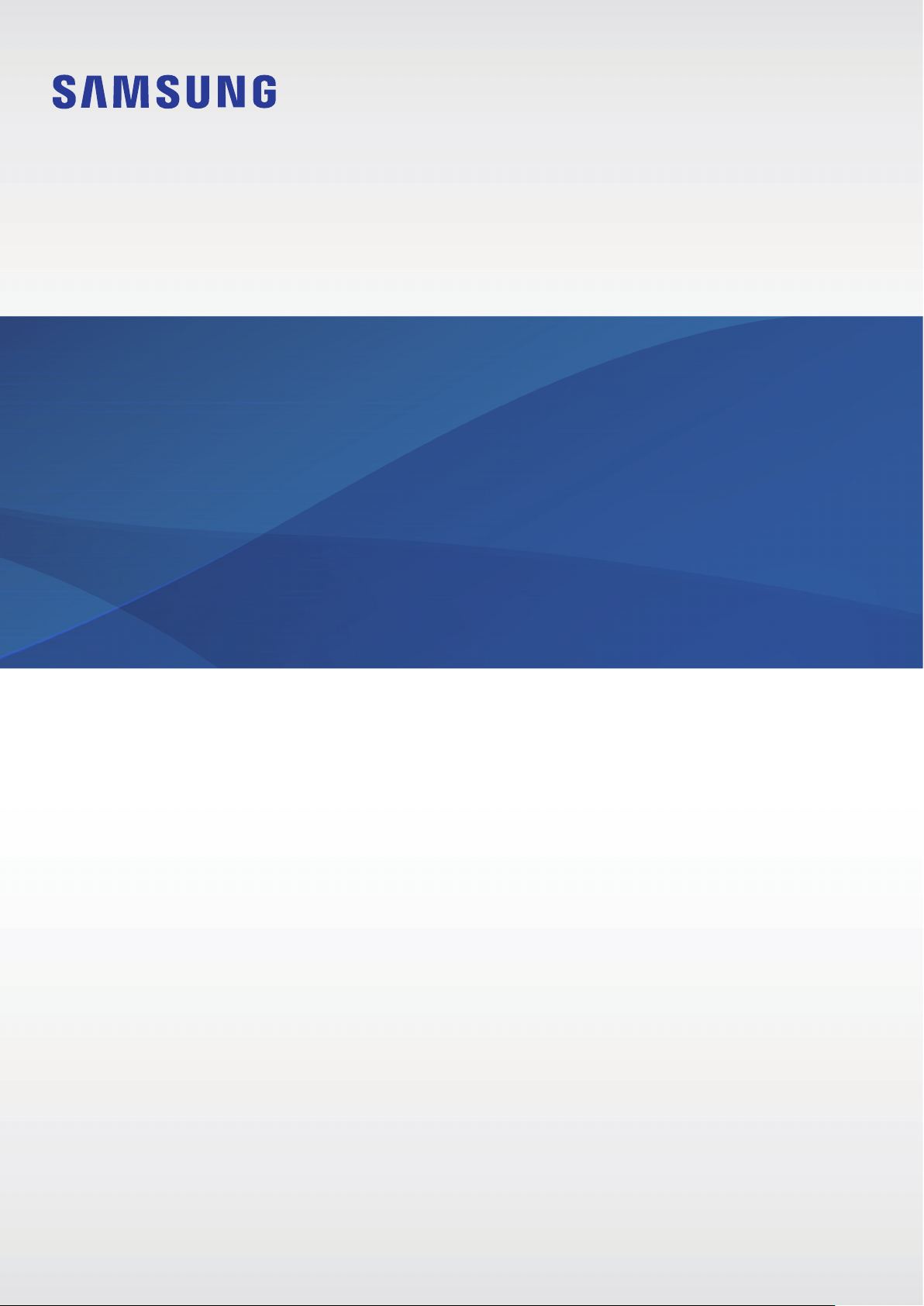
MANUAL DE USUARIO
SM-T720
SM-T725
Spanish. 04/2019. Rev.1.0
www.samsung.com
Page 2
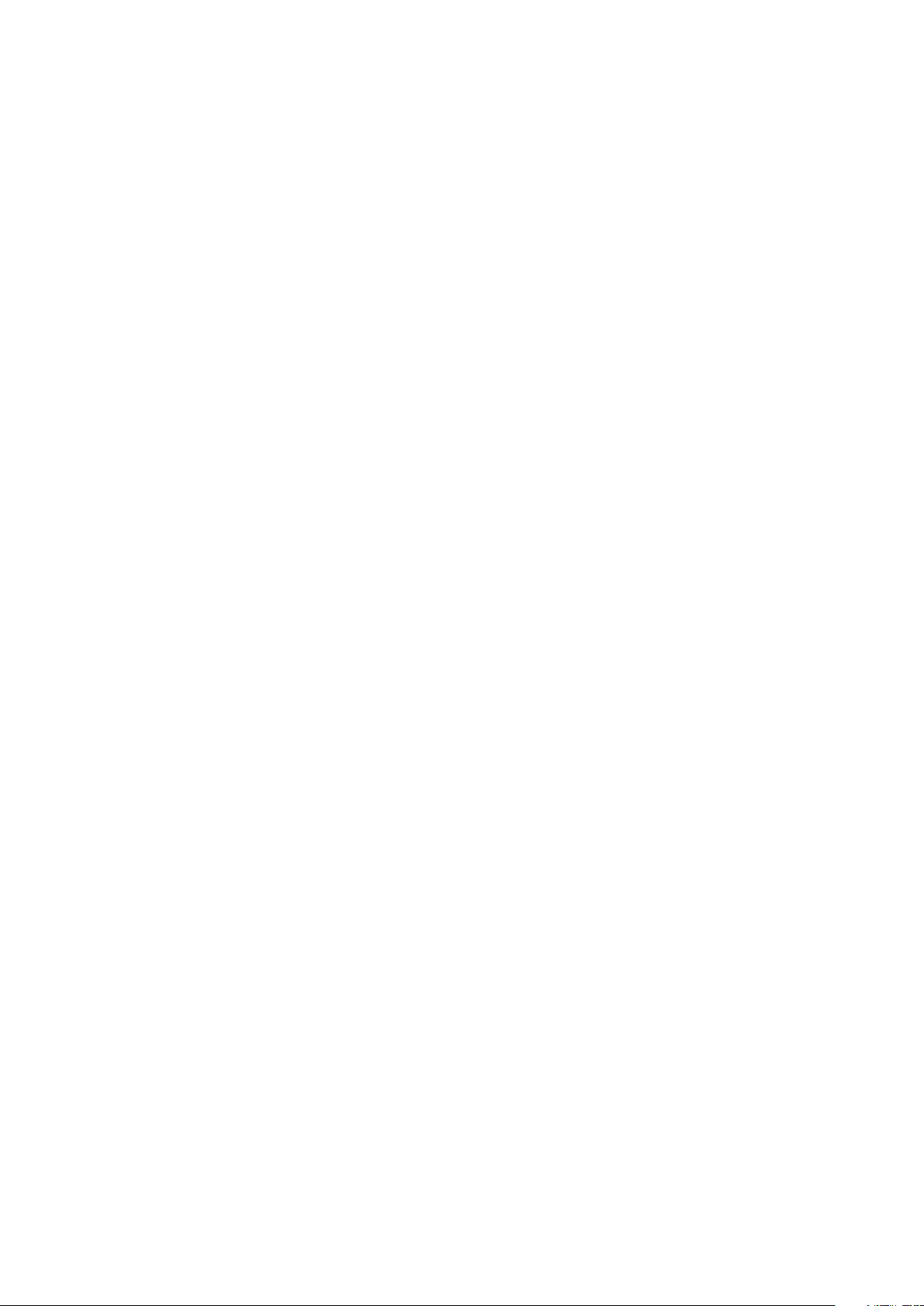
Contenido
Nociones básicas
4 Lea la siguiente información antes de
empezar
6 Situaciones de sobrecalentamiento del
dispositivo y soluciones
10 Diseño y funciones del dispositivo
15 Batería
18 Tarjeta SIM o USIM (tarjeta nanoSIM) (SM-
T725)
20 Tarjeta de memoria (tarjeta microSD)
25 Encender y apagar el dispositivo
26 Configuración inicial
28 Samsung account
30 Transferir datos desde el dispositivo
anterior (Smart Switch)
33 Información sobre la pantalla
45 Panel de notificaciones
47 Introducir texto
61 Mensajes
65 Internet
67 Correo electrónico
68 Cámara
81 Galería
88 Multiwindow
91 Modo Niños
93 Samsung Members
93 Samsung Notes
94 Calendario
95 Samsung Flow
97 Mis archivos
97 Reloj
99 Calculadora
100 Game Launcher
103 Bixby Vision
106 Bixby Home
109 Reminder
Aplicaciones y funciones
50 Instalar o desinstalar aplicaciones
52 Teléfono (SM-T725)
57 Contactos
113 SmartThings
117 Compartir contenidos
118 Panel diario
120 Samsung DeX
129 Google apps
2
Page 3
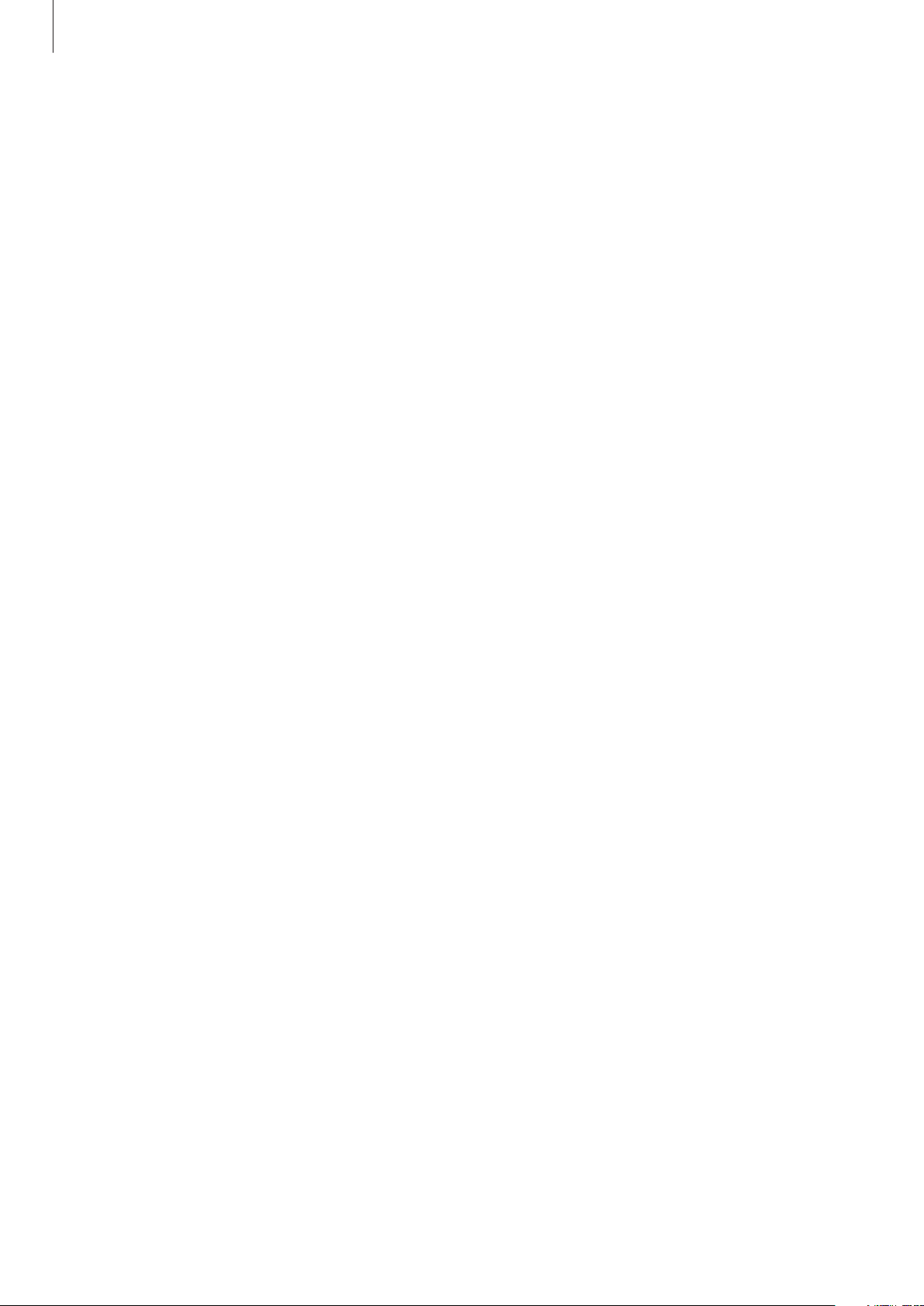
Contenido
Ajustes
131 Introducción
131 Conexiones
133 Wi-Fi
135 Bluetooth
137 Ahorro de datos (SM-T725)
137 Conexión compartida y Módem
(SM-T725)
139 Más ajustes de conexión
140 Sonidos y vibración
141 Dolby Atmos (sonido envolvente)
141 Sonido de aplicación independiente
142 Notificaciones
142 Alertas de iconos de apps
143 Pantalla
170 Google
171 Funciones avanzadas
172 Salud digital
174 Mantenimiento del dispositivo
177 Aplicaciones
177 Administración general
178 Accesibilidad
179 Actualización de software
179 Manual de usuario
180 Acerca de la tableta
Apéndice
181 Solución de problemas
187 Extraer la batería
144 Filtro de luz azul
144 Cambiar el modo de pantalla o
ajustar el color de visualización
146 Salvapantallas
146 Fondos
147 Pantalla Bloqueo
148 Smart Lock
148 Datos biométricos y seguridad
150 Reconocimiento facial
153 Reconocimiento de huellas digitales
156 Samsung Pass
161 Carpeta segura
166 Nube y cuentas
167 Usuarios
169 Samsung Cloud
3
Page 4
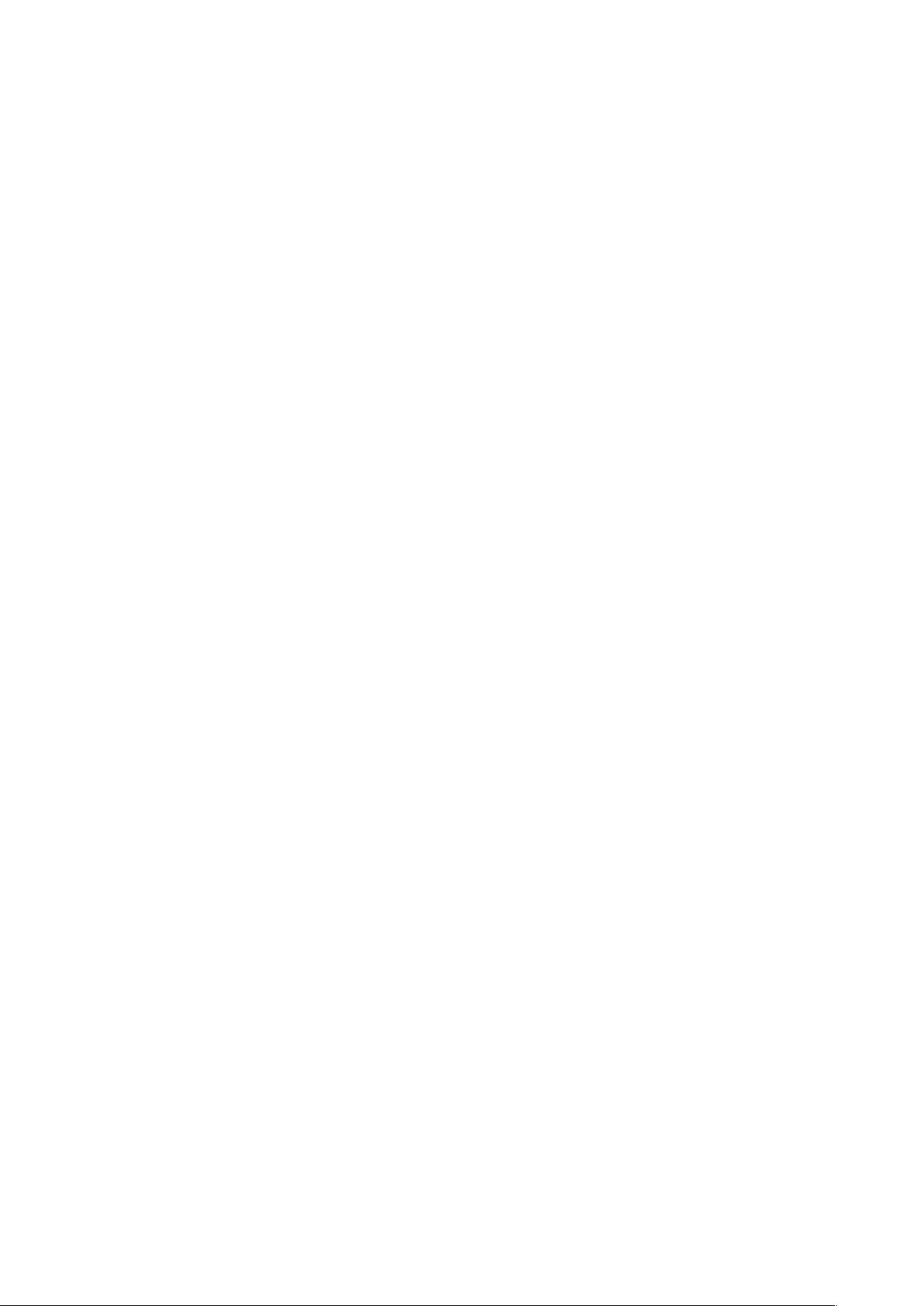
Nociones básicas
Lea la siguiente información antes de empezar
Lea este manual antes de usar el dispositivo para garantizar su uso correcto y seguro.
•
Las descripciones se basan en los ajustes predeterminados del dispositivo.
•
Es posible que los contenidos difieran del dispositivo en función de la región, el proveedor de
servicios, las especificaciones del modelo o el software del dispositivo.
•
El contenido (contenido de alta calidad) que exija un alto uso de la CPU y la memoria RAM
afectará al rendimiento general del dispositivo. Es posible que las aplicaciones relacionadas
con el contenido no funcionen correctamente y varíen en función de las especificaciones del
dispositivo y del entorno en que lo use.
•
Samsung no se hace responsable de los problemas de rendimiento causados por aplicaciones
de cualquier proveedor distinto de Samsung.
•
Samsung no se hace responsable de los problemas de rendimiento o las incompatibilidades
causados por la edición de los ajustes de registro o la alteración del software del sistema
operativo. El intento de personalizar el sistema operativo puede causar que el dispositivo o las
aplicaciones no funcionen correctamente.
•
El software, las fuentes de sonido, los fondos de pantalla, las imágenes y los demás contenidos
multimedia incluidos en el dispositivo tienen una licencia de uso limitado. La extracción y uso de
estos materiales para propósitos comerciales o de otra naturaleza constituyen una violación de
las leyes de derechos de autor. Los usuarios son completamente responsables del uso ilegal de
los contenidos multimedia.
•
Es posible que, en función de su plan de datos, incurra en gastos adicionales por los servicios
de datos, como los mensajes, la carga y descarga, la sincronización automática o el uso de los
servicios de ubicación. Para la transferencia de grandes cantidades de datos, se recomienda usar
una conexión Wi-Fi. (SM-T725)
•
Las aplicaciones predeterminadas incluidas en el dispositivo están sujetas a actualizaciones y
puede que dejen de ser compatibles sin previo aviso. En caso de tener alguna pregunta sobre
alguna de las aplicaciones incluidas con el dispositivo, póngase en contacto con el Servicio
de Atención Técnica (SAT) de Samsung. En el caso de aplicaciones instaladas por el usuario,
póngase en contacto con los proveedores de servicios correspondientes.
4
Page 5
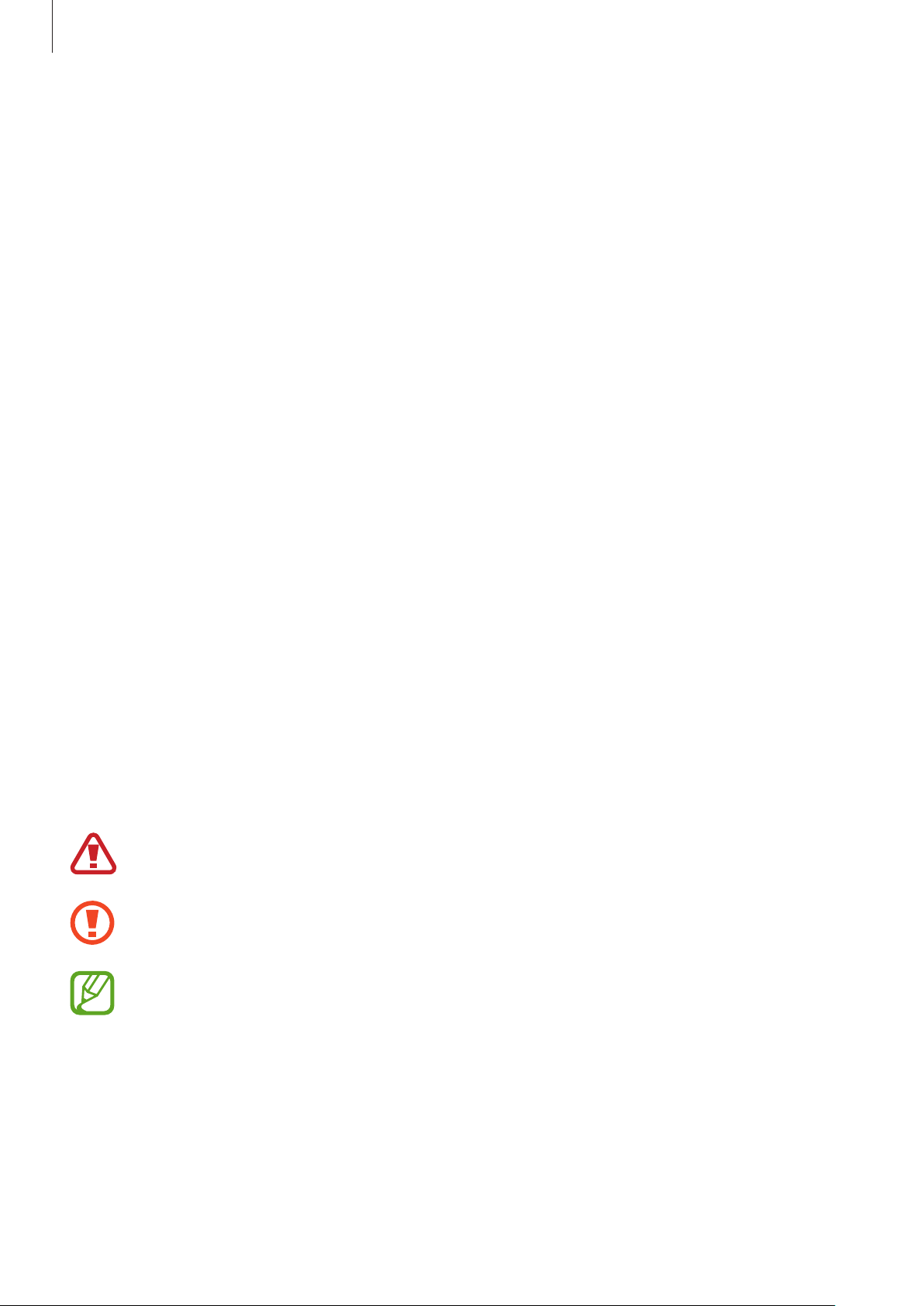
Nociones básicas
•
Si modifica el sistema operativo del dispositivo o instala software de fuentes no oficiales, podría
provocar errores en el funcionamiento del dispositivo y la corrupción o pérdida de datos. Estas
acciones constituyen una violación del acuerdo de licencia de Samsung y anularán la garantía.
•
En función de la región o el proveedor de servicios, el dispositivo puede llevar un protector de
pantalla para evitar daños durante las fases de producción y distribución. La garantía no cubre
los daños que sufra el protector de pantalla.
•
Puede ver la pantalla táctil con claridad, incluso cuando la luz solar exterior es intensa, ajustando
automáticamente el rango de contraste según el entorno. Dada la naturaleza del producto,
visualizar gráficos fijos durante periodos de tiempo prolongados puede provocar la aparición de
imágenes superpuestas (quemado de pantalla) o desvirtuadas.
–
Se recomienda no utilizar gráficos fijos en la totalidad o parte de la pantalla táctil durante
periodos de tiempo prolongados y apagar la pantalla táctil mientras no se use el dispositivo.
–
Puede configurar la pantalla táctil para que se apague automáticamente cuando no la esté
utilizando. Abra
seleccione el periodo de tiempo que debe transcurrir para que el dispositivo apague la
Ajustes
, pulse
Pantalla
→
Tiempo de espera de pantalla
y, a continuación,
pantalla táctil.
–
Para configurar la pantalla táctil para que ajuste automáticamente el brillo según el entorno,
Ajustes
abra
activarlo.
•
Dependiendo de la región o del modelo, algunos dispositivos pueden precisar la aprobación
de la FCC (Federal Communications Commission). Si el dispositivo cuenta con esta aprobación,
podrá ver su ID correspondiente. Para ver este ID, abra
Estado
.
, pulse
Pantalla
y, a continuación, pulse el interruptor
Ajustes
y pulse
Brillo automático
Acerca de la tableta
Iconos instructivos
Advertencia: situaciones que podrían provocarle lesiones a usted o a otras personas.
Precaución: situaciones que podrían provocar daños al dispositivo o a otros equipos.
Aviso: notas, sugerencias de uso o información adicional.
para
→
5
Page 6
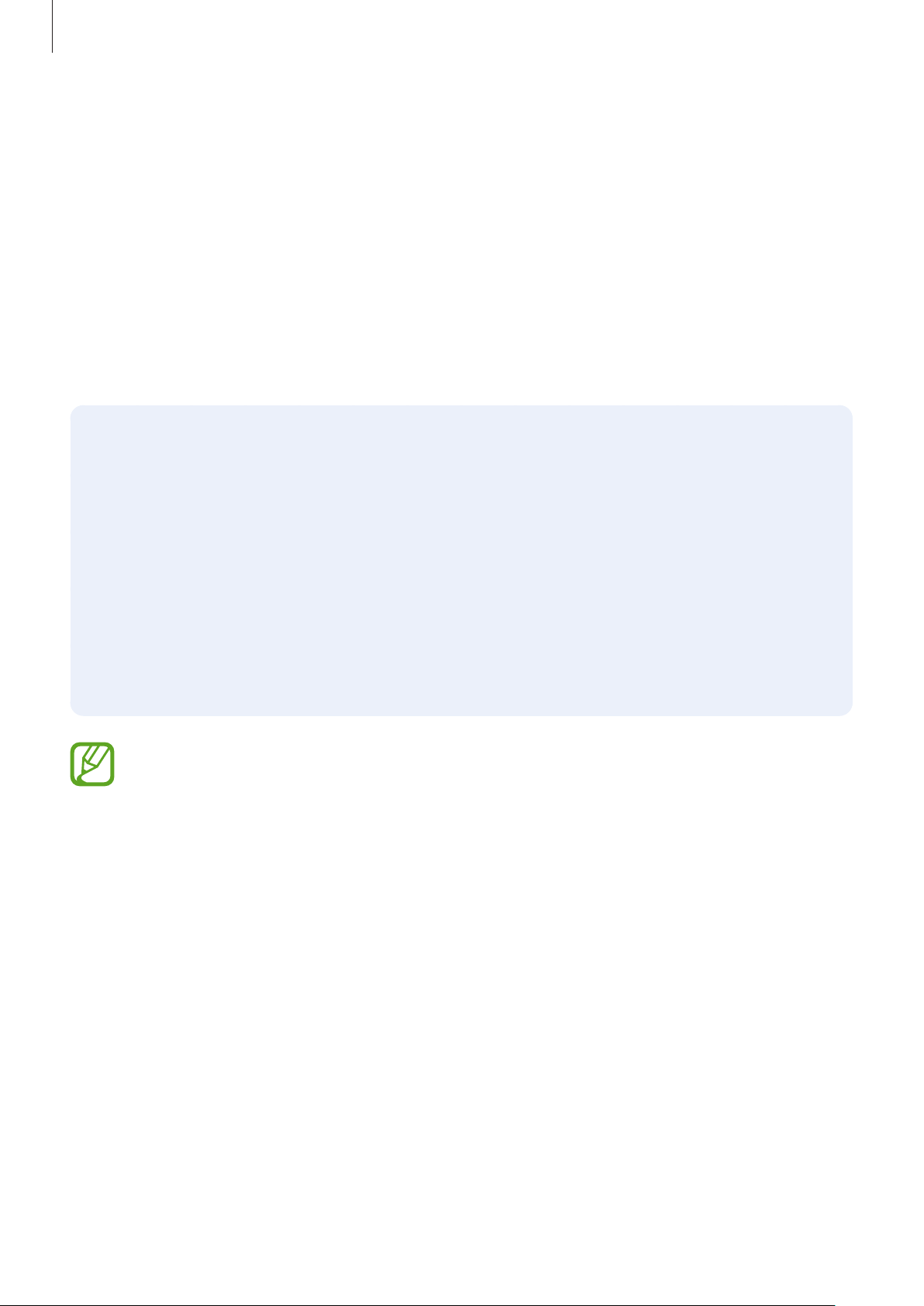
Nociones básicas
Situaciones de sobrecalentamiento del dispositivo
y soluciones
Cuando el dispositivo se calienta durante la carga de la batería
Es posible que el dispositivo y el cargador se calienten durante la carga. Durante la carga inalámbrica
o la carga rápida puede que el dispositivo esté más caliente al tacto. Esto no afectará a la vida útil ni
al rendimiento del dispositivo, sino que forma parte del funcionamiento del mismo. Si la batería se
calienta demasiado, el cargador podría detener la carga.
Siga estos pasos cuando el dispositivo se caliente:
•
Desconecte el cargador del dispositivo y cierre las aplicaciones que estén abiertas. Espere a
que el dispositivo se enfríe y después comience a cargarlo de nuevo.
•
Si la parte inferior del dispositivo se sobrecalienta, esto podría deberse a que el cable
USB conectado está dañado. Sustituya el cable USB dañado por uno nuevo aprobado por
Samsung.
•
Cuando utilice un cargador inalámbrico, no coloque materiales extraños, como objetos
metálicos, imanes o tarjetas con bandas magnéticas, entre el dispositivo y el cargador
inalámbrico.
La función de carga inalámbrica o carga rápida solo está disponible en los modelos
compatibles.
6
Page 7
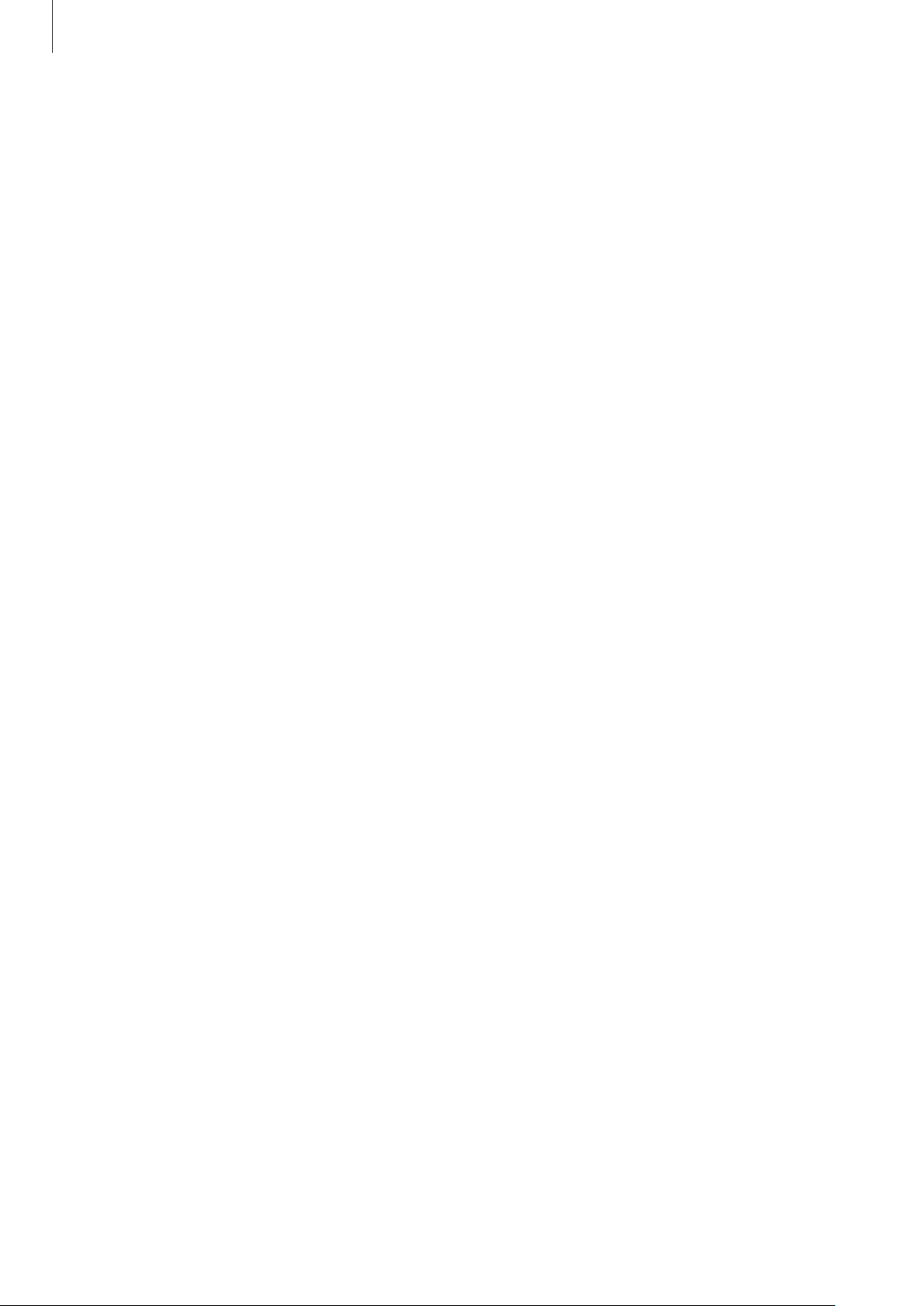
Nociones básicas
Cuando el dispositivo se calienta durante el uso
Si utiliza funciones o aplicaciones que requieren más batería o las utiliza durante periodos de tiempo
prolongados, es posible que su dispositivo se caliente de forma temporal debido al mayor consumo
de batería. Cierre las aplicaciones abiertas y no utilice el dispositivo durante un rato.
A continuación se muestran situaciones en las que el dispositivo podría sobrecalentarse. Según las
funciones y las aplicaciones que utilice, estos ejemplos podrían no aplicarse a su modelo:
•
Durante la configuración inicial después de la compra o al restaurar los datos.
•
Cuando se descargan archivos grandes.
•
Cuando se utilizan aplicaciones que requieren más batería o se utilizan aplicaciones durante
mucho tiempo:
–
Cuando se reproducen juegos de alta calidad durante periodos de tiempo prolongados
–
Cuando se graban vídeos durante periodos de tiempo prolongados
–
Cuando se transmiten vídeos por secuencias utilizando el ajuste máximo de brillo
–
Al conectarse a un televisor
•
Cuando se realizan varias tareas al mismo tiempo o se ejecutan muchas aplicaciones en
segundo plano:
–
Cuando se utiliza Multiwindow
–
Cuando se actualizan o instalan aplicaciones durante la grabación de vídeos
–
Cuando se descargan archivos grandes durante una videollamada
–
Cuando se graban vídeos mientras se utiliza una aplicación de navegación
•
Cuando se utiliza una gran cantidad de datos para sincronizarlos con la nube, el correo
electrónico u otras cuentas.
•
Cuando se utiliza una aplicación de navegación en un coche con el dispositivo expuesto a la luz
solar directa.
•
Cuando se utiliza la conexión compartida.
•
Cuando se utiliza el dispositivo en zonas con señales débiles y sin recepción.
•
Cuando se carga la batería con un cable USB dañado.
•
Cuando la clavija multifunción del dispositivo está dañada o expuesta a materiales extraños,
como líquido, polvo, polvo metálico o grafito.
•
Cuando está en itinerancia.
7
Page 8
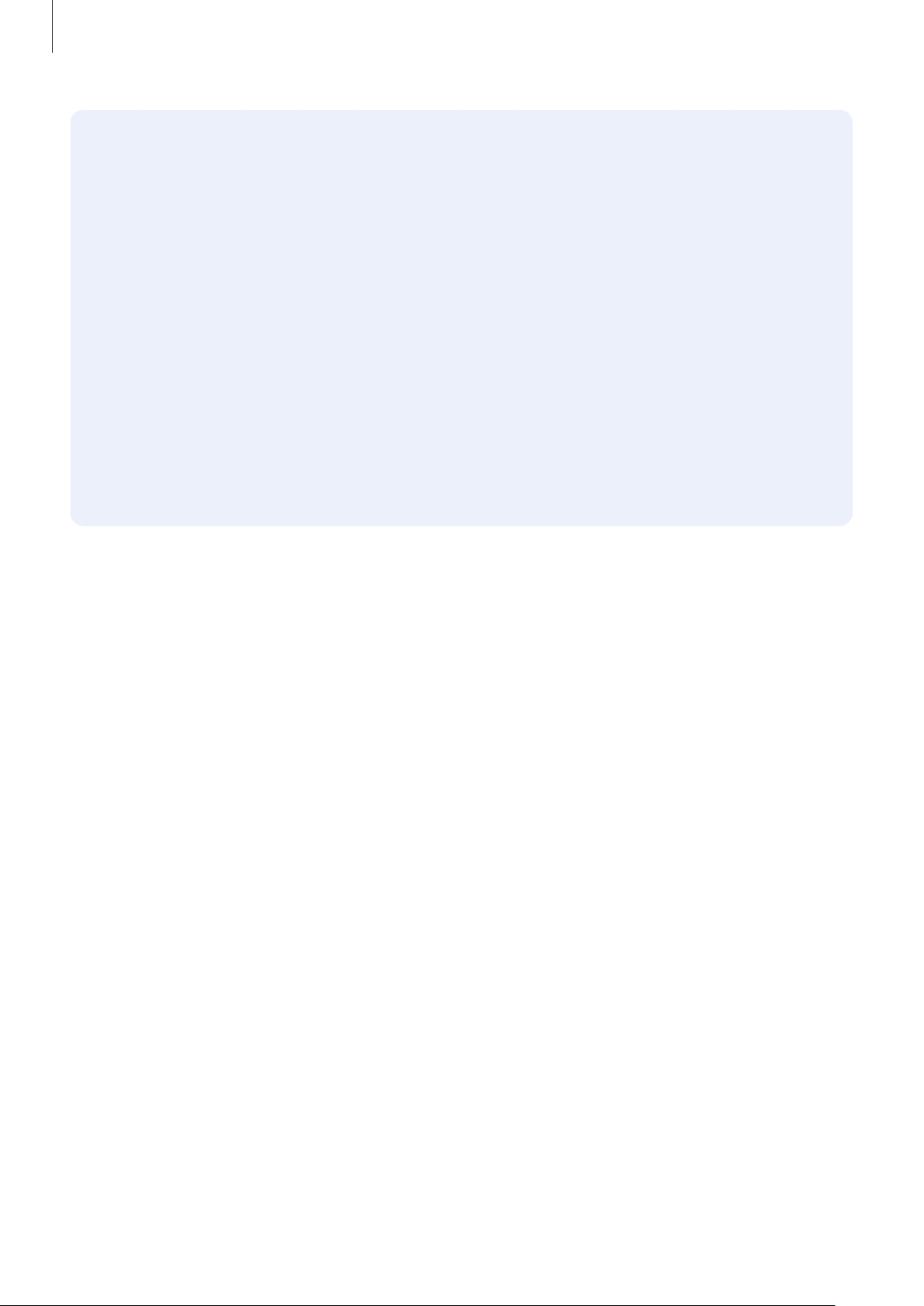
Nociones básicas
Siga estos pasos cuando el dispositivo se caliente:
•
Mantenga el dispositivo actualizado con el último software.
•
Los conflictos entre aplicaciones abiertas pueden provocar que el dispositivo se caliente.
Reinícielo.
•
Desactive las funciones Wi-Fi, GPS y Bluetooth cuando no las esté utilizando.
•
Cierre las aplicaciones que aumenten el consumo de batería o que se ejecuten en segundo
plano cuando no las esté utilizando.
•
Elimine los archivos innecesarios o las aplicaciones que no utilice.
•
Reduzca el brillo de la pantalla.
•
Si el dispositivo se sobrecalienta o permanece caliente durante un periodo de tiempo
prolongado, deje de usarlo durante unos minutos. Si se sigue sobrecalentando, póngase en
contacto con el Servicio de Atención Técnica (SAT) de Samsung.
Límites del dispositivo cuando se sobrecalienta
Cuando el dispositivo se calienta, las funciones y el rendimiento pueden verse limitados o es
posible que el dispositivo se apague para enfriarse. La función solo está disponible en los modelos
compatibles.
•
Si el dispositivo se calienta más de lo normal, aparecerá un mensaje de sobrecalentamiento. Para
que la temperatura del dispositivo disminuya, se limitarán el brillo de la pantalla y la velocidad
de rendimiento y se detendrá la carga de la batería. Además, se cerrarán las aplicaciones en
ejecución y, hasta que el dispositivo se enfríe, solo podrá realizar llamadas de emergencia.
•
Si el dispositivo se sobrecalienta o permanece caliente durante un periodo de tiempo
prolongado, aparecerá un mensaje de apagado. Apague el dispositivo y espere hasta que se
enfríe.
8
Page 9
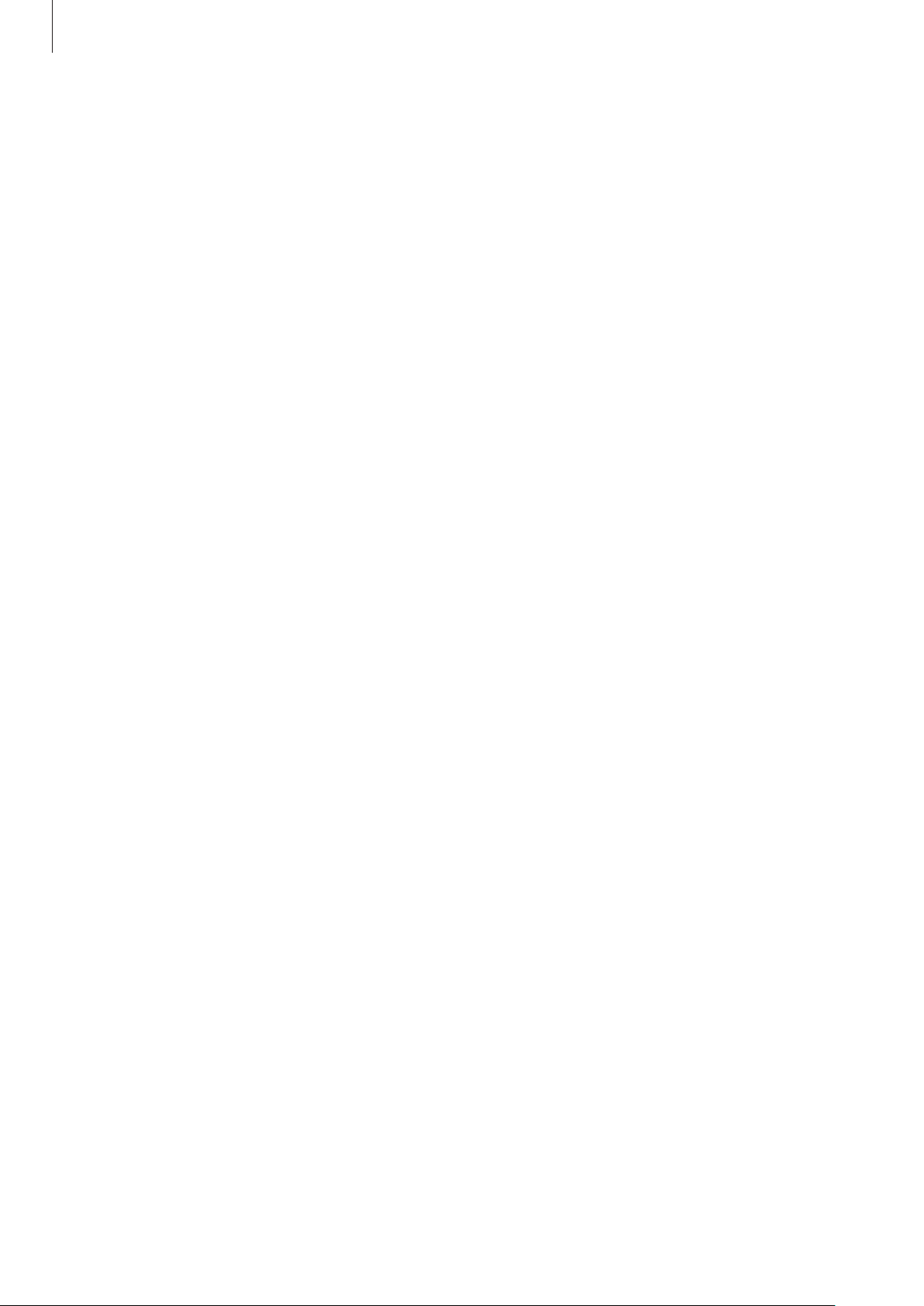
Nociones básicas
Precauciones para el entorno operativo
El entorno puede causar que su dispositivo se caliente en las siguientes condiciones. Tenga cuidado
para evitar acortar la vida útil de la batería, dañar el dispositivo o provocar un incendio:
•
No guarde el dispositivo en zonas con temperaturas muy frías o cálidas.
•
No exponga el dispositivo a la luz solar directa durante mucho tiempo.
•
No utilice ni almacene el dispositivo durante mucho tiempo en zonas con temperaturas muy
elevadas como, por ejemplo, dentro de un automóvil en verano.
•
No coloque el dispositivo en zonas que puedan sobrecalentarse, como una manta eléctrica.
•
No guarde el dispositivo en calefactores, microondas, equipamientos de cocina calientes o
contenedores de alta presión, ni cerca de ellos.
•
Nunca utilice cargadores ni baterías dañados.
9
Page 10
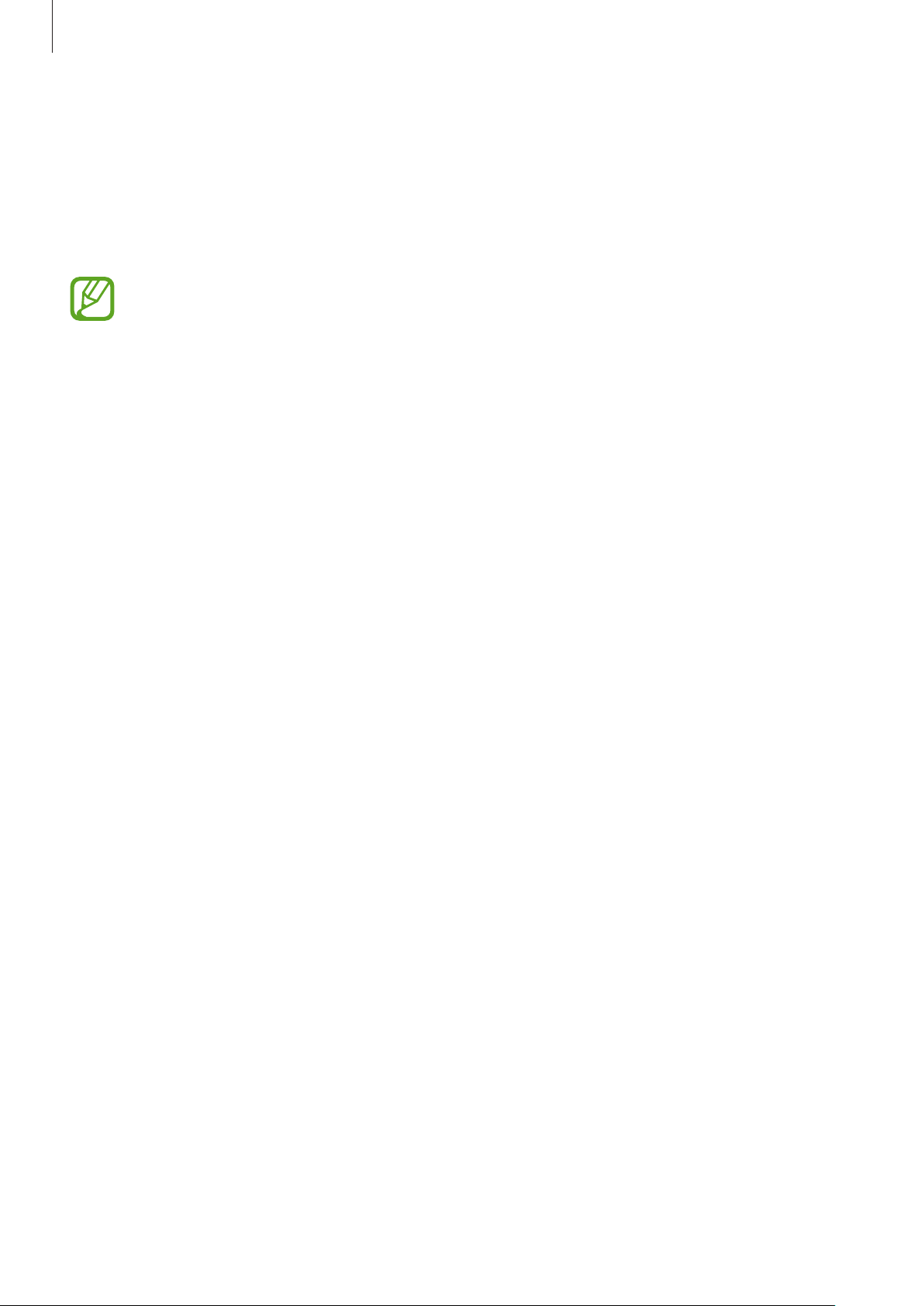
Nociones básicas
Diseño y funciones del dispositivo
Contenido de la caja
Consulte la Guía de inicio rápido para obtener información sobre el contenido del paquete.
•
Los elementos incluidos con el dispositivo y cualquier accesorio disponible pueden variar
en función de la región o el proveedor de servicios.
•
Los elementos suministrados están diseñados solo para este dispositivo y puede que no
sean compatibles con otros.
•
La apariencia y las especificaciones del dispositivo están sujetas a cambios sin previo
aviso.
•
Podrá comprar accesorios adicionales en su distribuidor local de Samsung. Asegúrese de
que sean compatibles con el dispositivo antes de comprarlos.
•
Utilice solo accesorios aprobados por Samsung. En caso de no hacerlo, podría causar
problemas de rendimiento y errores de funcionamiento que no se encuentren cubiertos
por la garantía.
•
La disponibilidad de todos los accesorios se encuentra sujeta a cambios según los
fabricantes. Para obtener más información sobre los accesorios disponibles, consulte el
sitio web de Samsung.
10
Page 11
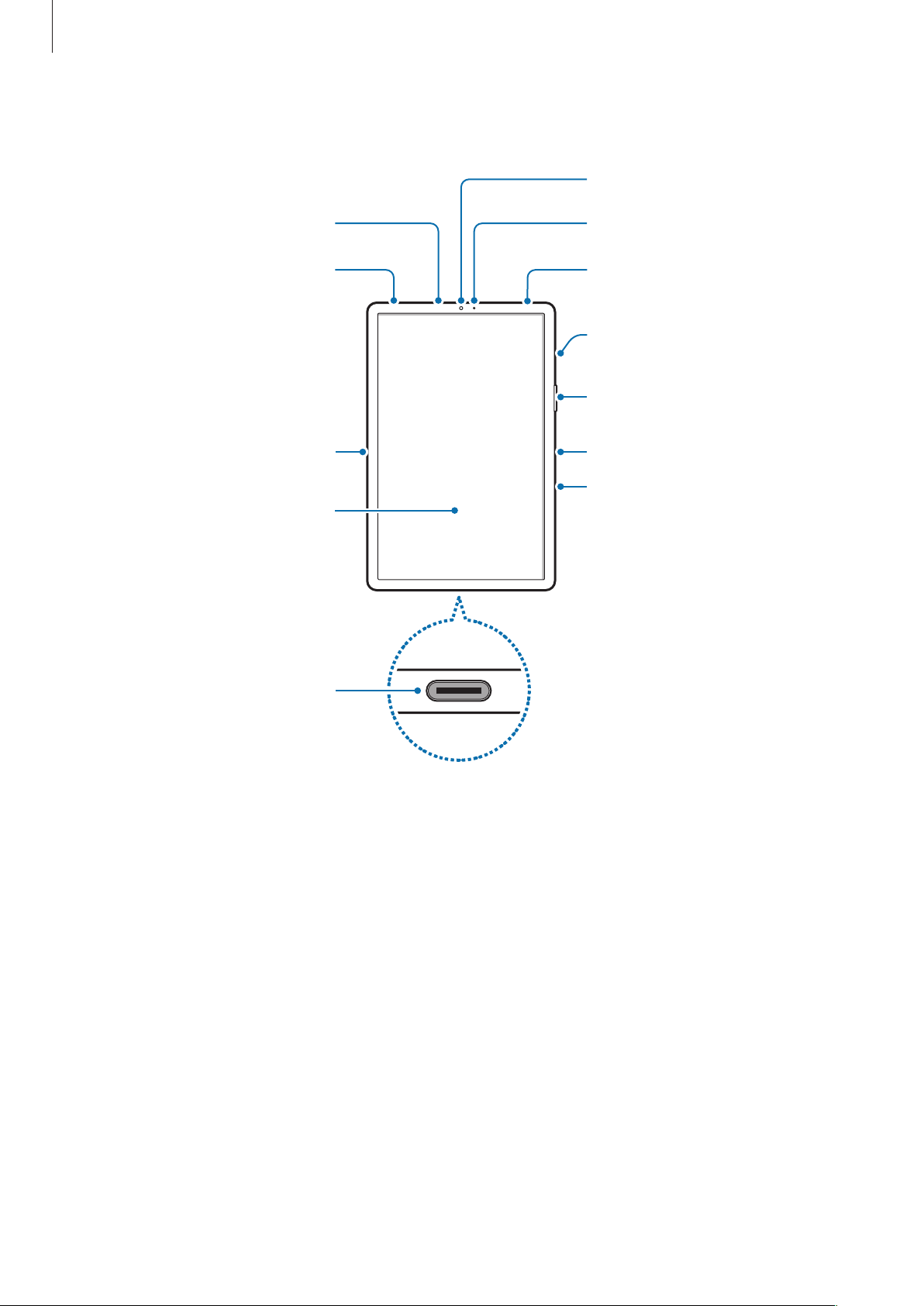
Nociones básicas
Cámara frontal
Diseño del dispositivo
Micrófono
Altavoz
Puerto de conexión del
teclado
Pantalla táctil
Sensor de luz
Altavoz
Botón Encendido (sensor
de reconocimiento de
huellas digitales)
Botón Volumen
Micrófono
► SM-T725: bandeja de
la tarjeta SIM/tarjeta de
memoria
► SM-T720: bandeja de
la tarjeta de memoria
Clavija multifunción
(USB Tipo C)
11
Page 12
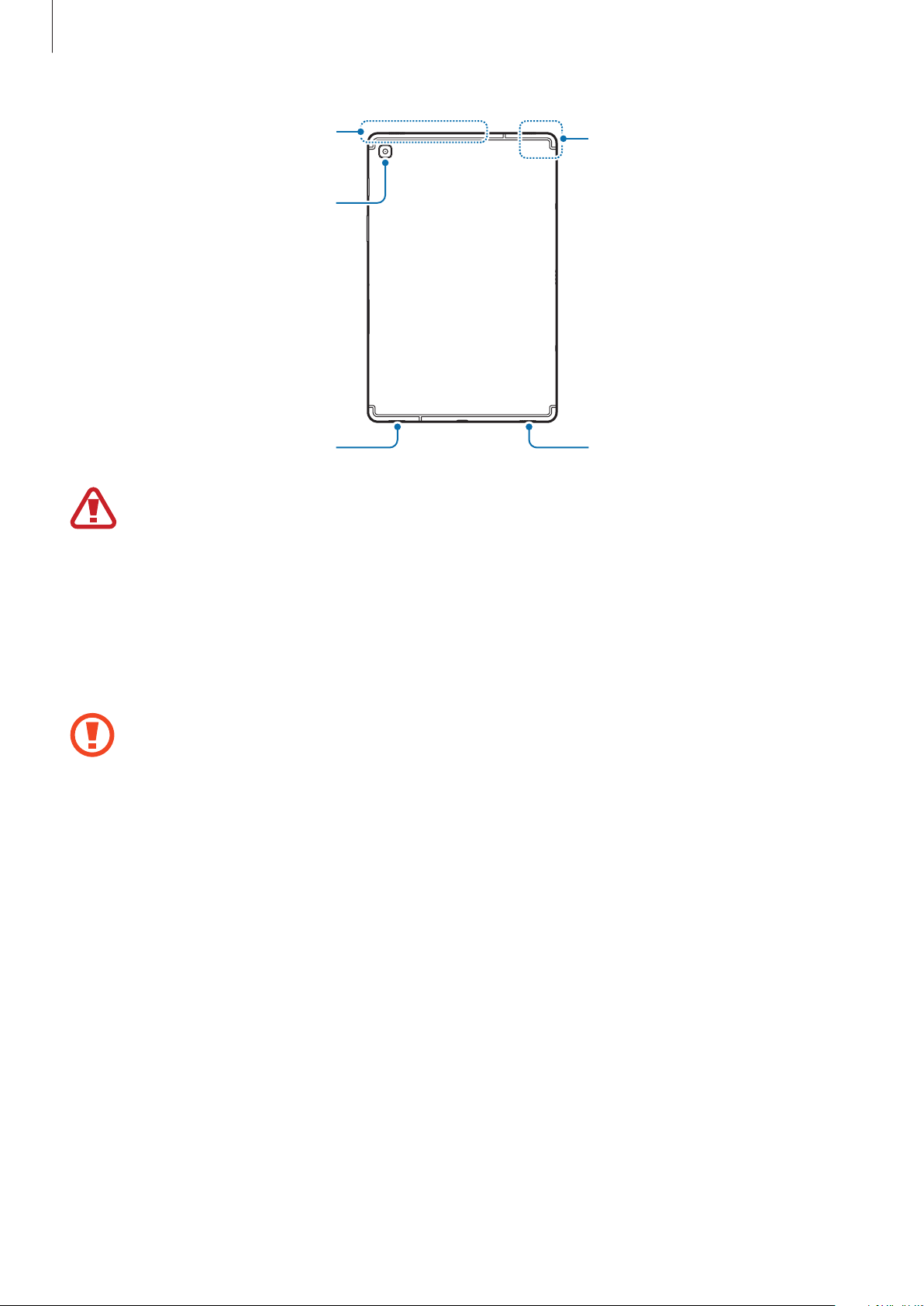
Nociones básicas
Antena principal
(SM-T725)
Cámara trasera
Altavoz Altavoz
Antena GPS
El dispositivo y algunos accesorios (se venden por separado) contienen imanes. La
Asociación Americana del Corazón de EE. UU. y la Agencia Regulatoria de Medicamentos
y Productos para el Cuidado de la Salud de Reino Unido advierten que los imanes pueden
afectar al funcionamiento de marcapasos, cardioversores, desfibriladores, bombas de
insulina u otros dispositivos electromédicos llamados colectivamente “dispositivos médicos”,
en un radio de 15cm (6pulgadas). Si usted es usuario de cualquiera de estos dispositivos
médicos, NO USE ESTE DISPOSITIVO NI ALGUNOS ACCESORIOS (SE VENDEN POR SEPARADO)
SIN CONSULTAR ANTES CON SU MÉDICO.
•
No almacene el dispositivo ni algunos de los accesorios (se venden por separado) cerca
de campos magnéticos. Las tarjetas con banda magnética, como tarjetas de crédito,
tarjetas de teléfono, libretas de ahorros y tarjetas de embarque, pueden dañarse a causa
de los campos magnéticos.
•
Cuando utilice los altavoces, por ejemplo, para reproducir archivos multimedia o utilizar
el altavoz del teléfono, no se coloque el dispositivo cerca de las orejas.
•
Tenga cuidado de no exponer la lente de la cámara a una fuente de luz potente, como la
luz solar directa. Si esto sucede, el sensor de imágenes de la cámara puede estropearse y
no se podrá reparar. Además, provocará la aparición de puntos o manchas en las fotos.
•
Si utiliza el dispositivo con el cristal o el cuerpo acrílico rotos puede existir riesgo de
lesiones. Utilice el dispositivo solo después de que haya sido reparado en un Servicio de
Atención Técnica (SAT) de Samsung.
12
Page 13
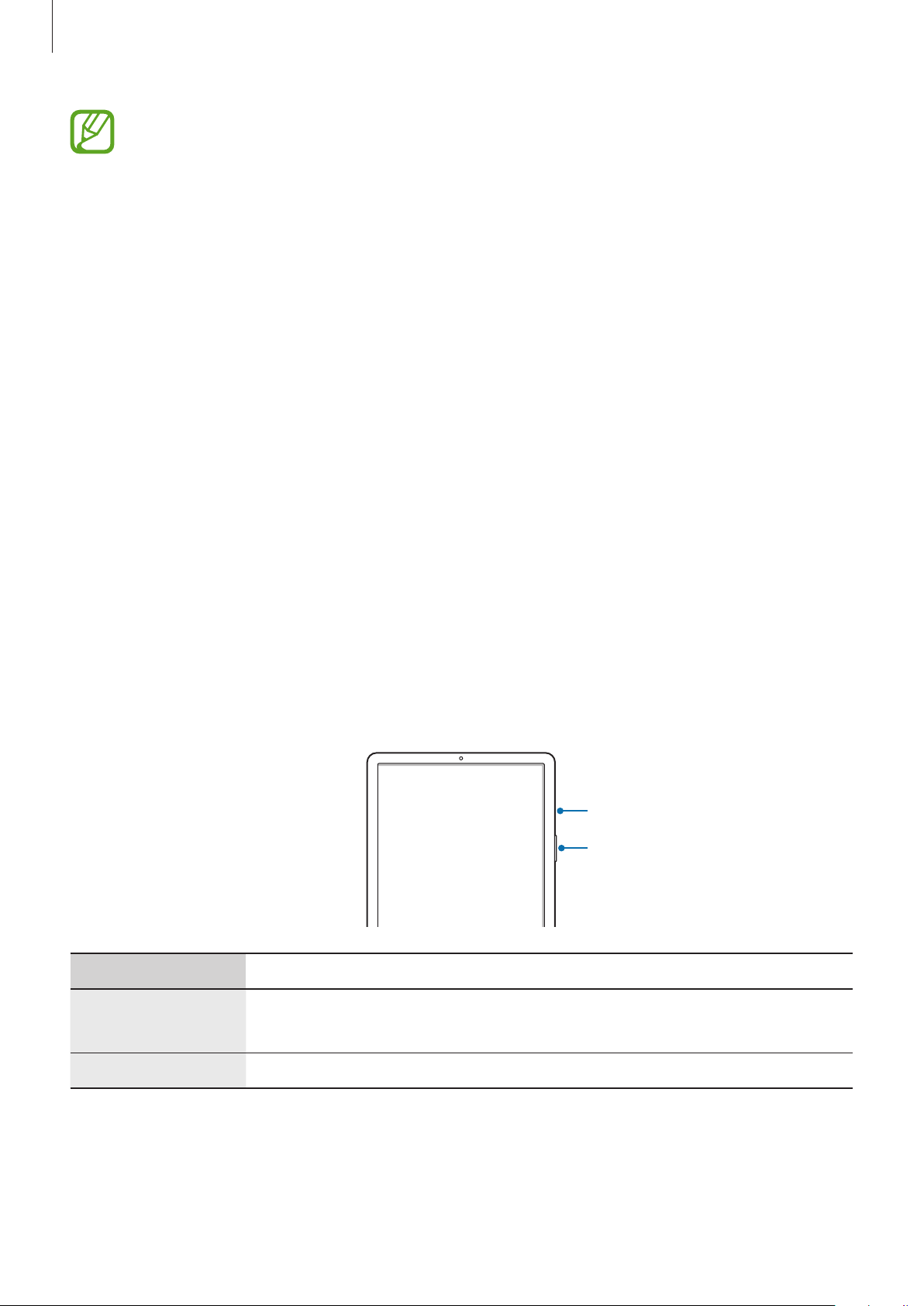
Nociones básicas
•
En las siguientes situaciones podrían producirse problemas de conectividad o la batería
podría descargarse:
–
Si coloca adhesivos metálicos en el área de la antena del dispositivo
–
Si coloca en el dispositivo una funda fabricada con materiales metálicos
–
Si cubre el área de la antena del dispositivo con las manos o con otros objetos
mientras utiliza determinadas funciones, como las llamadas o la conexión de datos
móviles (SM-T725)
•
Se recomienda usar un protector de pantalla aprobado por Samsung. De lo contrario, es
posible que los sensores no funcionen correctamente.
•
No cubra la zona del sensor de luz con accesorios para la pantalla, como un protector
de pantalla o pegatinas. Si lo hace, podrían producirse errores de funcionamiento en el
sensor.
•
Evite que la pantalla táctil entre en contacto con agua. Es posible que la pantalla táctil no
funcione correctamente en ambientes húmedos o si se moja.
•
Conecte unos auriculares al conector de auriculares Tipo C y enchufe el conector en la
clavija multifunción del dispositivo. Podrá responder una llamada o escuchar archivos
multimedia cuando tenga conectados unos auriculares. Según los auriculares que
tenga conectados, puede que algunas funciones relacionadas con las llamadas no estén
disponibles.
Botones físicos
Botón Encendido
Botón Volumen
Botón Función
•
Manténgalo pulsado para encender o apagar el dispositivo.
Encendido
Volumen
•
Púlselo para encender o bloquear la pantalla.
•
Púlselo para ajustar el volumen del dispositivo.
13
Page 14
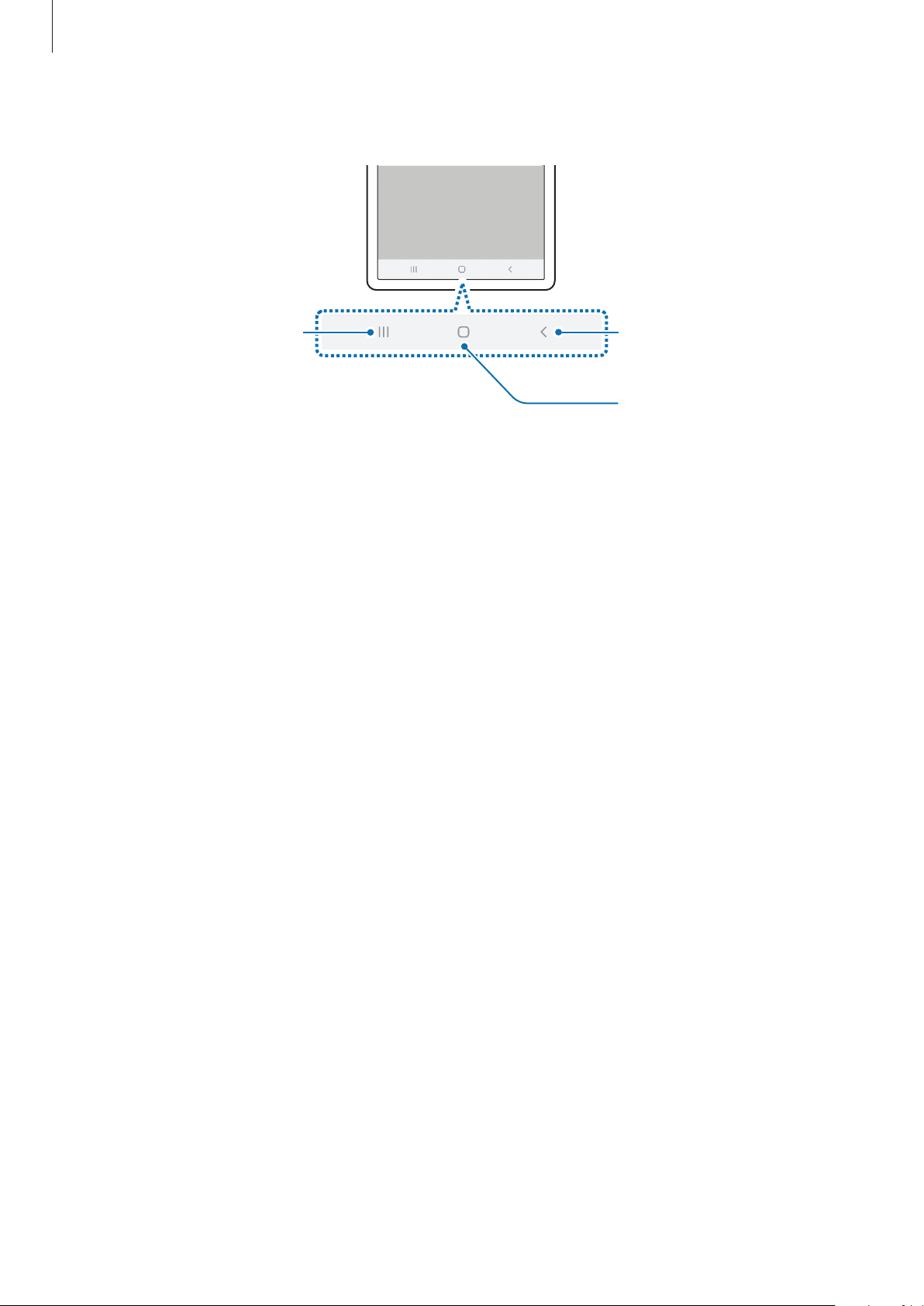
Nociones básicas
Botones programables
Tecla Aplicaciones
recientes
Tecla Atrás
Botón Inicio
Cuando encienda la pantalla, los botones programables aparecerán en la parte inferior de la pantalla.
Los botones programables están configurados como tecla Aplicaciones recientes, botón Inicio y tecla
Atrás de forma predeterminada. Consulte la sección Barra de navegación (botones programables)
para obtener más información.
14
Page 15
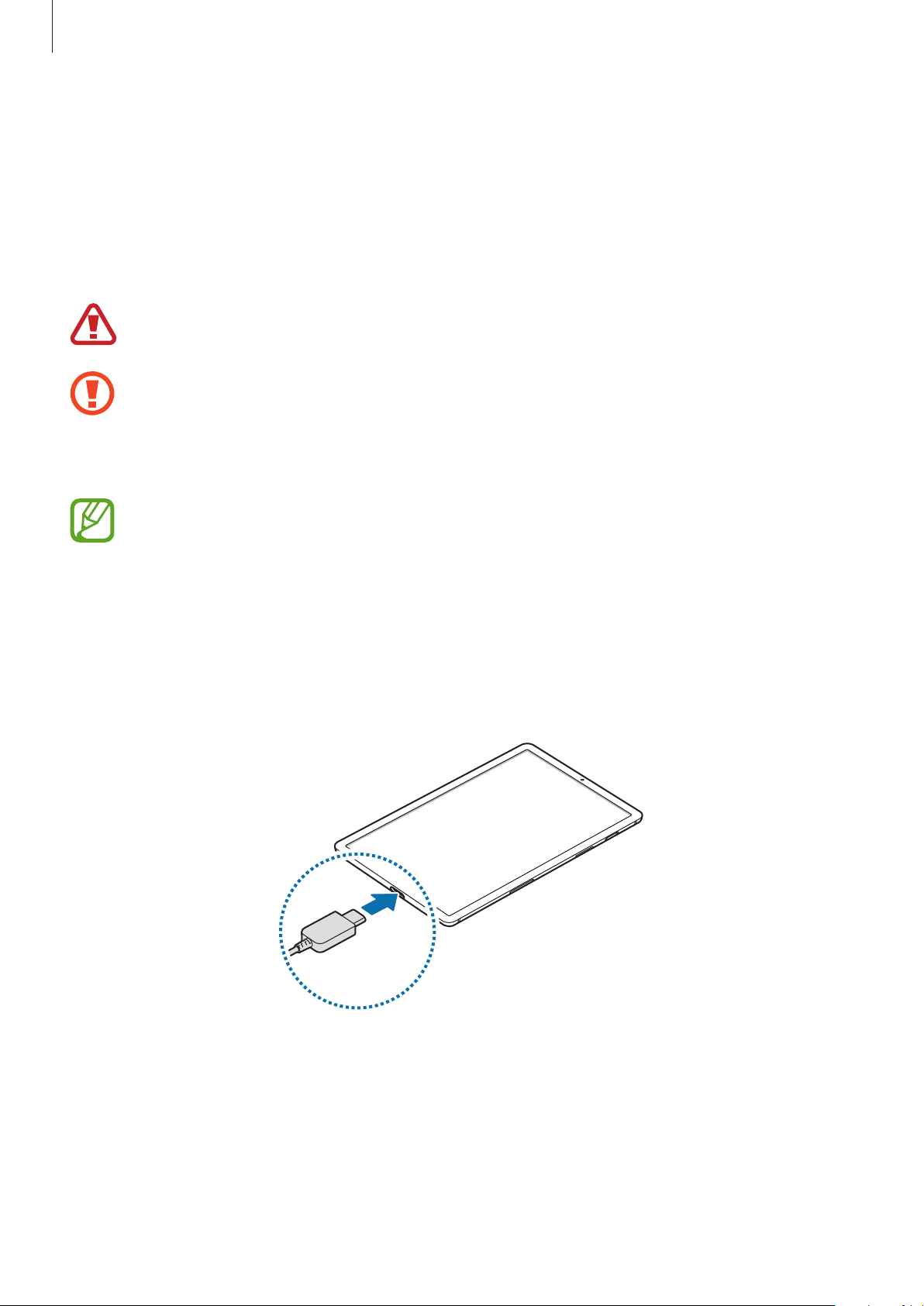
Nociones básicas
Batería
Cargar la batería
Cargue la batería antes de usar el dispositivo por primera vez o cuando no lo haya utilizado durante
mucho tiempo.
Utilice solo cargadores, baterías y cables aprobados por Samsung. El uso de cargadores o
cables no aprobados puede provocar que la batería explote o dañar el dispositivo.
•
Si conecta el cargador de forma incorrecta, podría causar daños graves al dispositivo. La
garantía no cubre ningún daño causado por mal uso.
•
Utilice solo el cable USB Tipo C suministrado con el dispositivo. Si lo utiliza con un cable
Micro USB, el dispositivo podría sufrir daños.
El cargador no tiene interruptor de encendido y apagado, por tanto, para detener la
entrada de corriente eléctrica, el usuario debe desenchufarlo de la red. Además, cuando
esté conectado, debe permanecer cerca del enchufe. Para ahorrar energía, desenchufe el
cargador cuando no lo esté usando.
Conecte el cable USB al adaptador de alimentación USB.
1
Conecte el cable USB a la clavija multifunción del dispositivo.
2
15
Page 16
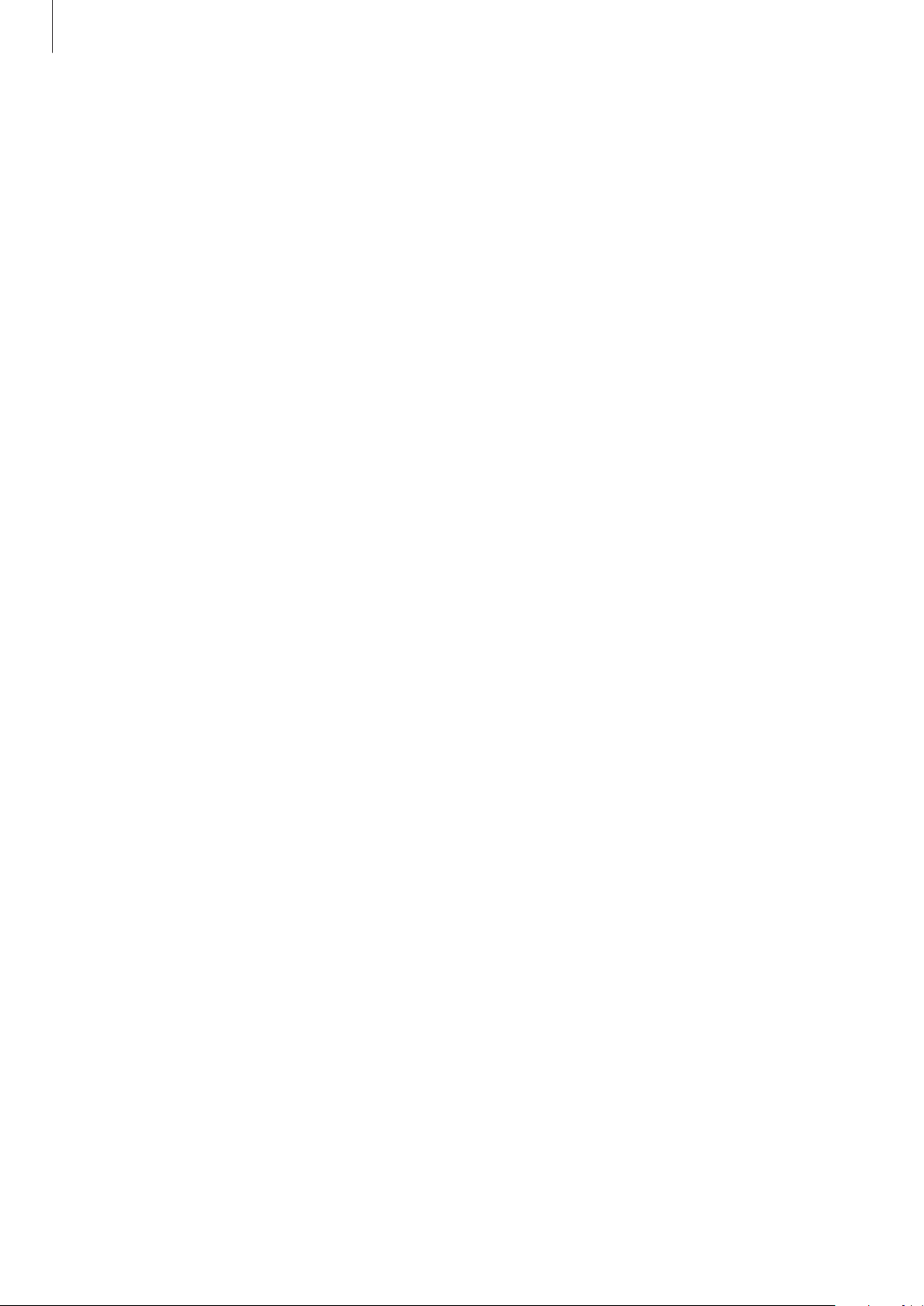
Nociones básicas
Conecte el adaptador de alimentación USB a una toma de corriente.
3
Cuando la batería esté totalmente cargada, desconecte el cargador del dispositivo. Después
4
desconecte el cargador de la toma eléctrica.
Reducir el consumo de batería
El dispositivo ofrece varias opciones que le ayudarán a ahorrar batería:
•
Optimice el consumo usando la función Mantenimiento del dispositivo.
•
Cuando no esté usando el dispositivo, apague la pantalla pulsando el botón Encendido.
•
Active el modo Ahorro de energía.
•
Cierre aplicaciones innecesarias.
•
Desactive la función Bluetooth si no la está usando.
•
Desactive la sincronización automática de las aplicaciones que deben sincronizarse.
•
Reduzca el tiempo de retroiluminación de la pantalla.
•
Reduzca el brillo de la pantalla.
Consejos y precauciones sobre la carga de la batería
•
Cuando el nivel de batería sea bajo, el icono de la batería estará vacío.
•
Si la batería está completamente descargada, no podrá encender el dispositivo inmediatamente
después de conectar el cargador. Espere a que la batería se cargue durante algunos minutos
antes de intentarlo de nuevo.
•
Si utiliza varias aplicaciones a la vez, ya sean de red o que requieran una conexión con otro
dispositivo, la batería se agotará rápidamente. Para evitar quedarse sin carga en la batería
durante la transferencia de datos, use las aplicaciones cuando haya cargado la batería por
completo.
•
El uso de una fuente de energía distinta del cargador, como un ordenador, puede hacer que la
carga sea más lenta, ya que la corriente eléctrica es menor.
•
Puede utilizar el dispositivo mientras se está cargando, pero la batería tardará más en cargarse
por completo.
16
Page 17
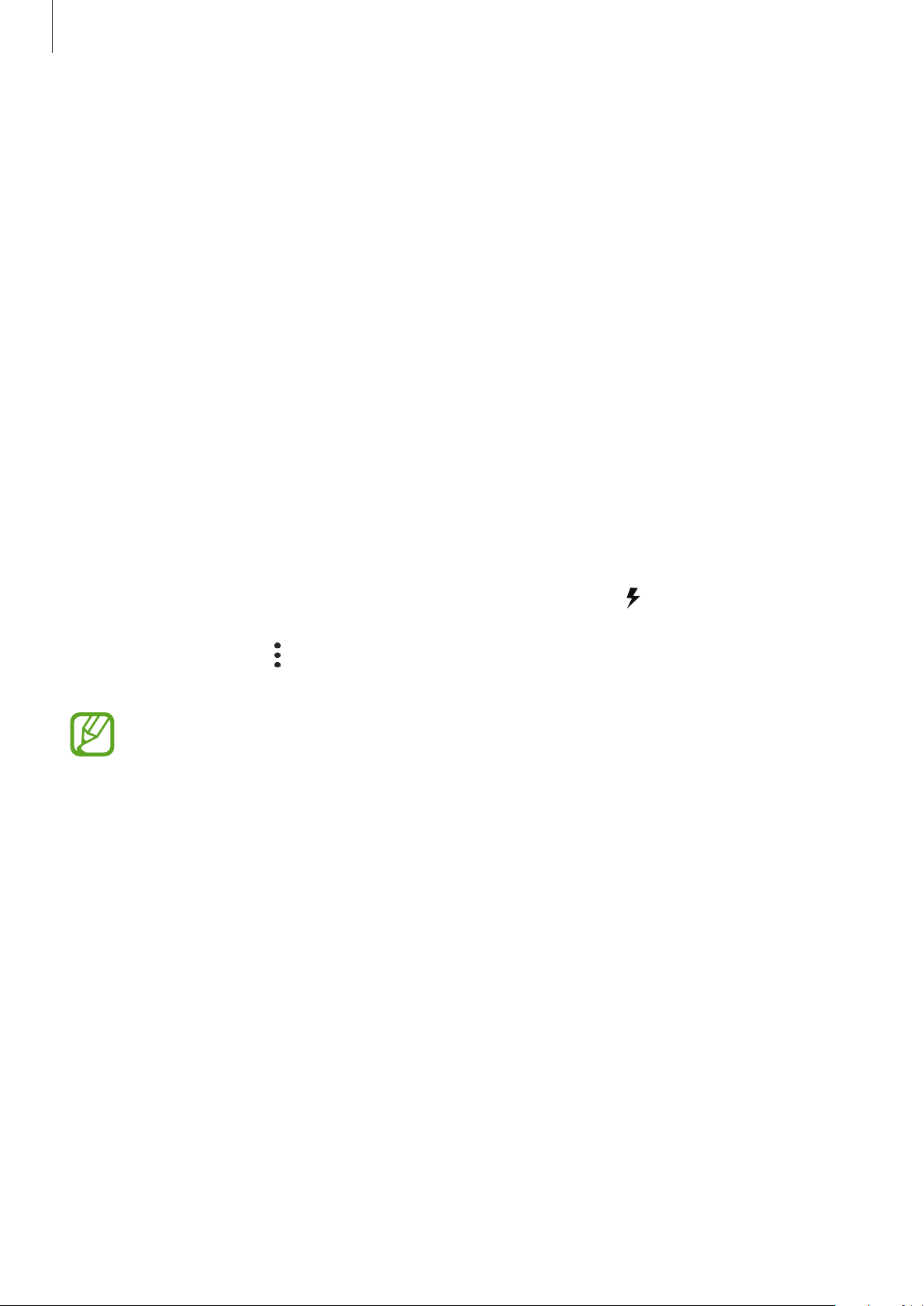
Nociones básicas
•
Si el dispositivo recibe una alimentación inestable mientras se carga, puede que la pantalla táctil
no funcione. Si esto sucede, desconecte el cargador del dispositivo.
•
Es posible que el dispositivo y el cargador se calienten durante la carga. Esto es normal y no
afecta a la vida útil ni al rendimiento del dispositivo. Si la batería se calienta más de lo normal, el
cargador podría dejar de cargar.
•
Si carga el dispositivo cuando la clavija multifunción está mojada, este podría sufrir daños.
Seque bien la clavija multifunción antes de cargar el dispositivo.
•
Si el dispositivo no se carga correctamente, llévelo junto con el cargador a un Servicio de
Atención Técnica (SAT) de Samsung.
Carga rápida
El dispositivo dispone de una función de carga rápida integrada. Puede cargar la batería de forma
más rápida cuando el dispositivo o la pantalla están apagados.
Aumentar la velocidad de carga
Para aumentar la velocidad de carga, apague el dispositivo o la pantalla mientras se carga la batería.
Cuando se esté cargando la batería con el dispositivo apagado, el icono
Si la función de carga rápida no está activada, abra la aplicación
→
dispositivo
para activarlo.
cable
•
•
Batería
No podrá usar la función de carga rápida integrada cuando cargue la batería con un
cargador de batería estándar.
Si el dispositivo se calienta o la temperatura ambiental aumenta, la velocidad de carga
puede reducirse automáticamente. Esto es una medida operativa normal para evitar que
el dispositivo sufra daños.
→ →
Ajustes
y, a continuación, deslice el interruptor
Ajustes
aparecerá en la pantalla.
, pulse
Mantenimiento del
Carga rápida con
17
Page 18
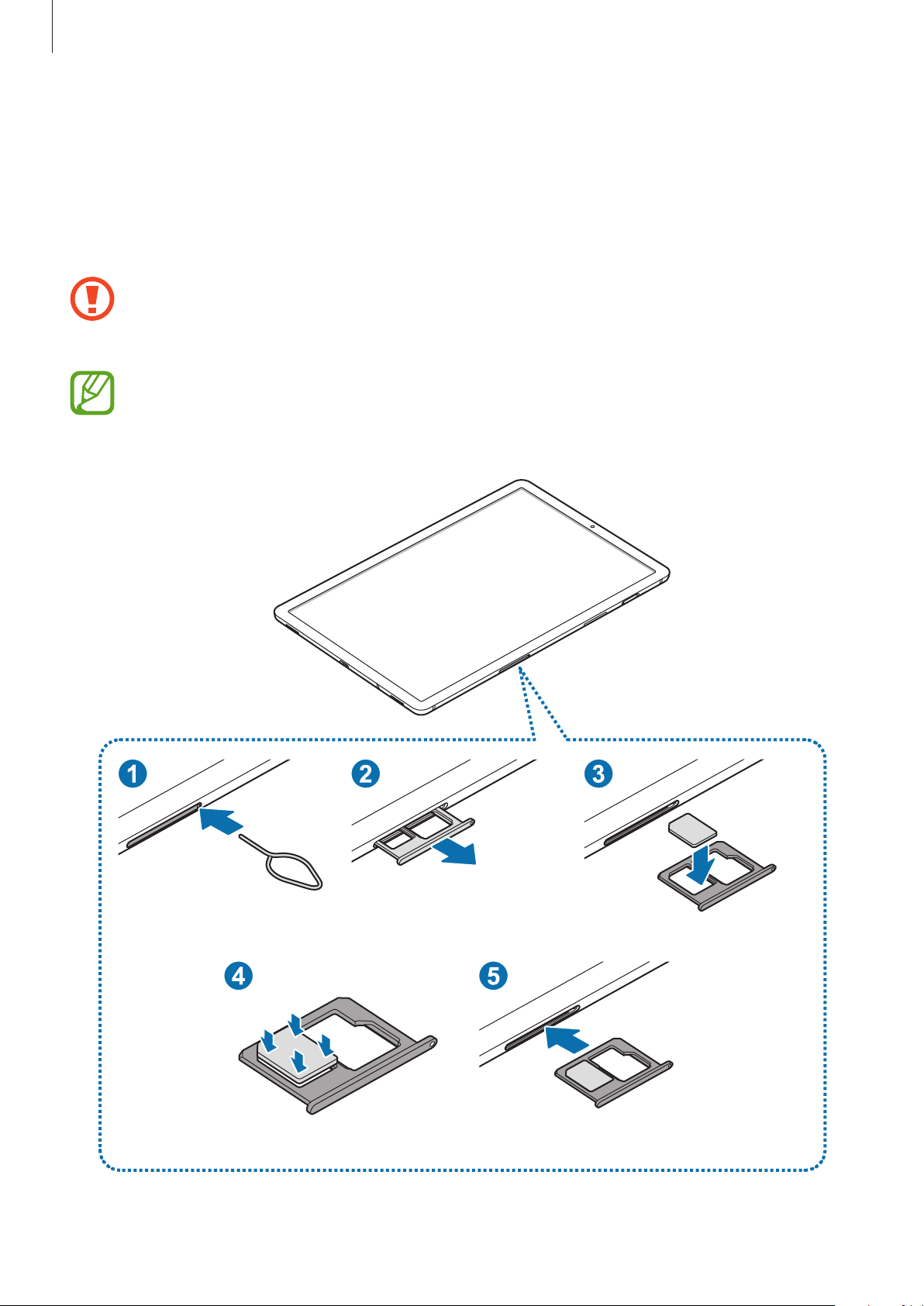
Nociones básicas
Tarjeta SIM o USIM (tarjeta nanoSIM) (SM-T725)
Insertar la tarjeta SIM o USIM
Inserte la tarjeta SIM o USIM que le suministró su proveedor de servicios de telefonía móvil.
Tenga cuidado de no perder la tarjeta SIM o USIM, y no deje que otras personas la usen.
Samsung no se hace responsable de los daños o inconvenientes causados por la pérdida o
el robo de tarjetas.
Puede que algunos servicios LTE no estén disponibles en función de su proveedor de
servicios. Para obtener más información sobre la disponibilidad del servicio, póngase en
contacto con su proveedor.
18
Page 19
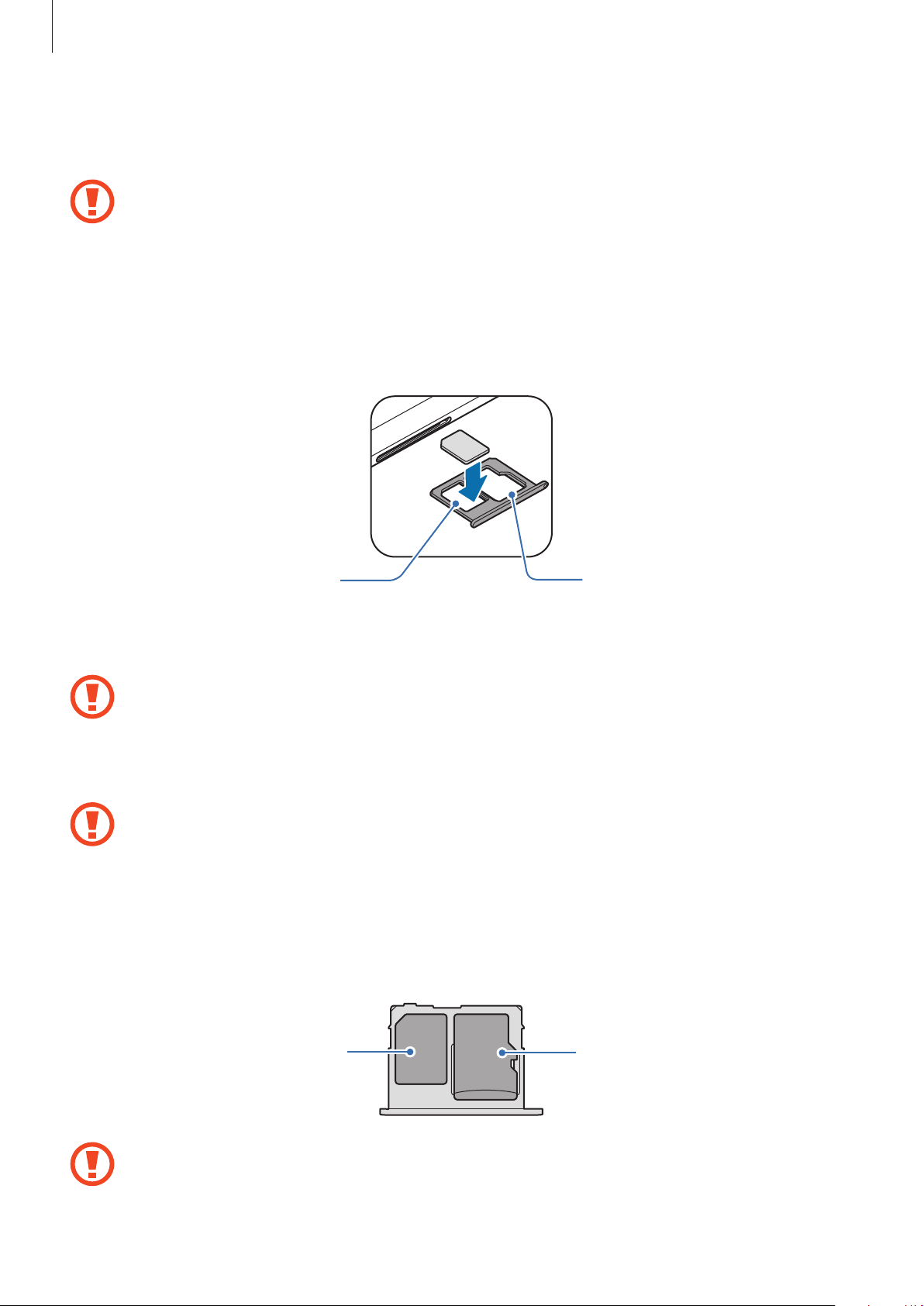
Nociones básicas
Para extraer la bandeja de la tarjeta SIM, inserte la anilla de extracción en el orificio de la
1
bandeja.
Asegúrese de que la anilla de extracción esté perpendicular al orificio. De no ser así, podría
estropear el dispositivo.
Extraiga con suavidad la bandeja de su ranura.
2
Coloque la tarjeta SIM o USIM en la bandeja 1 con los contactos de color dorado orientados
3
hacia abajo.
Bandeja 1
Presione suavemente la tarjeta SIM o USIM hacia la bandeja para fijarla.
4
La tarjeta SIM podría salirse o caerse de la bandeja si no se encuentra firmemente fijada.
Inserte de nuevo la bandeja en su ranura.
5
•
Si introduce la bandeja mojada en el dispositivo, este podría estropearse. Asegúrese en
todo momento de que la bandeja esté seca.
•
Introduzca por completo la bandeja en la ranura para evitar que entre líquido en el
dispositivo.
Instalación correcta de la tarjeta
Bandeja 2
Utilice únicamente una tarjeta nanoSIM.
Tarjeta microSDTarjeta nanoSIM
19
Page 20
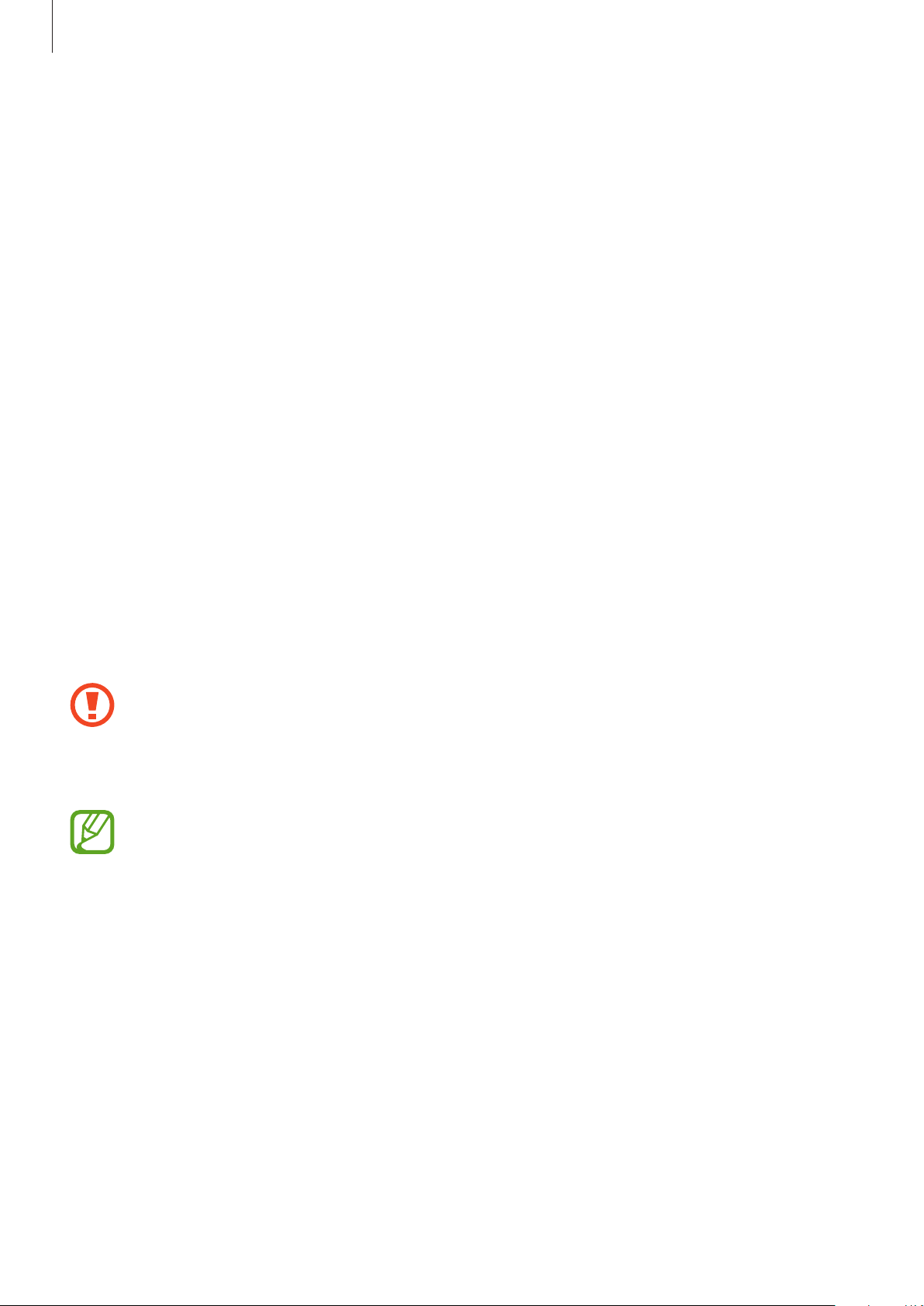
Nociones básicas
Retirar la tarjeta SIM o USIM
Para extraer la bandeja de la tarjeta SIM, inserte la anilla de extracción en el orificio de la
1
bandeja.
Extraiga con suavidad la bandeja de su ranura.
2
Retire la tarjeta SIM o USIM.
3
Inserte de nuevo la bandeja en su ranura.
4
Tarjeta de memoria (tarjeta microSD)
Insertar una tarjeta de memoria
La capacidad de la tarjeta de memoria de su dispositivo podría variar con respecto a otros modelos
y, en función del tipo de tarjeta y del fabricante, puede que algunas tarjetas no sean compatibles con
su dispositivo. Para ver la capacidad máxima de la tarjeta de memoria de su dispositivo, consulte el
sitio web de Samsung.
•
Es posible que algunas tarjetas de memoria no sean totalmente compatibles con su
dispositivo. Usar una tarjeta de memoria no compatible puede estropear el dispositivo o
la propia tarjeta, así como los datos almacenados en esta.
•
Asegúrese de insertar la tarjeta de memoria con el lado correcto hacia arriba.
•
El dispositivo admite los sistemas de archivos FAT y exFAT para las tarjetas de memoria.
Si inserta una tarjeta formateada con un sistema de archivos diferente, el dispositivo
le solicitará que reformatee la tarjeta o, de lo contrario, no la reconocerá. Para utilizar
la tarjeta de memoria debe formatearla. Si su dispositivo no puede formatearla o
reconocerla, póngase en contacto con el fabricante de la tarjeta de memoria o con el
Servicio de Atención Técnica (SAT) de Samsung.
•
La escritura y el borrado frecuente de datos acortarán la vida útil de la tarjeta de memoria.
•
Cuando inserte una tarjeta de memoria en el dispositivo, el directorio de archivos de la
tarjeta aparecerá en la carpeta
Mis archivos
20
→
Tarjeta SD
.
Page 21
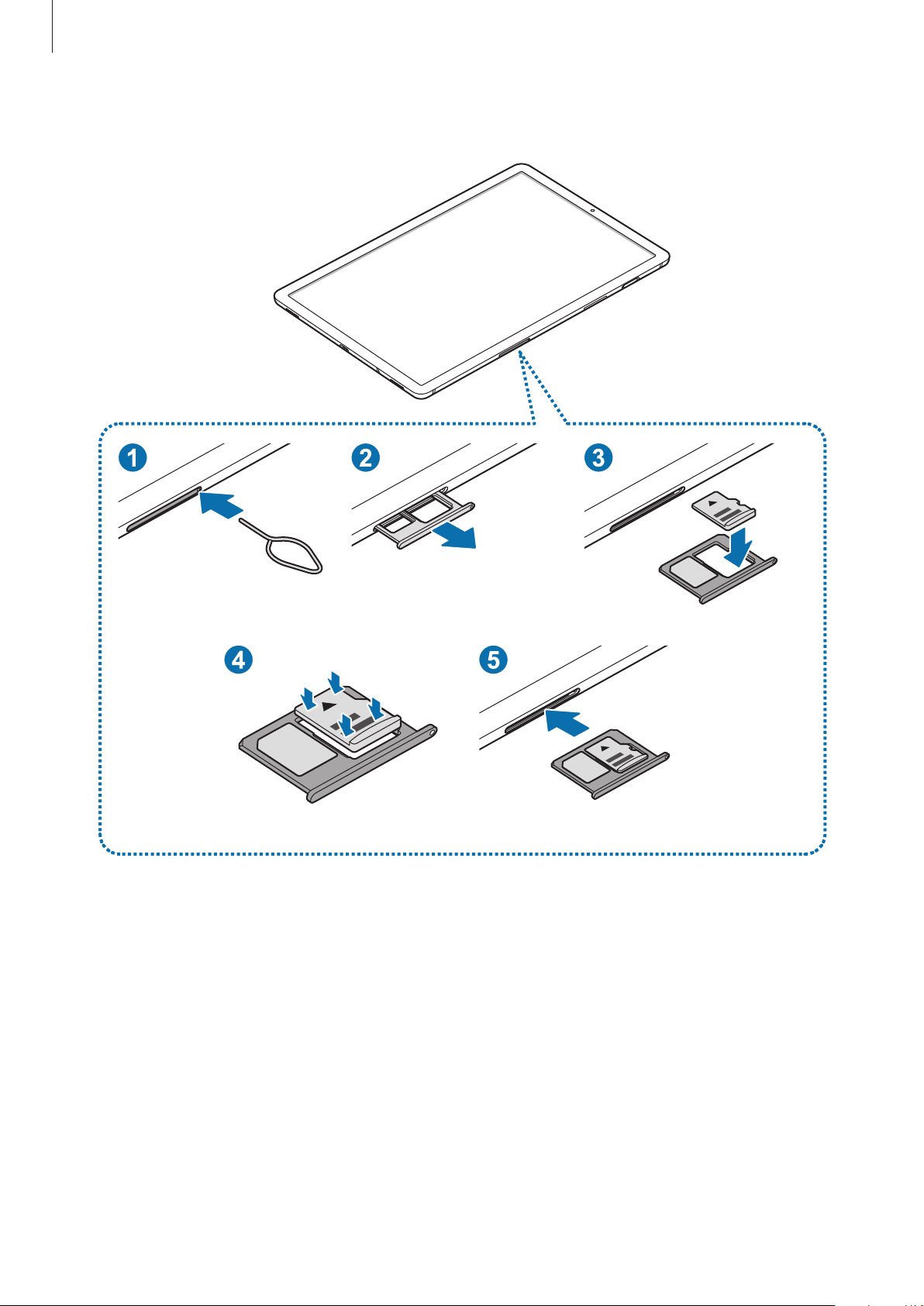
Nociones básicas
►
SM-T725:
21
Page 22
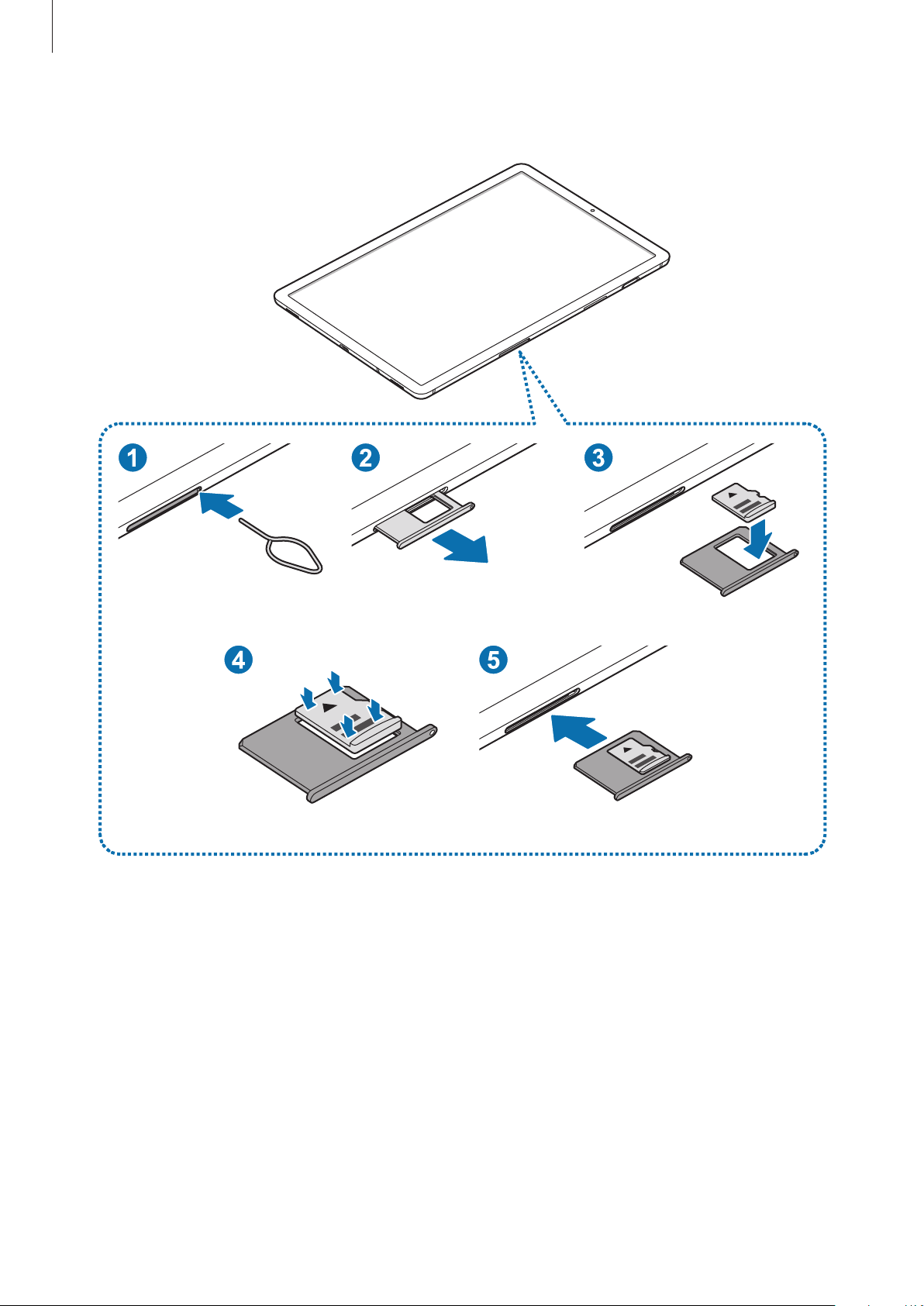
Nociones básicas
►
SM-T720:
22
Page 23
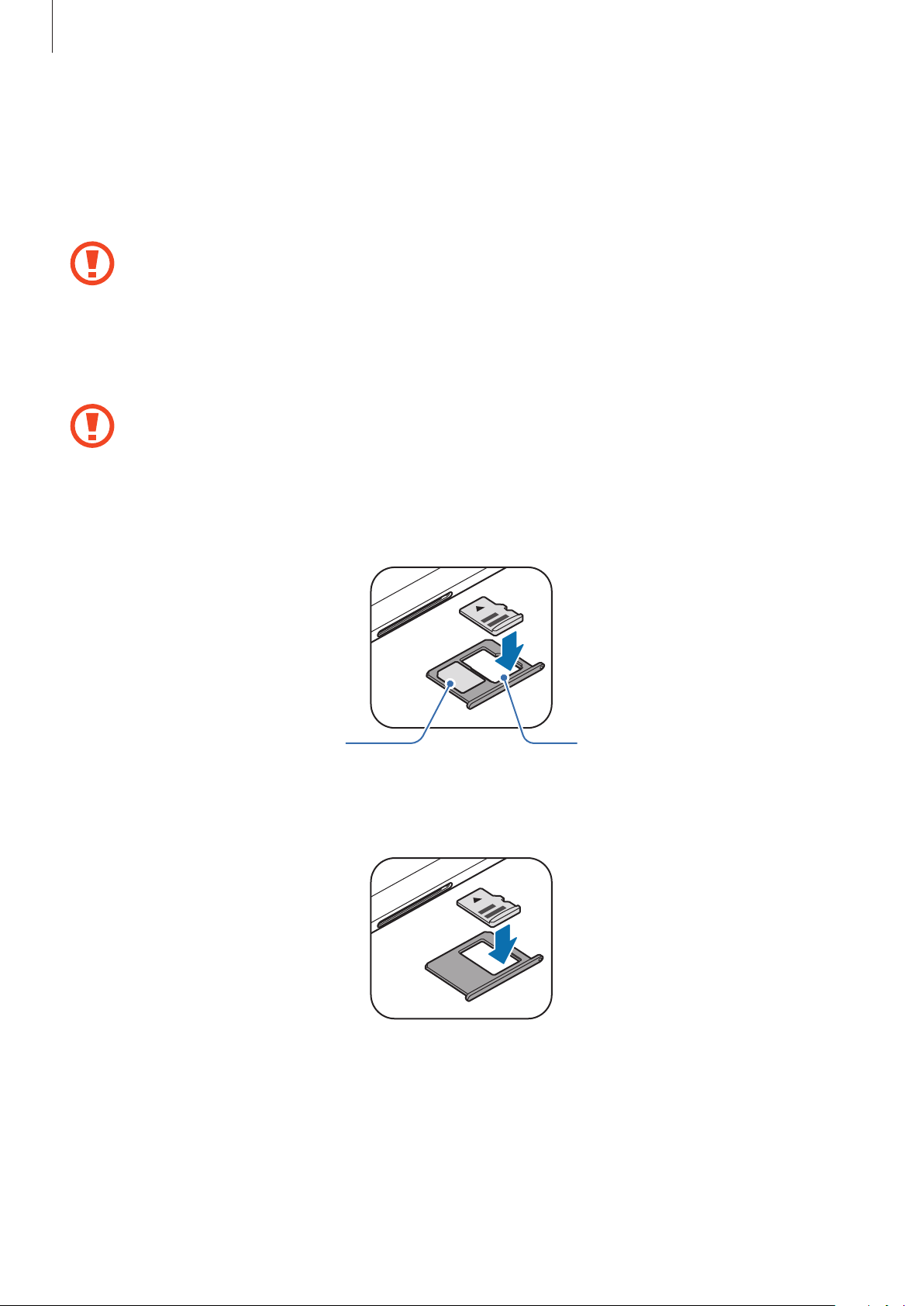
Nociones básicas
►
1
2
SM-T725: para extraer la bandeja de la tarjeta SIM, inserte la anilla de extracción en el orificio
de la bandeja.
►
SM-T720: para extraer la bandeja de la tarjeta de memoria, inserte la anilla de extracción en
el orificio de la bandeja.
Asegúrese de que la anilla de extracción esté perpendicular al orificio. De no ser así, podría
estropear el dispositivo.
►
SM-T725: extraiga con suavidad la bandeja de su ranura.
►
SM-T720: extraiga con suavidad la bandeja de la tarjeta de memoria de su ranura.
Cuando saque la bandeja del dispositivo, se desactivará la conexión de datos móviles. (SMT725)
3
►
SM-T725: coloque una tarjeta de memoria en la bandeja 2 con los contactos dorados hacia
abajo.
Bandeja 2Bandeja 1
►
SM-T720: coloque una tarjeta de memoria en su bandeja con los contactos dorados hacia
abajo.
23
Page 24
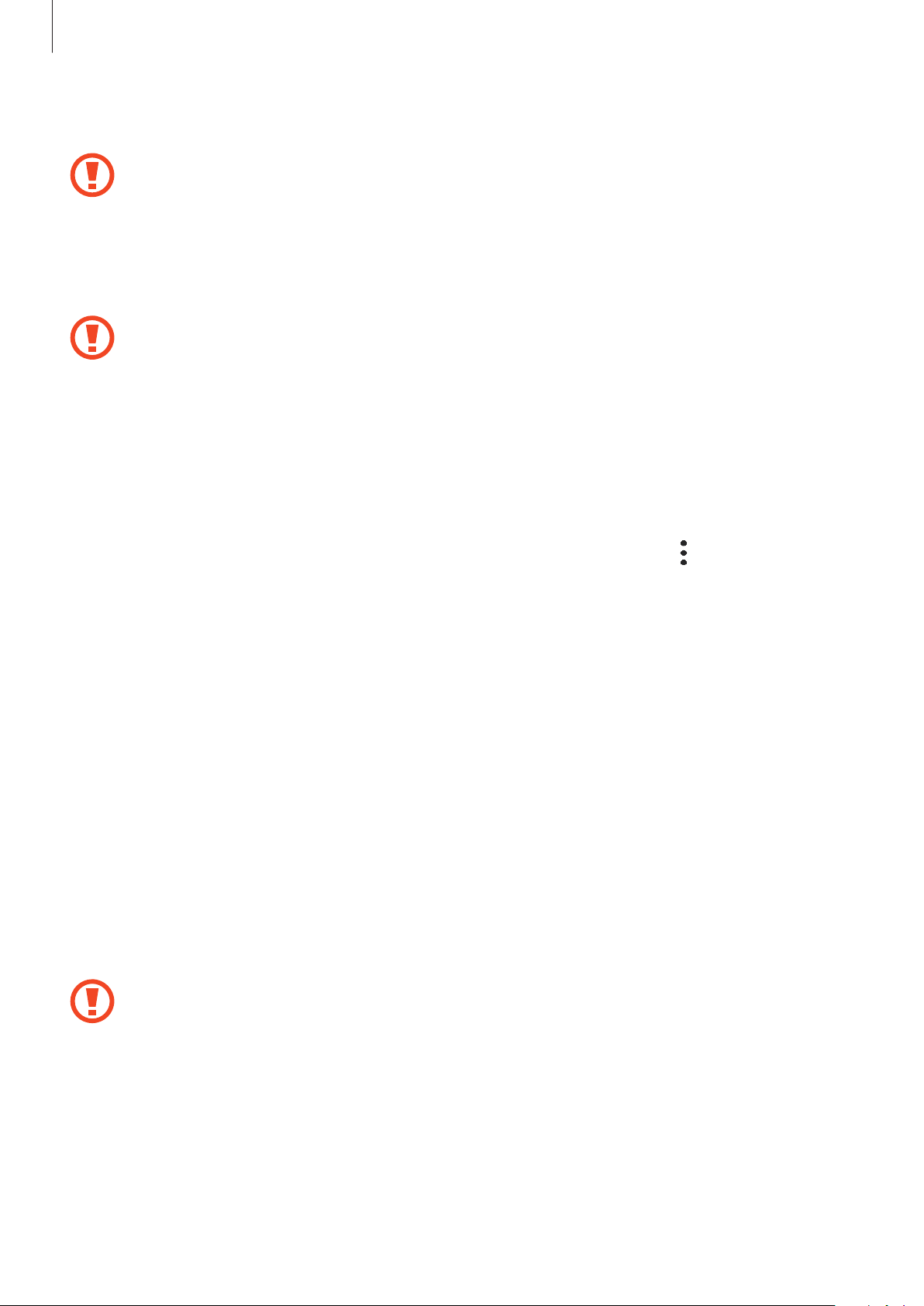
Nociones básicas
Presione suavemente la tarjeta de memoria hacia la bandeja para fijarla.
4
La tarjeta de memoria podría salirse o caerse de la bandeja si no se encuentra firmemente
fijada.
►
5
SM-T725: inserte de nuevo la bandeja en su ranura.
►
SM-T720: inserte de nuevo la bandeja de la tarjeta de memoria en su ranura.
•
Si introduce la bandeja mojada en el dispositivo, este podría estropearse. Asegúrese en
todo momento de que la bandeja esté seca.
•
Introduzca por completo la bandeja en la ranura para evitar que entre líquido en el
dispositivo.
Extraer la tarjeta de memoria
Antes de extraer una tarjeta de memoria, expúlsela para que la extracción sea segura.
Ajustes
Abra
almacenamiento
►
1
de la bandeja.
►
el orificio de la bandeja.
►
2
►
Extraiga la tarjeta de memoria.
3
►
4
►
y pulse
SM-T725: para extraer la bandeja de la tarjeta SIM, inserte la anilla de extracción en el orificio
SM-T720: para extraer la bandeja de la tarjeta de memoria, inserte la anilla de extracción en
SM-T725: extraiga con suavidad la bandeja de su ranura.
SM-T720: extraiga con suavidad la bandeja de la tarjeta de memoria de su ranura.
SM-T725: inserte de nuevo la bandeja en su ranura.
SM-T720: inserte de nuevo la bandeja de la tarjeta de memoria en su ranura.
Mantenimiento del dispositivo
→
Tarjeta SD
→
Expulsar
.
→
Almacenamiento
→ →
Ajustes de
No extraiga el almacenamiento externo como, por ejemplo, una tarjeta de memoria o un
dispositivo de almacenamiento USB, mientras el dispositivo está transfiriendo o accediendo
a información, ni justo después de transferir datos. Si lo hace, podría provocar la pérdida
o la corrupción de los datos, o podría dañar el almacenamiento externo o el dispositivo.
Samsung no se hace responsable de las pérdidas, incluyendo la pérdida de datos, que
puedan derivarse del uso indebido de dispositivos de almacenamiento externo.
24
Page 25
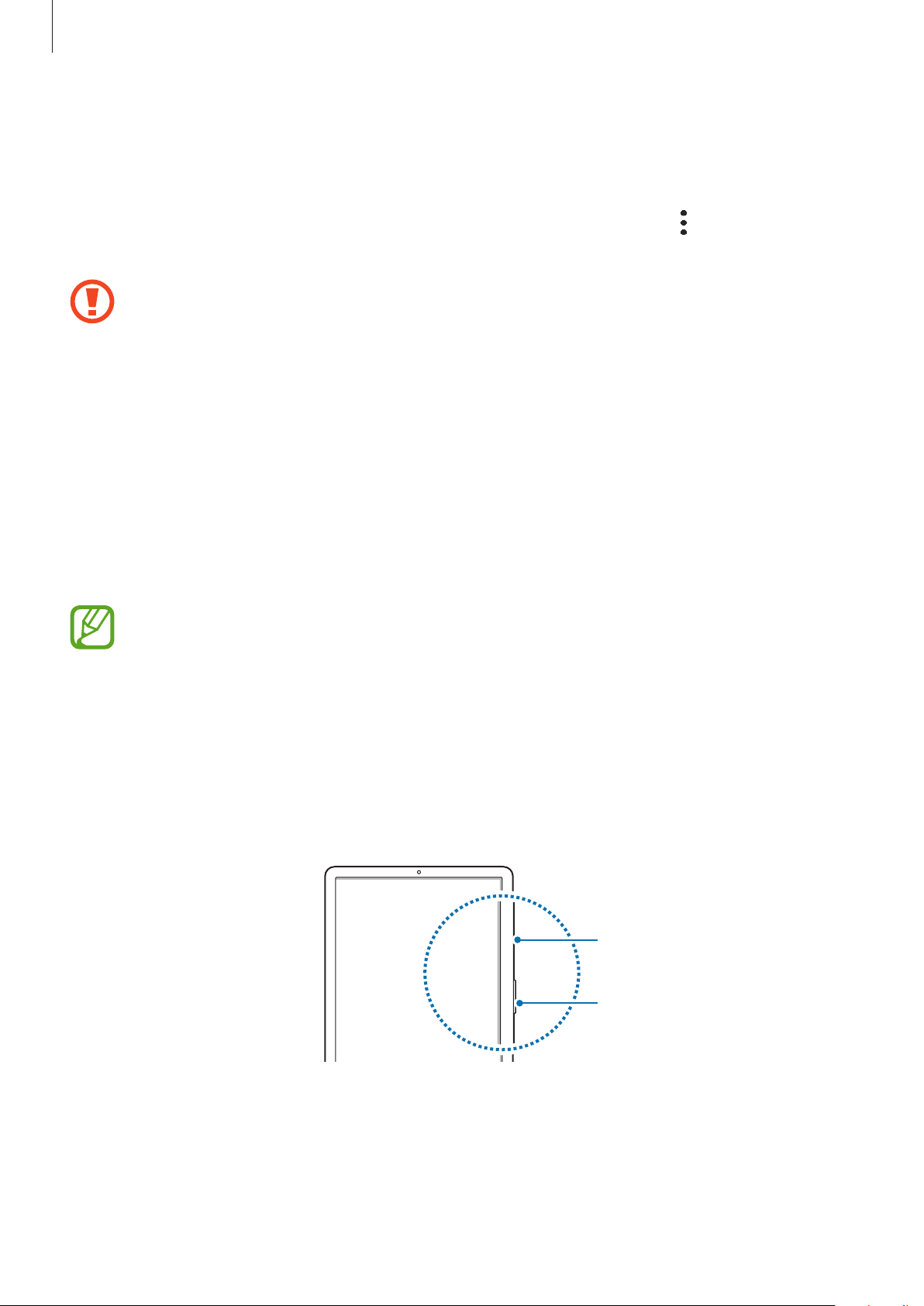
Nociones básicas
Formatear la tarjeta de memoria
Puede que una tarjeta de memoria formateada en un ordenador no sea compatible con el
dispositivo. Formatee la tarjeta de memoria en el dispositivo.
Ajustes
Abra
almacenamiento
y pulse
Antes de formatear la tarjeta de memoria, recuerde hacer copias de seguridad de todos los
datos importantes almacenados en ella. La garantía del fabricante no cubre la pérdida de
datos ocasionada por las acciones del usuario.
Mantenimiento del dispositivo
→
Tarjeta SD
→
Formatear
→
Almacenamiento
.
→ →
Ajustes de
Encender y apagar el dispositivo
Mantenga pulsado el botón Encendido durante unos segundos para encender el dispositivo.
Cuando encienda el dispositivo por primera vez o restablezca los valores de fábrica, siga las
instrucciones de la pantalla para configurarlo.
Para apagar el dispositivo, mantenga pulsado el botón Encendido y después pulse
Respete todas las advertencias publicadas y las indicaciones del personal cuando se
encuentre en áreas en las que el uso de dispositivos inalámbricos esté restringido, como
aviones y hospitales.
Apagar
.
Reiniciar el dispositivo
Para reiniciar el dispositivo, mantenga pulsado el botón Encendido y después pulse
Si el dispositivo se bloquea y no responde, mantenga pulsados el botón Encendido y el botón Bajar
volumen simultáneamente durante más de 7 segundos para reiniciarlo.
Botón Encendido
Botón Bajar volumen
Reiniciar
.
25
Page 26
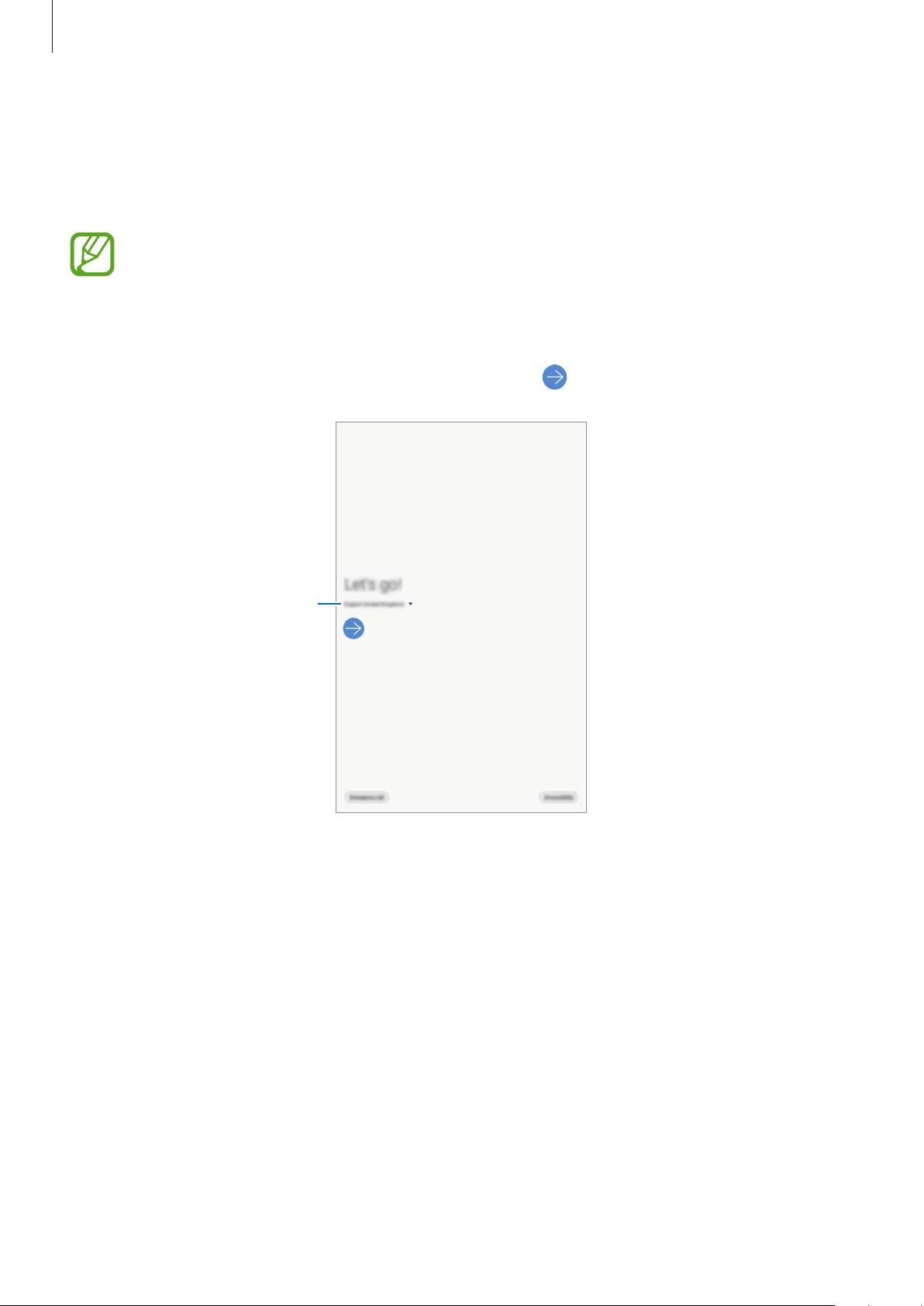
Nociones básicas
Configuración inicial
Cuando encienda el dispositivo por primera vez o restablezca los valores de fábrica, siga las
instrucciones de la pantalla para configurarlo.
Los procedimientos de configuración inicial pueden variar en función del software del
dispositivo y de la región.
Encienda el dispositivo.
1
Seleccione el idioma del dispositivo que prefiera y pulse .
2
Seleccione un idioma
Lea y acepte los términos y condiciones, y pulse
3
Recupere el contenido de un dispositivo anterior.
4
Siguiente
.
26
Page 27
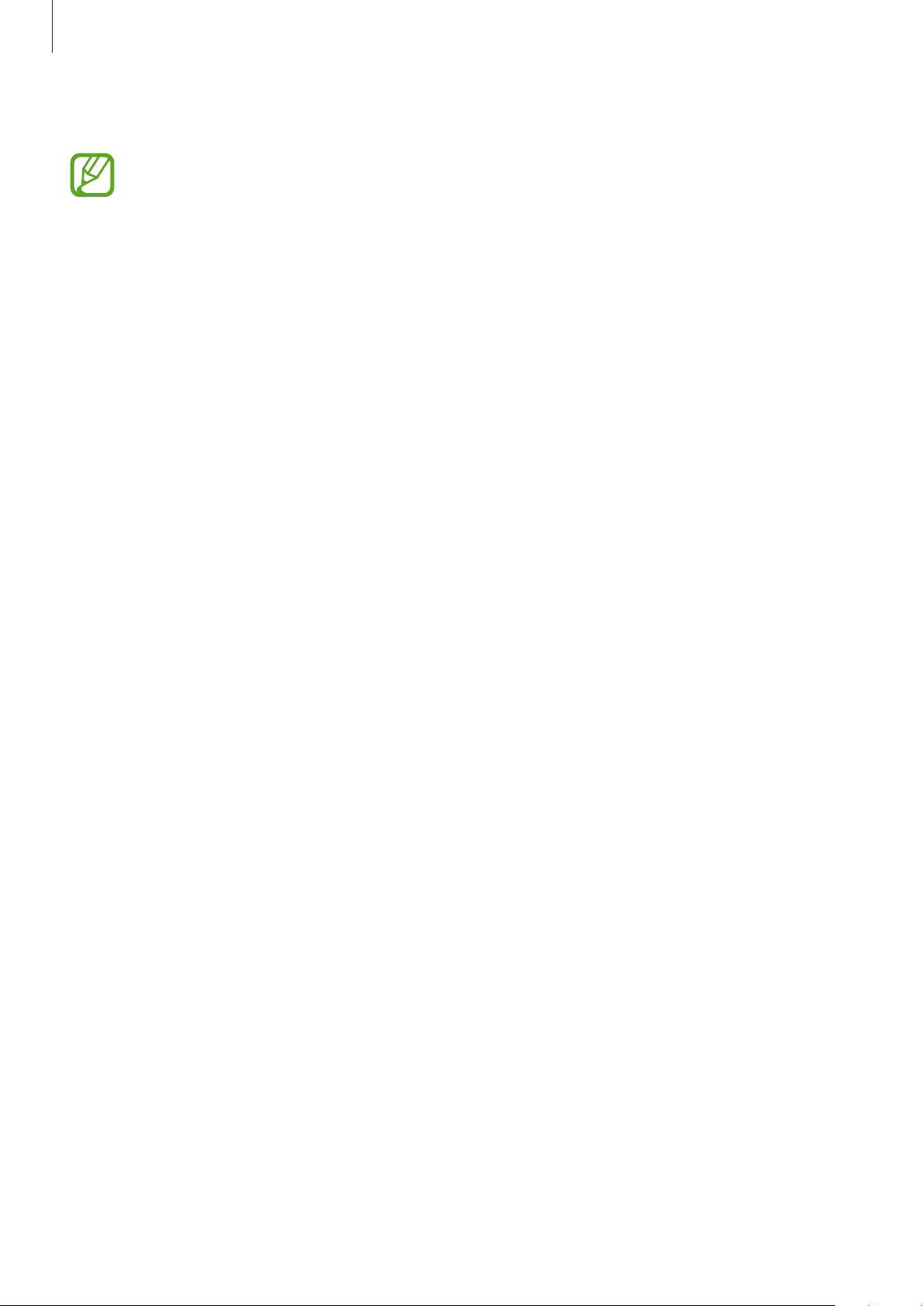
Nociones básicas
Seleccione una red Wi-Fi y conéctese a ella.
5
Si no se conecta a una red Wi-Fi, es posible que no pueda configurar algunas funciones del
dispositivo durante la configuración inicial.
Siga las instrucciones que aparecen en la pantalla para continuar con la configuración inicial.
6
Configure un método de bloqueo de pantalla para proteger su dispositivo. Puede proteger su
7
información personal evitando que otras personas accedan a él. Para configurar el método de
bloqueo de pantalla más adelante, pulse
Si aparece la pantalla de aplicaciones recomendadas, seleccione las aplicaciones que desee y
8
descárguelas.
Inicie sesión en su Samsung account. Podrá disfrutar de los servicios Samsung y mantener sus
9
datos actualizados y protegidos en todos sus dispositivos. Consulte Samsung account para
Ahora no
.
obtener más información.
27
Page 28
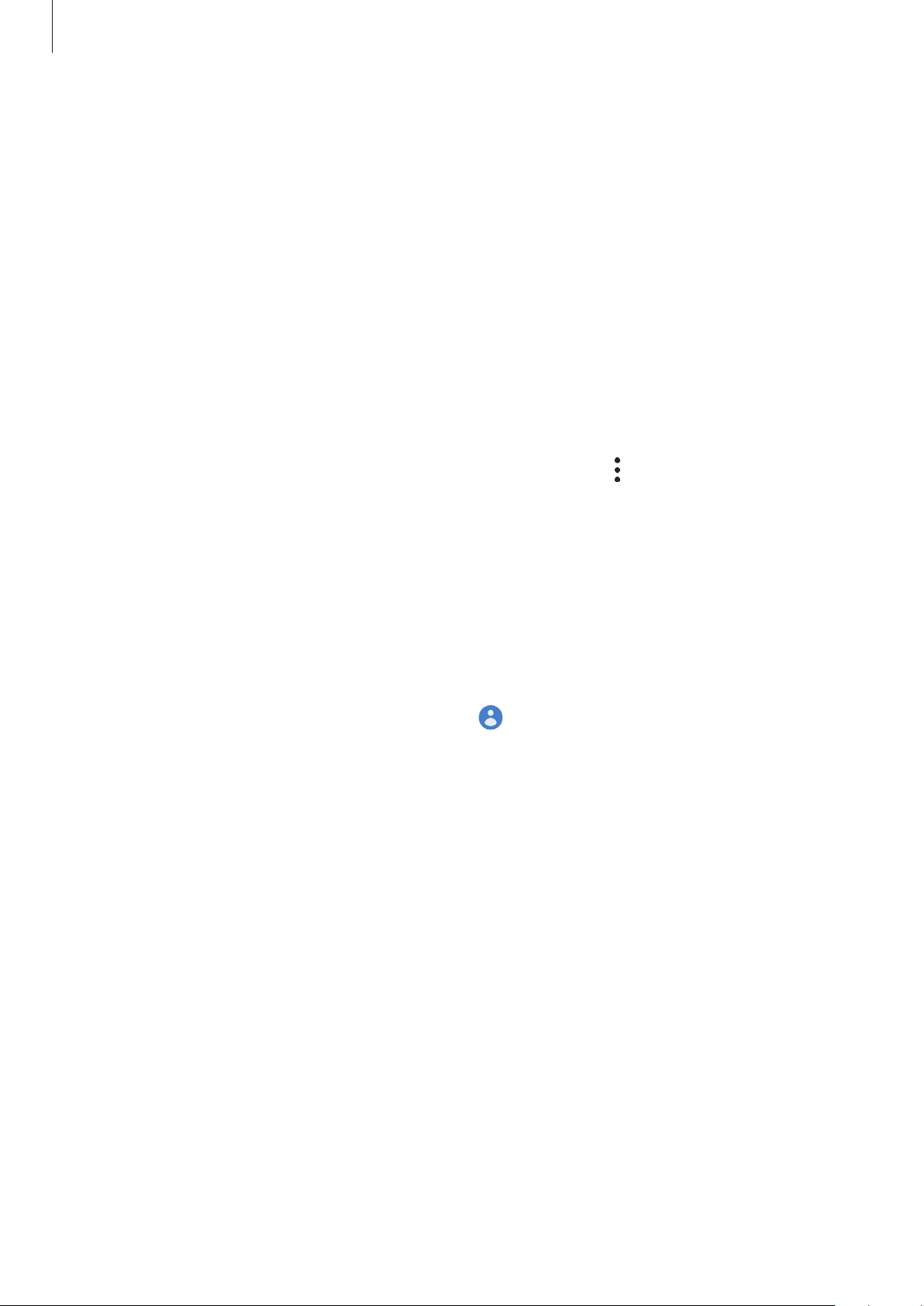
Nociones básicas
Samsung account
Introducción
Samsung account es un servicio de cuenta integrado que le permite utilizar varios servicios de
Samsung mediante dispositivos móviles, televisores y el sitio web de Samsung. Una vez registrada su
Samsung account, podrá mantener sus datos actualizados y protegidos en sus dispositivos Samsung
con Samsung Cloud, controlar y realizar un seguimiento de su dispositivo perdido o robado, ver
consejos y trucos de Samsung Members y mucho más.
Cree su Samsung account con su dirección de correo electrónico.
Para consultar la lista de servicios que puede utilizar con su Samsung account, visite
account.samsung.com. Para obtener más información sobre las cuentas Samsung account, abra
Ajustes
y pulse
Nube y cuentas
→
Cuentas
→
Samsung account
→ →
Ayuda
.
Registrar su Samsung account
Registrar una Samsung account por primera vez
Si no tiene una Samsung account, cree una.
Abra
1
2
3
Ajustes
Asimismo, puede abrir
Pulse
Crear cuenta
Siga las instrucciones de la pantalla para terminar de crear la cuenta.
y pulse
.
Nube y cuentas
Nube y cuentas
→
Cuentas
y pulsar .
→
Añadir cuenta
→
Samsung account
.
28
Page 29
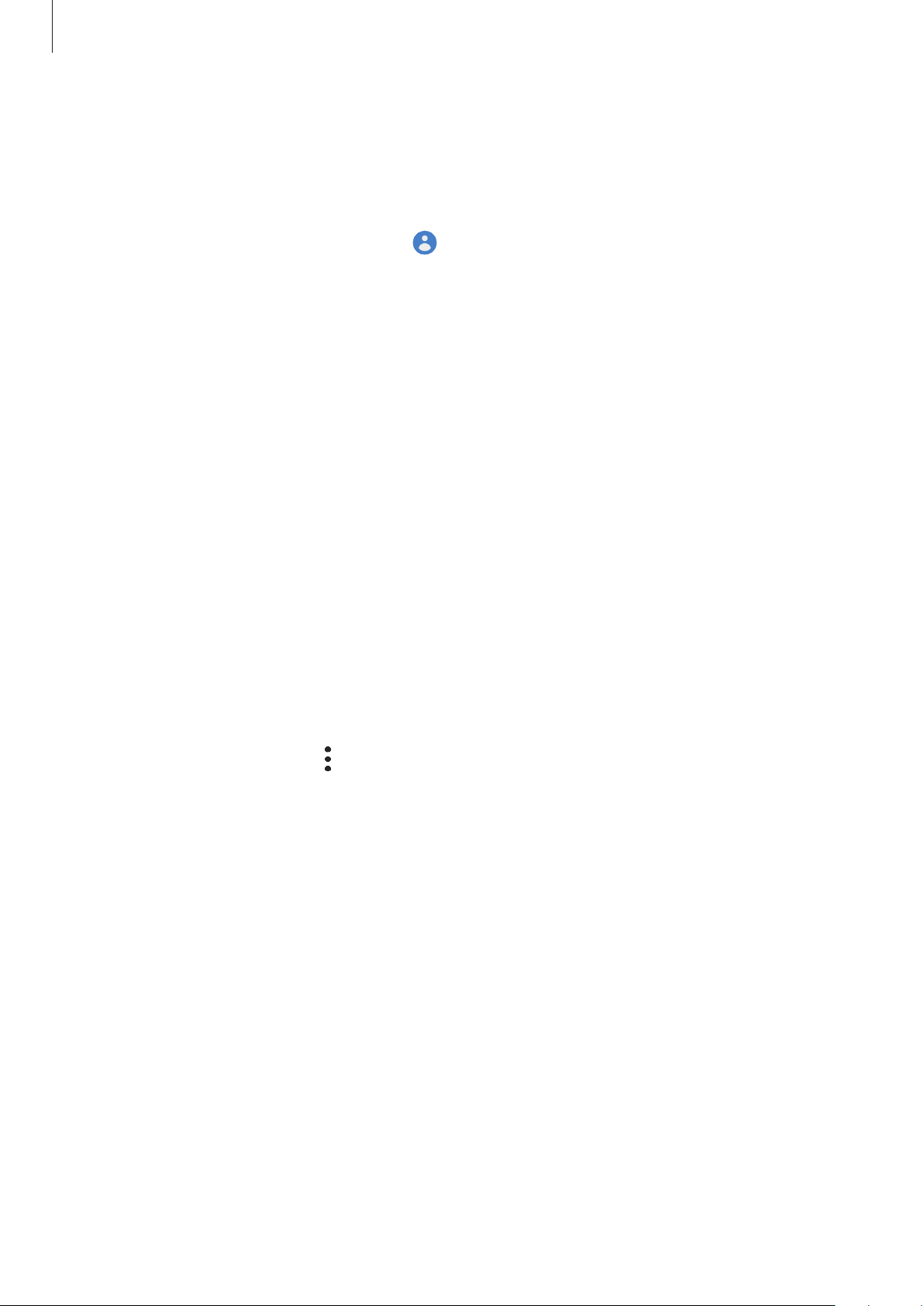
Nociones básicas
Registrar una Samsung account existente
Si ya tiene una Samsung account, regístrela en el dispositivo.
Abra
1
Ajustes
y pulse
Nube y cuentas
→
Cuentas
→
Añadir cuenta
→
Samsung account
.
Asimismo, puede abrir
Introduzca el ID y la contraseña de su Samsung account, y pulse
2
Si ha olvidado la información de su cuenta, pulse
obtener la información de su cuenta introduciendo la información necesaria.
Lea y acepte los términos y condiciones, y pulse
3
Samsung account.
Si aparece una ventana emergente sobre el uso de datos biométricos, pulse
verificar la contraseña de su Samsung account mediante sus datos biométricos, por ejemplo,
mediante su huella dactilar. Consulte Samsung Pass para obtener más información.
Ajustes
y pulsar .
Buscar ID
Siguiente
Iniciar sesión
o
Restablecer contraseña
para terminar el registro de su
.
Registrar
. Puede
. Puede
Eliminar su Samsung account
Si elimina su Samsung account registrada del dispositivo, sus datos, como contactos y eventos,
también se eliminarán.
1
2
3
Abra
Ajustes
Pulse
Samsung account
Pulse
Eliminar
Aceptar
.
y pulse
, introduzca la contraseña de su Samsung account y, a continuación, pulse
Nube y cuentas
→ →
Eliminar cuenta
→
Cuentas
.
.
29
Page 30
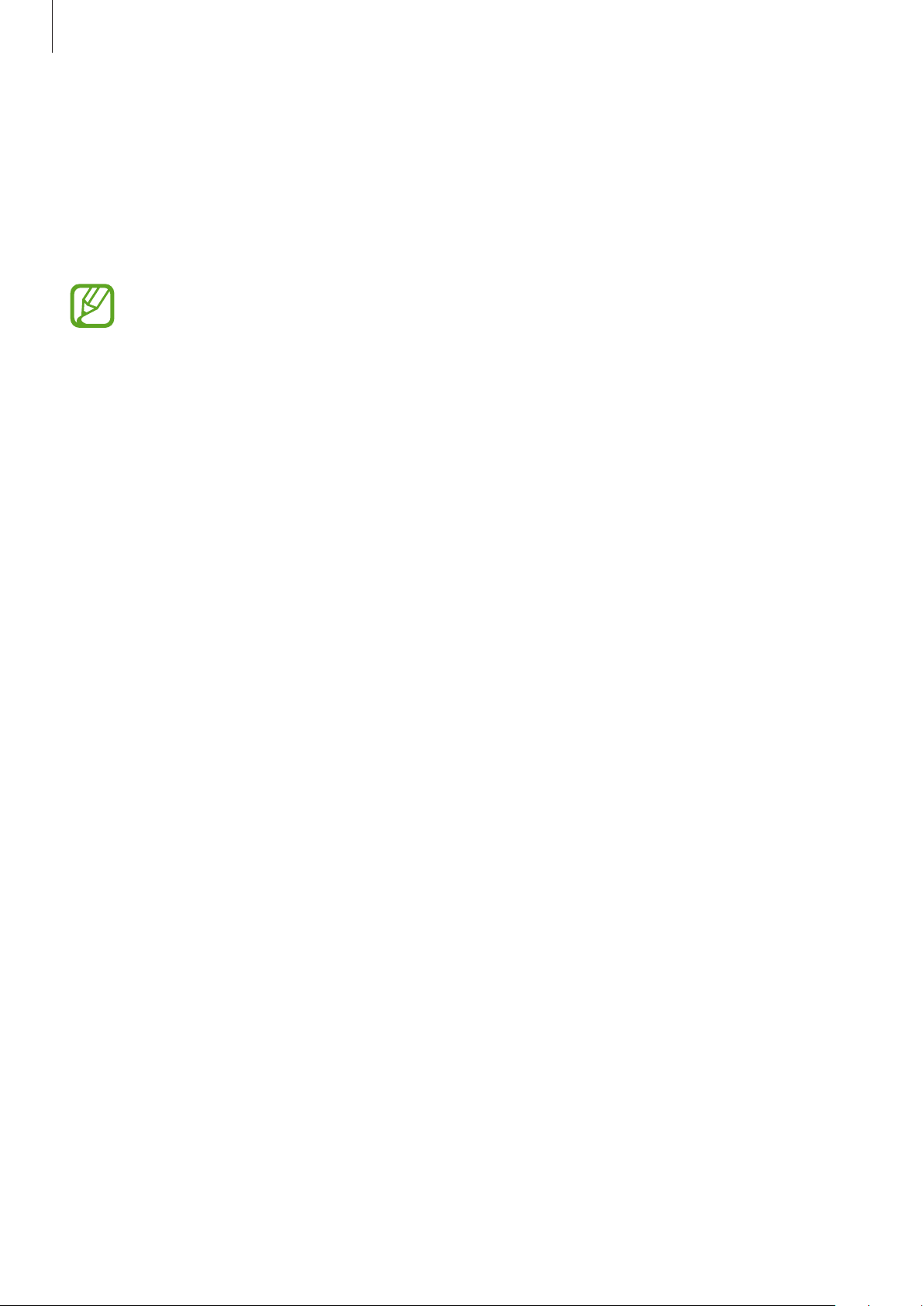
Nociones básicas
Transferir datos desde el dispositivo anterior
(Smart Switch)
Conéctese a su dispositivo anterior mediante Smart Switch para transferir los datos.
Abra la aplicación
•
Puede que esta función no esté disponible en algunos dispositivos u ordenadores.
•
Se aplican limitaciones. Visite www.samsung.com/smartswitch para más detalles. Para
Samsung el copyright es un asunto importante. Transfiera solamente contenido que sea
suyo o sobre el cual tenga derechos.
Ajustes
y pulse
Nube y cuentas
→
Smart Switch
.
Transferir datos de forma inalámbrica mediante Wi-Fi Direct
Transfiera datos desde el dispositivo anterior a su nuevo dispositivo mediante Wi-Fi Direct.
En el dispositivo anterior, inicie Smart Switch.
1
Si no tiene la aplicación, descárguela desde
En su dispositivo, abra la aplicación
2
Acerque los dispositivos.
3
Ajustes
Galaxy Store
y pulse
o en
Play Store
Nube y cuentas
.
→
Smart Switch
.
En el dispositivo anterior, pulse
4
En el dispositivo anterior, seleccione el elemento que desea transferir y pulse
5
En su dispositivo, pulse
6
Siga las instrucciones de la pantalla para transferir los datos desde su dispositivo anterior.
7
Recibir
Enviar datos
.
→
Inalámbrico
.
Enviar
.
30
Page 31

Nociones básicas
Transferir datos mediante almacenamiento externo
Transfiera los datos utilizando un dispositivo de almacenamiento externo, como una tarjeta microSD.
Transfiera datos desde el dispositivo anterior a un dispositivo de almacenamiento externo.
1
Inserte el dispositivo de almacenamiento externo en su dispositivo o conéctelo a él.
2
En su dispositivo, abra
3
Siga las instrucciones de la pantalla para transferir los datos desde el almacenamiento externo.
4
Ajustes
y pulse
Nube y cuentas
→
Smart Switch
→ →
Restaurar
.
Transferir datos de copia de seguridad desde un ordenador
Transfiera datos entre el dispositivo y un ordenador. Debe descargar la aplicación Smart Switch para
ordenador en www.samsung.com/smartswitch. Realice una copia de seguridad de los datos que
contenga el dispositivo anterior a un ordenador e importe los datos a su dispositivo.
En el ordenador, vaya a www.samsung.com/smartswitch para descargar Smart Switch.
1
En el ordenador, inicie Smart Switch.
2
Si el dispositivo anterior no es un dispositivo Samsung, realice una copia de seguridad
de los datos en un ordenador mediante el programa proporcionado por el fabricante del
dispositivo. Luego, vaya al quinto paso.
31
Page 32

Nociones básicas
Conecte el dispositivo anterior al ordenador con el cable USB del dispositivo.
3
En el ordenador, siga las instrucciones que aparecen en pantalla para realizar una copia de
4
seguridad de los datos desde el dispositivo. A continuación, desconecte el dispositivo anterior
del ordenador.
Conecte su dispositivo al ordenador con un cable USB.
5
En el ordenador, siga las instrucciones que aparecen en pantalla para transferir los datos a su
6
dispositivo.
Ver los datos importados
Puede ver los datos importados en la misma aplicación de su dispositivo anterior.
Si el nuevo dispositivo no tiene las mismas aplicaciones para ver o reproducir los datos importados,
estos se guardarán en una aplicación similar.
32
Page 33

Nociones básicas
Información sobre la pantalla
Controlar la pantalla táctil
•
No deje que la pantalla táctil entre en contacto con otros dispositivos eléctricos, ya que
las descargas electrostáticas pueden hacer que no funcione correctamente.
•
Para evitar estropear la pantalla táctil, no la toque ni la pulse con objetos puntiagudos ni
la presione excesivamente con los dedos.
•
Se recomienda no utilizar gráficos fijos en la totalidad o parte de la pantalla táctil
durante periodos de tiempo prolongados. De lo contrario, podrían aparecer imágenes
superpuestas (quemado de pantalla) o desvirtuadas.
•
Es posible que el dispositivo no reconozca las entradas táctiles que realice cerca de los
bordes de la pantalla, dado que estos se encuentran fuera del área de reconocimiento
táctil.
•
Se recomienda utilizar los dedos al usar la pantalla táctil.
Pulsar
Pulse la pantalla.
Pulsación larga
Mantenga pulsada la pantalla durante
aproximadamente 2 segundos.
33
Page 34

Nociones básicas
Mover
Mantenga pulsado un elemento y desplácelo
hasta la posición de destino.
Pulsar dos veces
Pulse dos veces la pantalla.
Deslizar
Deslice el dedo hacia arriba, hacia abajo, hacia
la izquierda o hacia la derecha.
Pellizcar
Separe o junte dos dedos en la pantalla.
34
Page 35

Nociones básicas
Barra de navegación (botones programables)
Cuando encienda la pantalla, los botones programables aparecerán en la barra de navegación
situada en la parte inferior de la pantalla. Los botones programables están configurados como tecla
Aplicaciones recientes, botón Inicio y tecla Atrás de forma predeterminada. Las funciones de los
botones pueden cambiar en función de la aplicación que se utilice o el entorno de uso.
Tecla Aplicaciones
recientes
Botón/Tecla Función
Aplicaciones
recientes
Inicio
Atrás
•
Púlsela para abrir la lista de aplicaciones recientes.
•
Púlselo para volver a la pantalla Inicio.
•
Manténgalo pulsado para abrir la aplicación
Assistant
•
Púlsela para volver a la pantalla anterior.
Tecla Atrás
Botón Inicio
Google
.
35
Page 36

Nociones básicas
Ocultar la barra de navegación
Oculte la barra de navegación para ver los archivos o usar las aplicaciones en una pantalla más
amplia.
Ajustes
Abra
completa
de gestos en la posición de los botones programables. Para usar los botones programables, deslice la
sugerencia de gesto del botón deseado hacia arriba.
Si desea ocultar las sugerencias de gestos de la parte inferior de la pantalla, deslice el interruptor
Sugerencias de gestos
, pulse
en
Tipo de navegación
Pantalla
para desactivarlo.
→
Barra de navegación
. La barra de navegación se ocultará y aparecerán las sugerencias
y, a continuación, pulse
Gestos de pantalla
Configurar la barra de navegación
Abra
Ajustes
•
Tipo de navegación
Para ocultar la barra de navegación, pulse
navegación está oculta puede usar los botones programables deslizando la sugerencia de gesto
del botón deseado hacia arriba.
•
Orden de botones
•
Sugerencias de gestos
inferior de la pantalla para mostrar la posición de los botones programables. Esta función solo
aparece cuando selecciona
, pulse
Pantalla
→
Barra de navegación
: configura el dispositivo para que oculte o muestre la barra de navegación.
Gestos de pantalla completa
: cambia el orden de los botones en la barra de navegación.
: configura el dispositivo para que muestre indicadores en la parte
Gestos de pantalla completa
y, a continuación, seleccione una opción.
. Mientras la barra de
.
36
Page 37

Nociones básicas
Pantalla Inicio y pantalla Aplicaciones
La pantalla Inicio es el punto de partida para acceder a todas las funciones del dispositivo. Contiene
widgets, accesos directos a las aplicaciones y otras funciones.
La pantalla Aplicaciones contiene los iconos de las aplicaciones, incluidas las últimas instaladas.
El aspecto de la pantalla puede variar en función de la región o el proveedor de servicios.
Widget
Indicador de Bixby Home.
Muestra el contenido
personalizado.
Barra de navegación
(botones programables)
Aplicaciones favoritas
37
Page 38

Nociones básicas
Cambiar entre las pantallas Inicio y Aplicaciones
En la pantalla Inicio, deslice el dedo hacia arriba o hacia abajo para abrir la pantalla Aplicaciones.
Para volver a la pantalla Inicio, deslice el dedo hacia arriba o hacia abajo en la pantalla Aplicaciones.
También puede pulsar el botón Inicio o la tecla Atrás.
Pantalla Inicio Pantalla Aplicaciones
Si añade el botón Aplicaciones en la pantalla Inicio, podrá abrir la pantalla Aplicaciones pulsándolo.
En la pantalla Inicio, mantenga pulsada un área vacía, pulse
deslice el interruptor
inferior de la pantalla Inicio.
Botón Aplicaciones
para activarlo. El botón Aplicaciones se añadirá en la parte
Ajustes pantalla inicio
Botón Aplicaciones
y, a continuación,
38
Page 39

Nociones básicas
Mover elementos
Mantenga pulsado un elemento y, a continuación, desplácelo hasta una nueva ubicación. Para
cambiar un elemento a otro panel, muévalo hacia uno de los lados de la pantalla.
Para añadir un acceso directo a una aplicación en la pantalla Inicio, mantenga pulsado un elemento
en la pantalla Aplicaciones y, a continuación, desplácelo hasta la parte superior de la pantalla. Se
añadirá un acceso directo a la aplicación en la pantalla Inicio.
También podrá mover las aplicaciones que usa con más frecuencia al área de los accesos directos en
la parte inferior de la pantalla Inicio.
Crear carpetas
Cree carpetas para guardar aplicaciones similares y acceder a ellas de forma más rápida.
En la pantalla Inicio o en la pantalla Aplicaciones, mantenga pulsada una aplicación y, a
continuación, desplácela hasta otra aplicación.
Se creará una nueva carpeta que contendrá las aplicaciones seleccionadas. Pulse
carpeta
•
e introduzca un nombre.
Añadir más aplicaciones
Añadir aplicaciones
Pulse
Añadir
. También puede añadir una aplicación desplazándola hasta la carpeta.
en la carpeta. Marque las aplicaciones que desee añadir y pulse
Nombre de
•
Mover aplicaciones desde una carpeta
Mantenga pulsada una aplicación para desplazarla hasta una nueva ubicación.
•
Borrar una carpeta
Mantenga pulsada una carpeta y, a continuación, pulse
carpeta. Las aplicaciones que contenga se reubicarán en la pantalla Aplicaciones.
Eliminar carpeta
. Solo se eliminará la
39
Page 40

Nociones básicas
Editar la pantalla Inicio
En la pantalla Inicio, mantenga pulsada un área vacía o pellizque para acceder a las opciones de
edición. Puede configurar el fondo de pantalla, añadir widgets y mucho más. También puede añadir,
eliminar o reorganizar los paneles de la pantalla Inicio.
•
Añadir paneles: deslice el dedo hacia la izquierda y, a continuación, pulse .
•
Mover paneles: mantenga pulsada la vista previa de un panel y, a continuación, desplácela hasta
una nueva ubicación.
•
Eliminar paneles: pulse en el panel.
•
Fondos
•
Widgets
proporcionar información y un acceso cómodo en la pantalla Inicio. Mantenga pulsado un
widget y, a continuación, desplácelo hasta la pantalla Inicio. El widget se añadirá en la pantalla
Inicio.
•
Ajustes pantalla inicio
: permite cambiar la imagen de fondo de la pantalla Inicio y de la pantalla Bloqueo.
: los widgets son pequeñas aplicaciones que inician funciones específicas para
: permite cambiar los ajustes de la pantalla Inicio.
40
Page 41

Nociones básicas
Mostrar todas las aplicaciones en la pantalla Inicio
Sin necesidad de utilizar una pantalla Aplicaciones diferente, podrá configurar el dispositivo para
que muestre todas las aplicaciones en la pantalla Inicio. En la pantalla Inicio, mantenga pulsada un
área vacía y, a continuación, pulse
→
pantalla Inicio
Ya podrá acceder a todas sus aplicaciones deslizando el dedo hacia la izquierda en la pantalla Inicio.
Aplicar
.
Ajustes pantalla inicio
→
Diseño de la pantalla Inicio
→
Solo
Iconos indicadores
Los iconos indicadores aparecen en la barra de estado, en la parte superior de la pantalla. Los iconos
que aparecen en la siguiente tabla son los más comunes.
•
Es posible que la barra de estado no aparezca en la parte superior de la pantalla en
algunas aplicaciones. Para mostrarla, deslice la parte superior de la pantalla hacia abajo.
•
Al abrir el panel de notificaciones aparecerán algunos iconos indicadores.
•
Algunos iconos indicadores aparecen únicamente en SM-T725.
Icono Significado
Sin señal
Intensidad de la señal
Itinerancia (Roaming)
Red GPRS conectada
Red EDGE conectada
Red UMTS conectada
Red HSDPA conectada
Red HSPA+ conectada
/
Red LTE conectada
Conectado a Wi-Fi
Función Bluetooth activada
Servicios de localización en uso
Llamada en curso
Llamada perdida
Nuevo mensaje de texto o multimedia
Alarma activada
Modo Silencio activado
41
Page 42

Nociones básicas
Icono Significado
Modo Vibración activado
Modo Avión activado
Se ha producido un error o hay un mensaje de aviso
Carga de la batería
Nivel de carga de la batería
Pantalla Bloqueo
Al pulsar el botón Encendido, la pantalla se apagará y se bloqueará. Además, la pantalla se apagará y
se bloqueará automáticamente si no usa el dispositivo durante un tiempo determinado.
Cuando se encienda la pantalla, deslice el dedo en cualquier dirección para desbloquearla.
Si la pantalla está apagada, pulse el botón Encendido o pulse dos veces la pantalla en cualquier parte
para activarla.
Pantalla Bloqueo
42
Page 43

Nociones básicas
Cambiar el método de bloqueo de pantalla
Para cambiar el método de bloqueo de pantalla, abra
Tipo de bloqueo de pantalla
Si configura un patrón, un PIN, una contraseña o sus datos biométricos como método de bloqueo
de pantalla, podrá proteger su información personal al evitar que otras personas accedan a su
dispositivo. Cuando establezca el método de bloqueo de pantalla, el dispositivo necesitará un
código para desbloquearse.
•
Deslizar
•
Patrón
•
PIN
•
Contraseña
símbolos para desbloquear la pantalla.
•
Ninguno
•
Cara
más información.
•
Huellas digitales
: deslice el dedo por la pantalla en cualquier dirección para desbloquearla.
: dibuje un patrón con cuatro puntos o más para desbloquear la pantalla.
: introduzca un PIN con un mínimo de cuatro números para desbloquear la pantalla.
: introduzca una contraseña con un mínimo de cuatro caracteres, números o
: no configura ningún método de bloqueo de pantalla.
: registre su cara para desbloquear la pantalla. Consulte Reconocimiento facial para obtener
: registre sus huellas digitales para desbloquear la pantalla. Consulte
y, a continuación, seleccione un método.
Nube y cuentas
, pulse
Pantalla Bloqueo
→
Reconocimiento de huellas digitales para obtener más información.
Puede configurar el dispositivo para que restablezca los datos de fábrica si introduce el
código de desbloqueo de forma incorrecta varias veces seguidas y supera el número
máximo de intentos. Abra
seguridad
a continuación, deslice el interruptor
, desbloquee la pantalla con el método de bloqueo de pantalla preestablecido y,
Ajustes
, pulse
Pantalla Bloqueo
Autorrestablecer valores
→
Ajustes del bloqueo
para activarlo.
43
Page 44

Nociones básicas
Captura de pantalla
Realice una captura de pantalla mientras usa el dispositivo y utilícela para escribir o dibujar en ella,
recortarla o compartirla. Puede capturar la pantalla actual y el área desplazable.
Use los siguientes métodos para realizar una captura de pantalla. Las capturas de pantalla se
guardarán en
•
Captura con teclas: mantenga pulsado el botón Bajar volumen y el botón Encendido al mismo
tiempo.
•
Captura mediante deslizamiento: deslice la mano hacia la izquierda o la derecha en la pantalla.
Galería
•
No se pueden hacer capturas de pantalla mientras se usan determinadas aplicaciones y
funciones.
•
Si la captura de pantalla mediante deslizamiento no está activada, abra la aplicación
Ajustes
el interruptor
.
, pulse
Funciones avanzadas
Deslizar palma para capturar
→
Movimientos y gestos
y, a continuación, deslice
para activarlo.
Después de realizar una captura de pantalla, utilice las siguientes opciones de la barra de
herramientas en la parte inferior de la pantalla:
•
: captura el contenido actual y el contenido oculto en una página extendida, como una
página web. Si pulsa
más contenido.
•
: corta una parte de la captura de pantalla. El área recortada se guardará en
•
: escribe o dibuja en la captura de pantalla.
•
: permite compartir la captura de pantalla con otros.
Si las opciones no se visualizan en la pantalla capturada, abra la aplicación
Funciones avanzadas
pulse
activarlo.
, la pantalla se desplazará automáticamente hacia abajo y se capturará
Galería
Nube y cuentas
y, a continuación, deslice el interruptor
Captura completa
.
,
para
44
Page 45

Nociones básicas
Abre
Ajustes
Panel de notificaciones
Al recibir nuevas notificaciones, aparecerán iconos indicadores en la barra de estado. Para ver más
información sobre los iconos, abra el panel de notificaciones y vea los detalles.
Para abrir el panel de notificaciones, deslice la barra de estado hacia abajo. Para cerrarlo, deslice el
panel hacia arriba.
Podrá usar las siguientes funciones en el panel de notificaciones.
Botones de Ajustes rápidos
Muestra los detalles de la
notificación y permite realizar
varias acciones
Accede a los ajustes de
notificación
Borra todas las notificaciones
45
Page 46

Nociones básicas
Usar botones de Ajustes rápidos
Pulse los botones de Ajustes rápidos para activar determinadas funciones. Deslice el dedo hacia
abajo en el panel de notificaciones para ver más botones.
Para cambiar ajustes de las funciones, pulse el texto situado debajo de cada botón. Para ver ajustes
más detallados, mantenga pulsado un botón.
→
Para reorganizar los botones, pulse
a continuación, desplácelo hasta otra ubicación.
Orden de botones
, mantenga pulsado el botón que desee y,
46
Page 47

Nociones básicas
Muestra más funciones del
Introducir texto
Disposición del teclado
Al introducir texto para enviar correos electrónicos, crear notas u otras opciones, aparecerá un
teclado automáticamente.
La entrada de texto por voz no funciona en algunos idiomas. Para introducir texto, debe
cambiar el idioma de entrada a uno de los idiomas compatibles.
Funciones adicionales del
teclado
Introduce letras en mayúsculas.
Para fijar el teclado en
mayúsculas, púlselo dos veces.
Introduce símbolos
teclado
Borra el carácter anterior
Pasa a la siguiente línea
Mueve el cursor
Introduce un espacio
Cambia el idioma de entrada
Toque la tecla de idioma de entrada para cambiar los idiomas de entrada. Pulse →
→
tipos
Administrar idiomas
, y después seleccione los idiomas que quiere usar.
Idiomas y
47
Page 48

Nociones básicas
Muestra información sobre la
edición de la escritura manual
Cambia al teclado estándar
Cambiar el teclado
Pulse para cambiar el teclado.
Para cambiar el tipo de teclado, pulse
continuación, el tipo de teclado que desee.
→
Idiomas y tipos
, seleccione primero un idioma y, a
Si el botón del teclado ( ) no aparece en la barra de navegación, abra
Administración general
pulse
interruptor
Mostrar el botón Teclado
→
Funciones adicionales del teclado
•
: predice palabras según sus entradas y muestra sugerencias de palabras. Para volver a la lista
de funciones del teclado, pulse
•
: introduce emoticonos.
•
: introduce stickers.
•
: adjunta GIF animados.
•
: pasa al modo de escritura manual.
.
Idioma y entrada de texto
para activarlo.
Nube y cuentas
y, a continuación, deslice el
,
•
: añade un elemento del portapapeles.
•
: introduce texto por voz.
•
: cambia los ajustes del teclado.
•
•
→ : cambia el modo o el tamaño del teclado.
→ : abre el panel de edición de texto.
48
Page 49

Nociones básicas
Copiar y pegar
Mantenga pulsado un texto.
1
Mueva o para seleccionar el texto que quiera o pulse
2
todo el texto.
Pulse
3
4
Copiar
El texto seleccionado se guardará en el portapapeles.
Mantenga pulsada la posición en la que quiere insertar el texto y pulse
Para pegar un texto que ha copiado previamente, pulse
o
Cortar
.
Seleccionar todo
Portapapeles
para seleccionar
Pegar
y seleccione el texto.
.
Diccionario
Puede buscar definiciones de palabras mientras utiliza algunas funciones, como la exploración de
páginas web.
Mantenga pulsada la palabra que quiera buscar.
1
Si esta palabra no se selecciona, mueva
o para seleccionar el texto que quiera.
Pulse
2
3
Diccionario
Si un diccionario no está preinstalado en el dispositivo, pulse
pulse
Vea la definición en la ventana emergente del diccionario.
Para cambiar a vista de pantalla completa, pulse
más definiciones. En la vista detallada, pulse
favoritas o pulse
junto al diccionario y a continuación, pulse
en la lista de opciones.
Buscar en web
para utilizar la palabra como término de búsqueda.
para agregar la palabra a su lista de palabras
Mover a Gestionar diccionarios
INSTALAR
. Pulse la definición en la pantalla para ver
para descargarlo.
,
49
Page 50

Aplicaciones y funciones
Instalar o desinstalar aplicaciones
Galaxy Store
Compre y descargue aplicaciones diseñadas para dispositivos Samsung Galaxy.
Galaxy Store
Abra
Es posible que esta aplicación no esté disponible en función de la región o el proveedor de
servicios.
.
Instalar aplicaciones
Examine las aplicaciones por categoría o pulse el campo de búsqueda para buscarlas por palabras
clave.
Seleccione una aplicación para ver información sobre ella. Para descargar aplicaciones gratuitas,
INSTALAR
pulse
instrucciones de la pantalla.
Para cambiar el ajuste de actualización automática, pulse →
automáticamente aplicaciones
. Para comprar y descargar aplicaciones de pago, pulse en el precio y siga las
Ajustes
y después seleccione una opción.
→
Actualizar
Play Store
Compre y descargue aplicaciones.
Abra
Play Store
.
Instalar aplicaciones
Busque aplicaciones por categoría o por palabras clave.
Seleccione una aplicación para ver información sobre ella. Para descargar aplicaciones gratuitas,
INSTALAR
pulse
instrucciones de la pantalla.
Para cambiar el ajuste de actualización automática, pulse →
aplicaciones automáticamente
. Para comprar y descargar aplicaciones de pago, pulse en el precio y siga las
Ajustes
y, a continuación, seleccione una opción.
50
→
Actualizar
Page 51

Aplicaciones y funciones
Administrar aplicaciones
Desinstalar o desactivar aplicaciones
Mantenga pulsada una aplicación y seleccione una opción:
•
Desactivar
desinstalarse en el dispositivo.
•
Desinstalar
Activar aplicaciones
Abra
Ajustes
continuación, pulse
Configurar permisos de aplicaciones
: desactiva las aplicaciones predeterminadas seleccionadas que no pueden
: desinstala las aplicaciones descargadas.
, pulse
Aplicaciones
Activar
.
→ →
Desactivadas
, seleccione una aplicación y, a
Para que algunas aplicaciones funcionen correctamente, podrían necesitar permisos para utilizar la
información de su dispositivo o acceder a ella. Al abrir una aplicación, podría aparecer una ventana
emergente para solicitar el acceso a determinadas funciones o datos. Pulse
emergente para conceder permisos a la aplicación.
Para ver los ajustes de los permisos de aplicaciones que tiene establecidos, abra
Aplicaciones
aplicaciones y cambiarlos.
Para ver o cambiar los ajustes de los permisos de la aplicación según la categoría del permiso, abra
Ajustes
elemento y pulse los interruptores que aparecen junto a las aplicaciones.
. Seleccione una aplicación y pulse
y pulse
Si no concede permisos a las aplicaciones, es posible que las funciones básicas de estas no
se inicien correctamente.
Aplicaciones
→ →
Permisos de aplicación
Permisos
. Puede ver la lista de permisos de las
. Para conceder permisos, seleccione un
Permitir
en la ventana
Ajustes
y pulse
51
Page 52

Aplicaciones y funciones
Accede a las opciones adicionales
Teléfono (SM-T725)
Introducción
Haga o responda llamadas de voz o videollamadas.
Para hacer una llamada y enviar un mensaje de texto, abra
a continuación, deslice el interruptor
Debe registrarse e iniciar sesión en la misma Samsung account en su dispositivo y en el otro
dispositivo. (SM-T720)
Call & Message Continuity
Ajustes
Llamar
Abra la aplicación
1
Introduzca un número de teléfono.
2
Pulse para hacer una llamada de voz o para hacer una videollamada.
3
Añade el número a la lista de
Teléfono
contactos
y pulse
Teclado
.
, pulse
para activar la función.
Conexiones
y,
Previsualización del número de
teléfono
Borra el carácter anterior
52
Page 53

Aplicaciones y funciones
Llamar desde la lista de registros o contactos
Pulse
Recientes
un número de teléfono para realizar una llamada.
o
Contactos
y, a continuación, deslice el dedo hacia la derecha sobre un contacto o
Si esta función está desactivada, abra
gestos
y, a continuación, deslice el interruptor
Ajustes
, pulse
Funciones avanzadas
Deslizar para llamar/enviar sms
→
Movimientos y
para activarlo.
Usar la marcación rápida
Configure números de marcación rápida para realizar llamadas de forma más rápida.
Para configurar un número de marcación rápida, pulse
marcación rápida
de teléfono.
Para realizar una llamada, mantenga pulsado uno de los números de marcación rápida en el teclado
numérico. Si desea acceder a los números de marcación rápida a partir del número 10, pulse los
primeros dígitos del número y, a continuación, mantenga pulsado el último dígito.
Por ejemplo, si configura el número 123 como número de marcación rápida, pulse 1, pulse 2 y, a
continuación, mantenga pulsado 3.
, seleccione un número de marcación rápida y, a continuación, añada un número
Teclado
o
Contactos
→ →
Números
Hacer llamadas desde la pantalla Bloqueo
En la pantalla Bloqueo, desplace fuera del círculo.
Hacer una llamada internacional
Abra la aplicación
1
Mantenga pulsado el 0 hasta que aparezca el símbolo +.
2
Escriba el código del país, el código del área y el número de teléfono, y luego pulse .
3
Teléfono
y pulse
Teclado
.
53
Page 54

Aplicaciones y funciones
Recibir llamadas
Responder una llamada
Cuando reciba una llamada, mueva fuera del círculo grande.
Rechazar una llamada
Cuando reciba una llamada, mueva fuera del círculo grande.
Para enviar un mensaje cuando rechace una llamada entrante, deslice la barra
arriba. Si se activa el interruptor
llamada rechazada una hora más tarde.
Para crear varios mensajes de rechazo, abra
rápido
, introduzca un mensaje y, a continuación, pulse .
Añadir recordatorio
Teléfono
, se guardará un recordatorio para avisarle de la
, pulse →
Ajustes
Enviar mensaje
→
Mensajes de rechazo
Llamadas perdidas
Si tiene una llamada perdida, aparecerá el icono en la barra de estado. Para ver la lista de
llamadas perdidas, abra el panel de notificaciones. Asimismo, puede abrir la aplicación
pulsar
Recientes
para ver las llamadas perdidas.
Teléfono
Bloqueo de números de teléfono
Bloquee llamadas de números específicos incluidos en su lista de bloqueados.
Abra
1
Teléfono
y pulse →
Ajustes
→
Bloquear números
.
hacia
y
Pulse
2
Cuando los números bloqueados intenten ponerse en contacto con usted, no recibirá notificaciones.
Las llamadas aparecerán en el registro de llamadas.
Recientes
Para introducir manualmente un número, pulse
número de teléfono y, a continuación, pulse
Asimismo, puede bloquear llamadas entrantes de personas que no muestren su ID de
interlocutor. Pulse el interruptor
o
Contactos
, seleccione los contactos y, a continuación, pulse
Añadir número de teléfono
.
Bloquear llamantes desconocidos
, introduzca un
para activar la función.
Hecho
.
54
Page 55

Aplicaciones y funciones
Opciones durante las llamadas
Si la zona que rodea el área de la cámara trasera está cubierta, es posible que se produzcan
ruidos no deseados durante las llamadas. Retire los accesorios, como el protector de pantalla
o los adhesivos que se encuentren alrededor del área de la cámara trasera.
Durante una llamada de voz
Podrá realizar las siguientes acciones:
•
: accede a las opciones adicionales.
•
Añadir llamada
finalice la segunda llamada, se reanudará la primera.
•
Mensaje
•
Bluetooth
: envía un mensaje.
: marca una segunda llamada. La primera llamada quedará en espera. Cuando
: cambia la salida de audio a unos auriculares Bluetooth si están conectados al
dispositivo.
•
Poner llamada en espera
llamada retenida.
•
Silencio
•
Teclado
•
: desactiva el micrófono para que el interlocutor no pueda escucharle.
/
Ocultar
: finaliza la llamada actual.
: abre o cierra el teclado.
: retiene una llamada. Pulse
Durante una videollamada
Pulse la pantalla para usar las siguientes opciones:
•
: accede a las opciones adicionales.
•
Cámara
•
Cambiar
•
•
Silencio
•
Bluetooth
: apaga la cámara para que el interlocutor no pueda verle.
: alterna entre la cámara frontal y la trasera.
: finaliza la llamada actual.
: desactiva el micrófono para que el interlocutor no pueda escucharle.
: cambia la salida de audio a unos auriculares Bluetooth si están conectados al
Reanudar llamada
para recuperar la
dispositivo.
55
Page 56

Aplicaciones y funciones
Añadir un número de teléfono a Contactos
Añadir un número de teléfono a Contactos desde el teclado
Abra la aplicación
1
Introduzca el número.
2
Pulse
3
4
Añadir a Contactos
Pulse
Crear contacto
algún dato nuevo a un contacto existente.
Teléfono
para crear un contacto nuevo o pulse
y pulse
.
Teclado
.
Actualizar existente
para añadir
Añadir un número de teléfono a Contactos desde la lista de llamadas
Abra la aplicación
1
Toque un número de teléfono y pulse
2
Pulse
3
Crear contacto
algún dato nuevo a un contacto existente.
Teléfono
para crear un contacto nuevo o pulse
y pulse
Recientes
Añadir
.
.
Actualizar existente
para añadir
Añadir una etiqueta a un número de teléfono
Puede añadir etiquetas a los números sin guardarlos en Contactos. Esto le permite ver la información
del interlocutor cuando le llama, aunque no esté guardado.
Abra la aplicación
1
Introduzca un número de teléfono.
2
Pulse
3
Añadir etiqueta
Cuando reciba una llamada de ese número, aparecerá la etiqueta bajo el número.
Teléfono
y pulse
, introduzca una etiqueta y, a continuación, pulse
Recientes
.
Añadir
.
56
Page 57

Aplicaciones y funciones
Selecciona una ubicación de
Contactos
Introducción
Cree nuevos contactos o gestiónelos en el dispositivo.
Añadir contactos
Crear un contacto nuevo
Abra la aplicación
1
Seleccione una ubicación de almacenamiento y pulse
2
Permite introducir la información de contacto.
3
Abre más campos de información
Contactos
almacenamiento
y pulse .
Seleccionar
.
Permite añadir una imagen
Permite introducir la información
de contacto
El tipo de información que puede guardar podría variar en función de la ubicación de
almacenamiento seleccionada.
Pulse
4
Guardar
.
57
Page 58

Aplicaciones y funciones
Importar contactos
Añada contactos importándolos desde otros almacenamientos a su dispositivo.
Abra la aplicación
1
contactos
Seleccione una ubicación de almacenamiento desde la que desee importar los contactos.
2
Marque los contactos o los archivos VCF que desee importar y pulse
3
Seleccione una ubicación de almacenamiento en la que desee guardar los contactos y pulse
4
Importar
→
.
Contactos
Importar
y pulse →
.
Administrar contactos
→
Importar/exportar
Hecho
.
Sincronizar contactos con sus cuentas web
Sincronice los contactos de su dispositivo con contactos en línea guardados en sus cuentas web,
como su Samsung account.
Abra la aplicación
1
desea sincronizar.
Ajustes
, pulse
Nube y cuentas
→
Cuentas
y seleccione la cuenta con la que
Pulse
2
Sincronizar cuenta
Para la Samsung account, pulse
Contactos
para activarlo.
y deslice el interruptor
→
Ajustes de sincronización
Contactos
para activarlo.
y deslice el interruptor
58
Page 59

Aplicaciones y funciones
Buscar contactos
Abra
Contactos
Use una de las siguientes formas para buscar:
•
Deslice la pantalla hacia arriba o hacia abajo por la lista de contactos.
•
Deslice un dedo por el índice que hay a la derecha de la lista de contactos para moverse
rápidamente por la lista.
•
Pulse en la parte superior de la lista de contactos e introduzca los criterios de búsqueda.
Pulse el contacto. A continuación, realice una de las siguientes acciones:
.
Para hacer una llamada y enviar un mensaje de texto, vaya a
a continuación, deslice el interruptor
Debe registrarse e iniciar sesión en la misma Samsung account en su dispositivo y en el otro
dispositivo. (SM-T720)
•
: añada el contacto a favoritos.
•
/ : haga una llamada de voz o una videollamada. (SM-T725)
•
: redacte un mensaje.
•
: redacte un correo electrónico.
Call & Message Continuity
Ajustes
, pulse
para activar la función.
Conexiones
y,
Compartir contactos
Puede compartir los contactos con otras personas utilizando las diversas opciones para compartir.
Abra
1
2
Contactos
Seleccione los contactos y pulse
y pulse →
Compartir
Compartir
.
.
Seleccione un método para compartir.
3
59
Page 60

Aplicaciones y funciones
Guardar y compartir un perfil (SM-T725)
Guarde y comparta la información de su perfil, como la fotografía y el mensaje de estado, con otros
usuarios que utilicen la función Compartir perfil.
•
Es posible que la función Compartir perfil no esté disponible según su región o su
proveedor de servicios.
•
La función Compartir perfil está disponible únicamente para los contactos que tengan
esta función activada en su dispositivo.
Abra
1
2
3
Contactos
Pulse
Editar
Pulse
Pulsa aquí para compartir perfil
y seleccione su perfil.
, edite su perfil y pulse
Guardar
.
y, a continuación, pulse el interruptor para activarlo.
Para poder utilizar la función Compartir perfil, deberá verificar su número de teléfono. Puede
consultar la información de perfil actualizada de sus contactos en
Para cambiar el ámbito de los contactos con los que desea compartir su perfil, pulse
lo que se comparte
una opción.
, seleccione el elemento que desea compartir y, a continuación, seleccione
Contactos
.
Crear grupos
Puede añadir grupos, como familia o amigos, y gestionar los contactos por grupo.
Abra la aplicación
1
Introduzca el nombre de un grupo.
2
Para establecer la melodía de un grupo, pulse
Para establecer una melodía de llamada de grupo, inicie la aplicación
Conexiones
Contactos
y, a continuación, deslice el interruptor
y pulse →
Grupos
→
Crear grupo
Melodía de grupo
.
y seleccione una. (SM-T725)
Ajustes
Call & Message Continuity
, pulse
Seleccionar
para activar
3
4
la función. Debe registrarse e iniciar sesión en la misma Samsung account en su dispositivo y
en el otro dispositivo. (SM-T720)
Pulse
Añadir miembro
Hecho
pulse
Pulse
Guardar
.
.
, seleccione los contactos que desee añadir al grupo y, a continuación,
60
Page 61

Aplicaciones y funciones
Enviar un mensaje de grupo
Puede enviar un mensaje de grupo a los miembros de un grupo al mismo tiempo.
Contactos
Abra
mensaje
. (SM-T725)
Para hacer una llamada y enviar un mensaje de texto, abra
a continuación, deslice el interruptor
Debe registrarse e iniciar sesión en la misma Samsung account en su dispositivo y en el otro
dispositivo. (SM-T720)
, pulse →
Grupos
, seleccione un grupo y, a continuación, pulse →
Ajustes
Call & Message Continuity
, pulse
para activar la función.
Conexiones
Enviar
y,
Fusionar contactos duplicados
Si importa contactos de otros almacenamientos o los sincroniza con otras cuentas, su lista de
contactos podría incluir duplicados. Fusione los contactos duplicados en uno solo para optimizar su
lista de contactos.
Abra
1
2
Contactos
Marque los contactos y pulse
y pulse →
Administrar contactos
Combinar
.
→
Combinar contactos
.
Eliminar contactos
Abra
1
2
Para eliminar contactos uno por uno, abra la lista de contactos y seleccione uno. A continuación,
pulse
Contactos
Seleccione los contactos y pulse
→
Eliminar
y pulse →
.
Eliminar
Eliminar
.
.
Mensajes
Introducción
Envíe y vea mensajes por conversación.
Para hacer una llamada y enviar un mensaje de texto, vaya a
a continuación, deslice el interruptor
Debe registrarse e iniciar sesión en la misma Samsung account en su dispositivo y en el otro
Call & Message Continuity
Ajustes
, pulse
para activar la función.
Conexiones
y,
dispositivo. (SM-T720)
61
Page 62

Aplicaciones y funciones
Enviar mensajes
Es posible que incurra en gastos adicionales por enviar mensajes mientras se encuentra en
el extranjero.
Abra
1
2
Mensajes
Añada los destinatarios e introduzca un mensaje.
y pulse .
Para grabar y enviar un mensaje de voz, mantenga pulsado
dedo. El icono de grabación solo aparece cuando el teclado está oculto.
Destinatario
, diga el mensaje y levante el
Introduce destinatarios
Adjunta archivos.
Introduzca un mensaje
Pulse para enviar el mensaje.
3
Envía el mensaje
Introduce stickers
62
Page 63

Aplicaciones y funciones
Ver mensajes
Los mensajes se agrupan en cadenas ordenadas por contacto.
Es posible que incurra en gastos adicionales por recibir mensajes mientras se encuentra en
el extranjero.
Abra la aplicación
1
Seleccione un contacto de la lista de mensajes.
2
Vea su conversación.
3
Para responder al mensaje, pulse
pulse
Para ajustar el tamaño de la fuente, separe o junte dos dedos en la pantalla.
.
Mensajes
y pulse
Conversaciones
Introducir mensaje
.
, escriba un mensaje y, a continuación,
Bloquear mensajes no deseados
Bloquee mensajes de determinados números incluidos en su lista de bloqueados.
Abra
1
2
Mensajes
Pulse
Bandeja de entrada
que desee y, a continuación, pulse
y pulse →
Ajustes
y seleccione un contacto, o pulse
→
Bloquear números y mensajes
Hecho
.
Contactos
→
Bloquear números
, seleccione los contactos
.
Para introducir manualmente un número, introduzca un número en
continuación, pulse
.
Introducir número
y, a
63
Page 64

Aplicaciones y funciones
Ajustar la notificación de mensajes
Puede cambiar el sonido de la notificación, las opciones de pantalla y otras opciones.
Abra
1
2
Mensajes
para activarlo.
Cambie los ajustes de las notificaciones.
Configurar un recordatorio para los mensajes
Puede configurar una alerta a intervalos que le informará de que tiene notificaciones sin comprobar.
Si esta función no está activada, abra la aplicación
avanzados
activarla.
→
, pulse →
Recordatorios de notificaciones
Ajustes
→
Notificaciones
y, a continuación, deslice el interruptor
Ajustes
y, a continuación, deslice el interruptor para
, pulse
Accesibilidad
→
Ajustes
Eliminar mensajes
Abra la aplicación
1
Seleccione un contacto de la lista de mensajes.
2
Mantenga pulsado un mensaje y pulse
3
Para eliminar varios mensajes, marque aquellos que desea eliminar.
Pulse
4
Eliminar
Mensajes
.
y pulse
Conversaciones
Eliminar
.
.
64
Page 65

Aplicaciones y funciones
Permite moverse entre páginas
Internet
Introducción
Navegue por Internet para buscar información y añada sus sitios web preferidos a marcadores para
acceder a ellos cómodamente.
Navegar por páginas web
Abra
1
2
Internet
Pulse el campo de búsqueda.
.
Introduzca la dirección web o una palabra clave, y después pulse Ir.
3
Para ver las barras de herramientas, deslice ligeramente el dedo hacia abajo en la pantalla.
Marca la página web actual como
Cierra la pestaña
Abre una pestaña nueva
Accede a las opciones adicionales
Abre la página de inicio
favorita
Actualiza la página web actual
65
Page 66

Aplicaciones y funciones
Utilizar el modo Secreto
En el modo Secreto puede gestionar las pestañas abiertas, los marcadores y las páginas guardadas
por separado. Puede bloquear el modo Secreto utilizando una contraseña y sus datos biométricos.
Activar el modo Secreto
Pulse →
desea utilizar una contraseña para el modo Secreto.
En el modo Secreto el dispositivo cambiará el color de las barras de herramientas.
Activar modo Secreto
En el modo Secreto no podrá utilizar algunas funciones, como la captura de pantalla.
. Si está utilizando esta función por primera vez, establezca si
Modificar los ajustes de seguridad
Puede cambiar su contraseña o el método de bloqueo.
→
Pulse
contraseña
contraseña, deslice el interruptor
digitales para obtener más información sobre el uso de sus datos biométricos.
Ajustes
. Para configurar los datos biométricos registrados como método de bloqueo junto con la
→
Privacidad y seguridad
Huella
→
Establecer bloqueo modo Secreto
para activar la opción. Consulte Reconocimiento de huellas
Desactivar modo Secreto
Pulse →
Desactivar modo Secreto
.
→
Cambiar
66
Page 67

Aplicaciones y funciones
Correo electrónico
Configurar cuentas de correo electrónico
Cuando abra el
Abra
1
En la lista, seleccione un servicio de correo electrónico o pulse
2
Siga las instrucciones que aparecen en la pantalla para completar la configuración.
3
Para configurar otra cuenta de correo electrónico, pulse
Si tiene más de una cuenta de correo electrónico, podrá configurar una de ellas como cuenta
predeterminada. Pulse
Correo electrónico
Correo electrónico
→ → →
por primera vez, configure una cuenta.
.
→ →
Establecer cuenta predeterminada
Otros
.
Añadir cuenta
.
.
Enviar correos electrónicos
Pulse para crear un correo electrónico.
1
Añada los destinatarios e introduzca la línea de asunto y el texto del mensaje.
2
Pulse para enviar el correo.
3
Leer correos electrónicos
Cuando
automática. Para recuperarlos de forma manual, deslice hacia abajo desde la parte superior de la lista
de correos electrónicos.
Pulse uno de los correos electrónicos que aparecen en la pantalla para leerlo.
Correo electrónico
Si la sincronización de correos electrónicos se encuentra desactivada, no podrán recuperarse
correos electrónicos nuevos. Para activar la sincronización, pulse
su cuenta y, a continuación, deslice el interruptor
esté abierta, el dispositivo recuperará los correos nuevos de forma
→ → el nombre de
Sincronizar cuenta
para activarlo.
67
Page 68

Aplicaciones y funciones
Cámara
Introducción
Saque fotos y grabe vídeos con los diferentes modos y ajustes.
Normas para usar la cámara
•
No saque fotos ni grabe vídeos de otras personas sin su permiso.
•
No saque fotos ni grabe vídeos en lugares en los que exista una prohibición legal.
•
No saque fotos ni grabe vídeos en lugares en los que pudiese invadir la privacidad de otras
personas.
Iniciar la cámara
Use los siguientes métodos para abrir la cámara:
•
Abra
Cámara
•
En la pantalla Bloqueo, desplace fuera del círculo.
•
Es posible que algunas funciones no estén disponibles dependiendo de su región o su
proveedor de servicios.
•
Algunas funciones de la cámara no están disponibles al iniciar
Bloqueo o cuando la pantalla se apaga mientras el método de bloqueo de pantalla está
activado.
•
Si las fotos aparecen borrosas, limpie la lente de la cámara y vuelva a intentarlo.
.
Disparo básico
Sacar fotos o grabar vídeos
En la lista de modos de disparo, pulse
1
Foto
o
Vídeo
Cámara
.
desde la pantalla
En la pantalla de vista previa, pulse la imagen que quiera enfocar con la cámara.
2
68
Page 69

Aplicaciones y funciones
Lista de stickers
Pulse para sacar una foto o para grabar un vídeo.
3
Bixby Vision
Ajustes de la cámara
Alterna entre la
cámara frontal y la
trasera
Opciones para el
modo de disparo
actual
Selecciona una lente
Modos de disparo
•
Para ajustar el brillo de las fotos o los vídeos, pulse la pantalla. Cuando aparezca la barra de
ajuste, deslice
•
Para hacer una foto del vídeo mientras graba, pulse .
•
Para cambiar el enfoque mientras graba un vídeo, pulse el área que quiera enfocar. Para
utilizar el modo de enfoque automático, pulse
•
La pantalla de vista previa puede variar según el modo de disparo y la cámara que se esté
en la barra hacia o .
.
Saca una foto
Vista previa en
miniatura
Botón del optimizador
de escenas
Modo actual
usando.
•
La cámara se apagará automáticamente cuando no esté en uso.
•
•
•
Asegúrese de que la lente esté limpia y no esté dañada. De lo contrario, el dispositivo
puede que no funcione correctamente en algunos modos que requieran resoluciones
altas.
La cámara del dispositivo cuenta con una lente de gran angular. En los vídeos y fotos
con esta lente podría darse una pequeña distorsión, lo que no indica problemas de
funcionamiento del dispositivo.
El tiempo máximo de grabación se puede reducir al grabar un vídeo en alta resolución.
69
Page 70

Aplicaciones y funciones
Selección de una lente para la cámara
Saque una foto o grabe un vídeo tras seleccionar la lente de la cámara que desee.
Seleccione una lente en la pantalla de vista previa.
Esta función solo está disponible en algunos modos.
•
: saca fotos o graba vídeos con la lente normal.
•
: saca fotos o graba vídeos mucho más claros al ampliar el sujeto con la lente de zoom óptico
2x.
Disparo básico
Disparo con zoom óptico de
2 aumentos
70
Page 71

Aplicaciones y funciones
Aumentar y reducir el zoom
Separe dos dedos en la pantalla para aumentar el zoom y júntelos para reducirlo.
•
Las funciones de zoom solo estarán disponibles al usar la cámara trasera.
•
Puede que el zoom óptico de 2 aumentos no funcione en entornos con poca iluminación.
Editar la lista de modos de disparo
Puede editar la lista de modos de disparo en la pantalla de vista previa.
En la pantalla de vista previa, pulse →
1
También puede mantener pulsada la lista de modos de disparo en la pantalla de vista previa.
Marque los modos que desee usar.
2
Si desea cambiar el orden de los modos de disparo, deslice
Modos de cámara
→
Editar modos
a otra ubicación.
.
Lista de modos de
disparo
71
Page 72

Aplicaciones y funciones
Configurar la acción del botón Cámara
Puede sacar una serie de fotos o crear un GIF animado manteniendo pulsado el botón Cámara.
→
En la pantalla de vista previa, pulse
que desea utilizar.
•
Sacar una foto
•
Hacer una ráfaga
•
Crear GIF
: saca una foto.
: saca una serie de fotos.
: crea un GIF animado con la secuencia de fotos que ha capturado.
Mantener pulsado Cámara para
y seleccione la acción
Las funciones
disparo.
Hacer una ráfaga
y
Crear GIF
solo están disponibles en algunos modos de
Bloqueo del enfoque automático (AF) y de la exposición (AE)
Puede bloquear las funciones de enfoque (AF) y exposición (AE) en un área seleccionada para evitar
que la cámara realice ajustes automáticos según los cambios que se produzcan en los sujetos o en
las fuentes de luz.
Mantenga pulsada la zona que vaya a enfocar. El círculo AF/AE aparecerá en la zona, y los ajustes del
enfoque y la exposición se bloquearán. Este ajuste permanecerá bloqueado incluso después de sacar
una fotografía.
Esta función solo está disponible en los modos
Foto
y
Pro
.
72
Page 73

Aplicaciones y funciones
Optimizador de escenas
Su dispositivo ajustará los colores automáticamente tras reconocer un sujeto o escena, como
personas, comida o escena nocturna.
Foto
En la lista de modos de disparo, pulse
botón del optimizador de escenas cambiará y se aplicará el color optimizado.
. Cuando la cámara reconozca el sujeto o la escena, el
73
Page 74

Aplicaciones y funciones
Enfoque dinámico
La cámara le permite sacar fotos en las que el fondo aparece difuminado y el sujeto aparece
destacado.
Retratos que destacan utilizando la función Enfoque dinámico
Ajuste en qué medida se desenfoca el fondo en la pantalla de vista previa y haga una foto en la que
destaque el sujeto.
•
Use esta función en sitios donde haya buena iluminación.
•
Puede que el desenfoque del fondo no se aplique correctamente en las siguientes
condiciones:
–
Si el dispositivo o el sujeto se están moviendo.
–
Si el sujeto es fino o transparente.
–
Si el sujeto tiene un color o patrón similares a los del fondo.
–
Si el sujeto o el fondo son planos.
En la lista de modos de disparo, pulse
1
Deslice la barra para desenfocar el fondo hacia la izquierda o hacia la derecha y ajuste el nivel de
2
desenfoque.
Enfoque dinámico
.
74
Page 75

Aplicaciones y funciones
Cuando aparezca
3
Barra de ajuste de desenfoque
Enfoque dinámico
El efecto está listo
del fondo
en la pantalla de vista previa, pulse para sacar una foto.
Editar el fondo de las fotos realizadas con Enfoque dinámico
También puede editar el nivel de desenfoque del fondo de una foto hecha con la función Enfoque
dinámico.
Seleccione una foto capturada con la función Enfoque dinámico y pulse
1
fondo
Deslice la barra para desenfocar el fondo hacia la izquierda o hacia la derecha y ajuste el nivel de
2
desenfoque.
Pulse
3
.
Aplicar
Ajusta el nivel de
desenfoque del fondo
para guardar la foto.
Cambiar efecto de
75
Page 76

Aplicaciones y funciones
Stickers animados
Capture fotos y vídeos con varios stickers animados. Cuando mueva la cara, los stickers seguirán sus
movimientos. Además, podrá registrar un bonito y divertido sticker que seguirá moviéndose en un
vídeo.
En la pantalla de vista previa, pulse
1
Pulse y seleccione el sticker que desee.
2
Sticker
.
Pulse para sacar una foto o para grabar un vídeo.
3
76
Page 77

Aplicaciones y funciones
Usar los modos de disparo
Para cambiar el modo de disparo, deslice la lista de modos de disparo hacia la izquierda o la derecha,
o deslice hacia la izquierda o la derecha en la pantalla de vista previa.
Seleccione el modo que desee.
Modo Foto
La cámara ajusta las opciones de disparo automáticamente según el entorno para capturar fotos
fácilmente.
Foto
En la lista de modos de disparo, pulse
.
Para sacar selfies con la cámara frontal, deslice el dedo hacia arriba o hacia abajo, o pulse
cambiar a la cámara frontal.
Aplicar efectos de belleza
Antes de hacerse un selfie, puede seleccionar un efecto de filtro y modificar sus características
faciales, como el tono de piel o la forma de la cara.
En la pantalla de vista previa, pulse .
1
Seleccione un efecto de filtro o efectos de belleza y saque una foto.
2
para
Modo Vídeo
La cámara ajusta las opciones de disparo automáticamente según el entorno para grabar vídeos
fácilmente.
En la lista de modos de disparo, pulse
Vídeo
.
Modo Cámara rápida
Grabe escenas, como nubes en movimiento o personas pasando, y visualícelas como vídeos a
cámara rápida.
En la lista de modos de disparo, pulse
1
Pulse y seleccione una opción de velocidad de transmisión de imágenes.
2
Si establece la velocidad de transmisión de imágenes en
automáticamente la velocidad de transmisión de imágenes según los cambios de velocidad de
la escena.
Cámara rápida
77
.
Automático
, el dispositivo ajustará
Page 78

Aplicaciones y funciones
Pulse para comenzar a grabar.
3
Pulse para finalizar la grabación.
4
En la pantalla de vista previa, pulse la miniatura de vista previa y, a continuación, pulse
5
Reproducir cámara rápida
para ver el vídeo.
Modo Pro
Capture fotografías ajustando manualmente los distintos parámetros, como el valor de exposición y
el valor ISO.
Pro
En la lista de modos de disparo, pulse
pulse
Opciones disponibles
para sacar una foto.
. Seleccione opciones y personalice los ajustes, y luego
•
•
•
: permite seleccionar un valor ISO. Esto controla la sensibilidad que la cámara tiene ante
la luz. Los valores bajos son para objetos fijos o bien iluminados. Los valores más altos son
para objetos poco iluminados o que se mueven rápidamente. Sin embargo, los niveles de
sensibilidad ISO altos pueden producir ruido en las fotos.
: permite seleccionar un balance de blancos apropiado, de forma que las imágenes tengan
un rango de color similar al de la realidad. Puede configurar la temperatura de color.
: cambia el valor de exposición. Esto determina la cantidad de luz que recibe el sensor de la
cámara. En lugares con poca luz, use una exposición más alta.
Modo Panorámica
En el modo Panorámica, haga una serie de fotos y luego únalas para crear una escena amplia.
Para sacar mejores fotos, siga estas sugerencias:
•
Mueva la cámara lentamente en una dirección.
•
Mantenga la imagen dentro del marco en el visor de la cámara. Si la imagen de vista
previa está fuera del marco que sirve como guía o no mueve el dispositivo, este dejará de
sacar fotos de forma automática.
•
Evite sacar fotos de fondos sin detalle, como un cielo vacío o una pared plana.
78
Page 79

Aplicaciones y funciones
En la lista de modos de disparo, pulse
1
Pulse y mueva el dispositivo lentamente en una dirección.
2
Pulse para dejar de sacar fotos.
3
Panorámica
.
Personalizar los ajustes de la cámara
Opciones para el modo de disparo actual
En la pantalla de vista previa, utilice las siguientes opciones.
Las opciones disponibles pueden variar según el modo de disparo.
•
: activa o desactiva el flash.
No use el flash cerca de los ojos. Si lo hace, puede dañarlos o sufrir una pérdida
temporal de visión.
•
: permite seleccionar el tiempo que pasará antes de que la cámara saque una foto
automáticamente.
•
: seleccione una relación de aspecto para las fotos.
•
: aplica efectos de belleza o un efecto de filtro.
•
: selecciona una velocidad de transmisión de imágenes.
•
: selecciona una relación de aspecto para los vídeos.
•
: selecciona un método de medición. Esto determina cómo se calculan los valores de
iluminación.
exposición.
exposición.
Ponderada al centro
Puntual
Matricial
usa la luz en un área central concentrada del disparo para calcular la
equilibra toda la escena.
usa la luz en la parte central del disparo para calcular la
79
Page 80

Aplicaciones y funciones
Ajustes de la cámara
En la pantalla de vista previa, pulse . Puede que algunas opciones no estén disponibles en función
del modo de disparo.
Funciones inteligentes
•
Optimizador de escenas
automáticamente según el sujeto o la escena.
Imágenes
•
Mantener pulsado Cámara para
botón de la cámara.
•
Opciones de guardado
Vídeos
: configura el dispositivo para que ajuste la configuración de color
: seleccione la acción que desee realizar al mantener pulsado el
: seleccione cómo desea guardar las fotos.
•
Tamaño de vídeo (cámara trasera)
con la cámara trasera. Una resolución más alta creará vídeos de mayor calidad, pero también
hará que estos ocupen más memoria.
•
Tamaño de vídeo (cámara frontal)
con la cámara frontal. Una resolución más alta creará vídeos de mayor calidad, pero también
hará que estos ocupen más memoria.
•
Vídeo de alta eficiencia
formato de Códec de vídeo de alta eficiencia (HEVC). Sus vídeos HEVC se guardarán como
archivos comprimidos para ahorrar memoria del dispositivo.
No puede reproducir los vídeos HEVC en otros dispositivos ni compartirlos en internet.
: active la función Vídeo de alta eficiencia para grabar vídeos con el
: seleccione una resolución para los vídeos que quiera sacar
: seleccione una resolución para los vídeos que quiera sacar
80
Page 81

Aplicaciones y funciones
Funciones útiles
•
HDR (tono enriquecido)
zonas con mucha claridad u oscuridad.
•
Cuadrícula
•
Etiquetas de ubicación
•
Modos de cámara
disparo.
: muestra guías en el visor para ayudar a crear la composición al seleccionar objetos.
•
La intensidad de la señal del GPS puede disminuir en ubicaciones en las que la
señal se vea obstruida, como entre edificios, en áreas bajas o en condiciones
meteorológicas adversas.
•
Su ubicación podría aparecer en las fotografías cuando las suba a Internet. Para
evitarlo, desactive el ajuste de etiqueta de ubicación.
: muestra los modos de disparo disponibles o edita la lista de modos de
: hace fotos con colores intensos y reproduce los detalles, incluso en
: adjunta una etiqueta de ubicación GPS a la foto.
•
Métodos de disparo
•
Guardar en
vídeos. Esta función aparecerá cuando inserte una tarjeta de memoria.
•
Restablecer ajustes
•
Contáctanos
Samsung Members para obtener más información.
•
Acerca de Cámara
: selecciona la ubicación de la memoria en la que se almacenarán las fotos y los
: permite formular preguntas o ver las preguntas más frecuentes. Consulte
: seleccione un método de disparo para sacar una foto o grabar un vídeo.
: restablece los ajustes de la cámara.
: muestra la versión y la información legal de la aplicación Cámara.
Galería
Introducción
Vea imágenes y vídeos guardados en su dispositivo. También puede gestionar imágenes y vídeos por
álbum o crear historias.
81
Page 82

Aplicaciones y funciones
Accede a las opciones
Ver imágenes
Abra la aplicación
1
Seleccione una imagen.
2
Modifica la imagen
Galería
y pulse
imágenes
.
adicionales
Añade la imagen a la lista de
favoritos
Comparte la imagen con otras
personas
Bixby Vision
Puede crear un GIF animado o un collage a partir de varias imágenes. En la lista, pulse →
Crear GIF
o
Crear collage
y, a continuación, seleccione las imágenes.
Elimina la imagen
Buscar imágenes
Abra
Galería
documentos.
Para buscar imágenes por palabras clave, pulse el campo de búsqueda.
y pulse para ver las imágenes ordenadas por categorías como tipos, ubicaciones o
82
Page 83

Aplicaciones y funciones
Retrocede o avanza
Editar el fondo de las fotos realizadas con Enfoque dinámico
Edite el nivel de desenfoque del fondo de una foto capturada con la función enfoque dinámico.
Galería
Abra
de fondo
, seleccione una foto realizada con la función Enfoque dinámico y pulse
para editar el nivel de desenfoque.
Ver vídeos
Abra la aplicación
1
Seleccione el vídeo que quiera reproducir.
2
Pulse
3
moviendo la barra
Captura la pantalla
Reproducir vídeo
actual
Galería
y pulse
para reproducir el vídeo.
imágenes
Cambiar efecto
.
Accede a las
opciones
adicionales
Crea un GIF
animado
Pasa al reproductor
Bloquea la pantalla
de reproducción
activar el retroceso.
Deslice el dedo hacia arriba o hacia abajo en la parte izquierda de la pantalla de reproducción para
ajustar el brillo o en la parte derecha para ajustar el volumen.
Para activar el retroceso o avance rápido, deslice el dedo hacia la izquierda o hacia la derecha sobre la
de vídeo
emergente
Pasa al vídeo
anterior.
Manténgalo
pulsado para
Cambia la
proporción de la
pantalla
Gira la pantalla
Pasa al siguiente
vídeo. Manténgalo
pulsado para
activar el avance
rápido.
Pausa y reanuda la
reproducción
pantalla de reproducción.
83
Page 84

Aplicaciones y funciones
Edita información
Ver los detalles de imágenes y vídeos
Puede ver detalles del archivo, como personas, ubicación e información básica. Si hay contenido
creado automáticamente, como una historia o un GIF, el contenido también se mostrará.
Cuando vea una imagen o mientras esté en la pantalla de vista previa del vídeo, deslice hacia arriba
en la pantalla y se mostrarán los detalles del archivo.
También puede ver contenido relacionado pulsando la información de la pantalla.
Detalles del
archivo
Información de
personas
Información de
ubicación
Contenido creado
automáticamente
Etiquetas
84
Page 85

Aplicaciones y funciones
Ver álbumes
Visualice fotos y vídeos ordenados por carpetas o álbumes. Los GIF animados o collages que haya
creado también se ordenarán en sus carpetas en la lista de álbumes.
Abra la aplicación
Galería
, pulse
Álbumes
y, a continuación, seleccione un álbum.
Ocultar álbumes
Puede ocultar álbumes.
No puede ocultar los álbumes creados de forma predeterminada, como
de pantalla
Abra la aplicación
1
Pulse →
2
Pulse el interruptor de un álbum para ocultarlo.
3
.
Galería
Ocultar o mostrar álbumes
y pulse
Álbumes
.
.
Cámara
y
Capturas
Ver historias
Si captura o guarda imágenes y vídeos, el dispositivo los ordenará y creará historias en función de
sus etiquetas de ubicación y la fecha. Para crear historias automáticamente, debe capturar o guardar
varias imágenes y vídeos.
Abra la aplicación
Galería
, pulse
Historias
y, a continuación, seleccione una historia.
Crear historias
Cree historias con varios temas.
Abra la aplicación
1
Pulse →
2
Introduzca un título para la historia y pulse
3
Marque las imágenes o los vídeos que desee incluir en la historia y pulse
4
Crear historia
Galería
y pulse
.
Historias
.
Crear
.
Hecho
.
85
Page 86

Aplicaciones y funciones
Para añadir imágenes o vídeos, seleccione una historia y pulse →
→
Para eliminarlos, seleccione una historia, pulse
desee eliminar y, a continuación, pulse
Eliminar de la historia
Editar
, marque las imágenes o los vídeos que
.
Añadir
.
Eliminar historias
Abra la aplicación
1
Mantenga pulsada la historia que desee eliminar y pulse
2
Galería
y pulse
Historias
.
Eliminar
.
Compartir álbumes
Cree álbumes y compártalos con amigos y familiares de su lista de contactos. Podrán ver los
álbumes compartidos en los dispositivos que hayan iniciado sesión en su Samsung account, como
smartphones, televisores o frigoríficos.
•
Para poder utilizar esta función, deberá verificar su número de teléfono. (SM-T725)
•
Asimismo, deberá registrarse e iniciar sesión en su Samsung account.
•
Puede incurrir en cargos adicionales cuando comparta archivos mediante la red móvil.
(SM-T725)
•
Para usar esta función, vaya a
interruptor
la misma Samsung account en su dispositivo y en el otro dispositivo. (SM-T720)
Call & Message Continuity
Ajustes
, pulse
Conexiones
para activarla. Debe registrarse e iniciar sesión en
y, a continuación, deslice el
Crear álbumes para compartirlos
Abra la aplicación
1
Pulse
2
3
Crear álbum compartido
La primera vez que use esta función debe aceptar los términos y condiciones de Samsung
Social.
Introduzca un título para el álbum y pulse
Galería
y pulse
.
Compartido
Crear
.
.
Seleccione el grupo con el que desea compartirlo.
4
Pulse
5
Aceptar
Los destinatarios recibirán una notificación.
.
86
Page 87

Aplicaciones y funciones
Añadir imágenes o vídeos a un álbum
Abra la aplicación
1
Seleccione un álbum para añadir imágenes o vídeos.
2
Pulse y marque las imágenes o los vídeos que desee añadir.
3
Pulse
4
Hecho
.
Galería
y pulse
Compartido
.
Sincronizar imágenes y vídeos con Samsung Cloud
Cuando sincronice
guardarán en Samsung Cloud. Puede ver las imágenes y los vídeos guardados en Samsung Cloud en
Galería
Abra la aplicación
Samsung Cloud
y desde otros dispositivos.
Galería
Galería
para activarlo. La aplicación
con Samsung Cloud, las fotos y los vídeos que capture también se
, pulse →
Ajustes
y, a continuación, pulse el interruptor
Galería
y Samsung Cloud se sincronizarán.
Sincronizar con
Eliminar imágenes o vídeos
Eliminar una imagen o un vídeo
Seleccione una imagen o un vídeo y pulse en la parte inferior de la pantalla.
Eliminar varias imágenes y vídeos
En la pantalla Galería, mantenga pulsada una imagen o un vídeo para eliminarlos.
1
Seleccione las imágenes o vídeos que quiera eliminar.
2
Pulse
3
Eliminar
.
87
Page 88

Aplicaciones y funciones
Multiwindow
Introducción
Multiwindow le permite iniciar dos aplicaciones simultáneamente en la misma pantalla. También
puede abrir varias aplicaciones al mismo tiempo en la vista de pantalla emergente.
Es posible que algunas aplicaciones no sean compatibles con esta función.
Vista de pantalla dividida Vista de pantalla emergente
Vista de pantalla dividida
Pulse la tecla Aplicaciones recientes para abrir la lista de aplicaciones usadas recientemente.
1
Deslice hacia la derecha o la izquierda, pulse el icono de una aplicación y, a continuación, pulse
2
Abrir en vista de pantalla dividida
La aplicación seleccionada se iniciará en la ventana superior.
.
88
Page 89

Aplicaciones y funciones
En la ventana inferior, deslice el dedo hacia la izquierda o la derecha para seleccionar otra
3
aplicación que desee iniciar.
Para abrir aplicaciones que no estén en la lista de aplicaciones utilizadas recientemente, pulse el
botón Inicio o la tecla Atrás y seleccione una aplicación.
Ajustar el tamaño de la ventana
Mueva la barra entre las ventanas de aplicaciones hacia arriba o hacia abajo para ajustar el tamaño
de las ventanas.
Cuando desplace la barra hacia el borde superior o inferior de la pantalla, la ventana se maximizará.
89
Page 90

Aplicaciones y funciones
Minimiza la
Vista de pantalla emergente
Pulse la tecla Aplicaciones recientes para abrir la lista de aplicaciones usadas recientemente.
1
Deslice hacia la derecha o la izquierda, pulse el icono de una aplicación y, a continuación, pulse
2
Abrir en vista emergente
La pantalla Aplicaciones aparecerá en la vista de pantalla emergente.
.
ventana
Maximiza la
ventana
Cierra la aplicación
Ajusta el nivel de
transparencia
Mover ventanas emergentes
Para mover una ventana emergente, pulse la barra de herramientas de la ventana y deslícela a otra
ubicación.
90
Page 91

Aplicaciones y funciones
Modo Niños
Introducción
Puede restringir el acceso de los niños a determinadas aplicaciones, configurar sus tiempos de uso y
definir ajustes para ofrecer un entorno divertido y seguro a los niños mientras usan el dispositivo.
Iniciar Espacio niños
Al iniciar Espacio niños por primera vez o tras restablecer los datos de fábrica, siga las instrucciones
de la pantalla para completar la configuración.
Abra el panel de notificaciones, deslice el dedo hacia abajo en el panel y, a continuación, pulse
1
Modo Niños
para activarlo.
Lea la página de introducción de Modo Niños y pulse
2
Cree un PIN para utilizarlo al utilizar Modo Niños.
3
Si ya ha configurado el método de bloqueo de pantalla en el dispositivo, puede usar el mismo
método de bloqueo para Modo Niños.
Aparecerá la pantalla de Modo Niños.
El PIN creado se utilizará al activar la función
91
Siguiente
Control parental
.
o cerrar Modo Niños.
Page 92

Aplicaciones y funciones
Usar Modo Niños
Abra el panel de notificaciones, deslice el dedo hacia abajo en el panel y, a continuación, pulse
Modo Niños
Aparecerá la pantalla de Modo Niños.
para activarlo.
Accede a las
opciones
adicionales
Aplicaciones
disponibles
Teléfono para niños
Cámara de
niños
Configurar los ajustes de Modo Niños
En la pantalla de Espacio niños, pulse →
•
Nombre de su hijo
•
Establecer tiempo de juego diario
•
Uso diario
•
Actividad
•
Contactos frecuentes
: muestra el tiempo de uso diario de Modo Niños.
: muestra el historial de actividad de Modo Niños.
: gestiona el perfil de su hijo.
: muestra los contactos usados con frecuencia en Modo Niños.
Control parental
: restringe el tiempo de uso de Modo Niños.
Estudio de arte
infantil
Navegador infantil
Galería de niños
e introduzca el PIN.
•
creaciones de mi niño
•
Contenido permitido
: muestra las obras creadas con las aplicaciones de Modo Niños.
: comprueba las aplicaciones o el contenido admitido por Modo Niños y
los añade.
Cerrar Modo Niños
Para cerrar Modo Niños, pulse la tecla Atrás o →
su PIN.
Cerrar Modo Niños
92
y, a continuación, introduzca
Page 93

Aplicaciones y funciones
Introduce texto con el teclado
Samsung Members
Samsung Members
problemas de los dispositivos, y permite a los usuarios enviar preguntas e informes de errores.
También podrá compartir información con otras personas en la comunidad de usuarios de Galaxy o
ver las últimas noticias y consejos sobre los dispositivos Galaxy.
a solucionar los problemas que pueda tener mientras utiliza el dispositivo.
•
La disponibilidad de esta aplicación y las funciones compatibles pueden variar
dependiendo de la región o del proveedor de servicios.
•
Para enviar sus opiniones o publicar comentarios, deberá registrarse e iniciar sesión en su
Samsung account. Consulte Samsung account para obtener más información.
ofrece a los clientes servicios de soporte técnico, como diagnóstico de
Samsung Members
puede ayudarle
Samsung Notes
Cree notas introduciendo texto desde el teclado, escribiendo a mano o dibujando en la pantalla.
También puede adjuntar imágenes o grabaciones de voz en sus notas.
Crear notas
Abra
1
2
3
Samsung Notes
Seleccione un método de entrada en la barra de herramientas situada en la parte superior de la
pantalla y cree una nota.
Escribe o dibuja con lápices
Pinta con pinceles
Cuando termine de crear la nota, pulse
y pulse .
Guardar
Inserta una imagen o una
grabación de voz
.
93
Page 94

Aplicaciones y funciones
Seleccione un sticker para
Eliminar notas
Abra
1
2
3
Samsung Notes
Mantenga pulsada una nota para eliminarla.
Para eliminar varias notas, selecciónelas.
Pulse
Eliminar
.
.
Calendario
Gestione su agenda introduciendo los próximos eventos y tareas en su calendario.
Crear eventos
Abra
1
2
Calendario
Si la fecha ya tiene eventos o tareas guardadas, pulse la fecha y después
Introduzca los detalles del evento.
Introduzca un título
Establezca una alarma
Introduzca la ubicación
y pulse , o pulse dos veces una fecha.
Defina la duración
Añada una nota
.
mostrarlo con el evento
Cambie el color del evento
Seleccione el calendario en el
que desea guardar el evento
Añada más detalles
3
Pulse
Guardar
para guardar el evento.
94
Page 95

Aplicaciones y funciones
Añadir un recordatorio
Abra
Calendario
Reminder para obtener más información.
y pulse →
Reminder
para abrir esta aplicación y añadir una tarea. Consulte
Sincronizar eventos con sus cuentas
Abra
1
2
Ajustes
sincronizar.
Pulse
Sincronizar cuenta
Para la Samsung account, pulse
Calendario
, pulse
para activarlo.
Nube y cuentas
→
Cuentas
y deslice el interruptor
→
Ajustes de sincronización
y seleccione la cuenta con la que desea
Calendario
para activarlo.
y deslice el interruptor
Para añadir cuentas con las que sincronizar, abra
nueva
aparecerá en la lista.
. Después, seleccione la cuenta que quiera sincronizar e inicie sesión. Al añadir una cuenta,
Calendario
y pulse → →
Añadir cuenta
Samsung Flow
Introducción
Samsung Flow permite conectar de forma sencilla la tableta con el smartphone para realizar
cómodamente acciones, como comprobar notificaciones o compartir contenidos.
Samsung Flow debe estar instalada en los dos dispositivos que desee conectar. De no ser así,
descárguela desde
•
Esta función solo está disponible en algunos dispositivos Android de Samsung.
•
Para usar esta función, debe activar la función Bluetooth en la tableta y el smartphone.
Galaxy Store
o
Play Store
.
95
Page 96

Aplicaciones y funciones
Conectar una tableta y un smartphone
En el smartphone, inicie Samsung Flow.
1
En la tableta, inicie la aplicación
2
Si utiliza esta función por primera vez, pulse
Pulse
3
4
5
6
BUSCAR DISPOSITIVOS
Seleccione el smartphone en la lista de dispositivos detectados.
Acepte la solicitud de conexión en ambos dispositivos.
Confirme la contraseña en ambos dispositivos.
Los dispositivos se conectarán.
Si su smartphone admite la función de reconocimiento de huella digital, configure Samsung
Pass para conectar los dispositivos de forma más fácil y segura mediante la huella digital.
Samsung Flow
.
.
INICIAR
.
Conexión de datos móviles compartida
Cuando la conexión a Internet no esté disponible en la tableta, comparta con ella la conexión de
datos móviles de su smartphone mediante una zona Wi-Fi.
En la tableta, abra la aplicación
1
Pulse .
2
Puede acceder a Internet en la tableta a través de la conexión de datos móvil de su smartphone.
•
El smartphone debe admitir la función de zona Wi-Fi.
•
Es posible que incurra en gastos adicionales en el smartphone al usar esta función.
Samsung Flow
.
96
Page 97

Aplicaciones y funciones
Comprobar notificaciones en la tableta
Cuando reciba nuevas notificaciones en el smartphone, compruébelas en la ventana emergente de
la tableta.
Compartir contenidos
Puede compartir con la tableta los contenidos del smartphone.
Mis archivos
Gestione y acceda a los distintos archivos almacenados en el dispositivo o en otras ubicaciones,
como los servicios de almacenamiento en la nube.
Mis archivos
Abra
Visualice los archivos guardados en cada almacenamiento.
Para comprobar si hay datos innecesarios y liberar el almacenamiento del dispositivo, pulse
Análisis del almacenamiento
Para buscar archivos o carpetas, pulse
.
→
.
.
Reloj
Introducción
Configure alarmas, consulte la hora en distintas ciudades del mundo, cronometre un evento o
establezca una duración específica.
Alarma
Abra la aplicación
Reloj
y pulse
Alarma
.
Configurar alarmas
Pulse en la lista de alarmas, configure una alarma, seleccione los días en los que se repetirá,
configure otras opciones, y después pulse
Para abrir el teclado e introducir una hora de alarma, pulse el campo de entrada de hora.
Para activar o desactivar alarmas, deslice el interruptor situado junto a la alarma en la lista.
Guardar
.
97
Page 98

Aplicaciones y funciones
Detener alarmas
Pulse
Rechazar
repetición, la alarma volverá a sonar al cabo de unos minutos.
para detener una alarma. Si pulsa
Repetir
, cuando está activada la opción de
Eliminar alarmas
Mantenga pulsada una alarma, marque las alarmas que desee eliminar y, a continuación, pulse
Eliminar
.
Reloj mundial
Abra la aplicación
Reloj
y pulse
Reloj mundial
.
Crear relojes
Pulse , introduzca el nombre de una ciudad o seleccione una ciudad del mapa y, a continuación,
Añadir
pulse
Para usar el conversor de zona horaria, pulse
.
→
Conversor de zona horaria
.
Eliminar relojes
Mantenga pulsado un reloj, marque los relojes que desee eliminar y, a continuación, pulse
Eliminar
Cronómetro
Abra la aplicación
1
Pulse
2
Iniciar
Reloj
y pulse
para cronometrar la duración de un evento.
Cronómetro
.
.
Para registrar tiempos de vuelta al cronometrar, pulse
Pulse
3
Detener
Para reiniciar el cronómetro, pulse
Para eliminar los tiempos registrados, pulse
para dejar de cronometrar el tiempo.
Reanudar
Vuelta
.
Restablecer
98
.
.
Page 99

Aplicaciones y funciones
Cuenta atrás
Abra la aplicación
1
Para añadir un temporizador que use con frecuencia, pulse
a continuación, pulse
Establezca la duración, y después pulse
2
Para abrir el teclado e introducir la duración, pulse el campo de entrada de duración.
Pulse
3
Descartar
Reloj
y pulse
Añadir
cuando se active la alarma del temporizador.
Cuenta atrás
.
.
Iniciar
.
, defina la duración y el nombre y,
Calculadora
Abra Calculadora y realice cálculos sencillos o complejos.
Podrá ver el historial de cálculos en la parte superior de la pantalla.
Para borrar el historial, pulse
Para utilizar la herramienta de conversión de unidades, pulse
Eliminar historial
.
y convierta diversos valores, como
el área, la longitud o la temperatura, en otras unidades.
99
Page 100

Aplicaciones y funciones
Game Launcher
Introducción
Game Launcher reúne los juegos descargados de
acceder a ellos fácilmente. Configure el dispositivo en el modo Juego para disfrutar de los juegos de
una forma más sencilla.
Aplicaciones descargadas
Abre juegos con o sin sonido
Play Store
y
Galaxy Store
en un único lugar para
Accede a las opciones
adicionales
Muestra la información de las
partidas
Muestra una lista de los juegos
más populares entre los usuarios
de Galaxy
Cambia el modo de rendimiento
100
